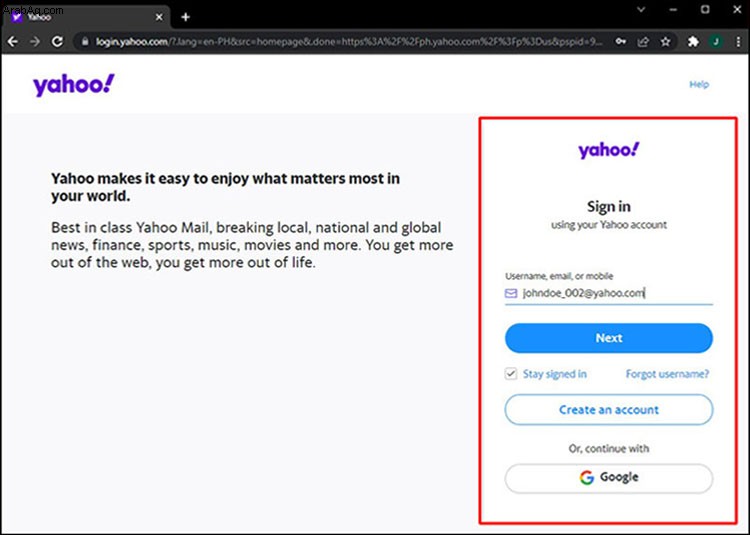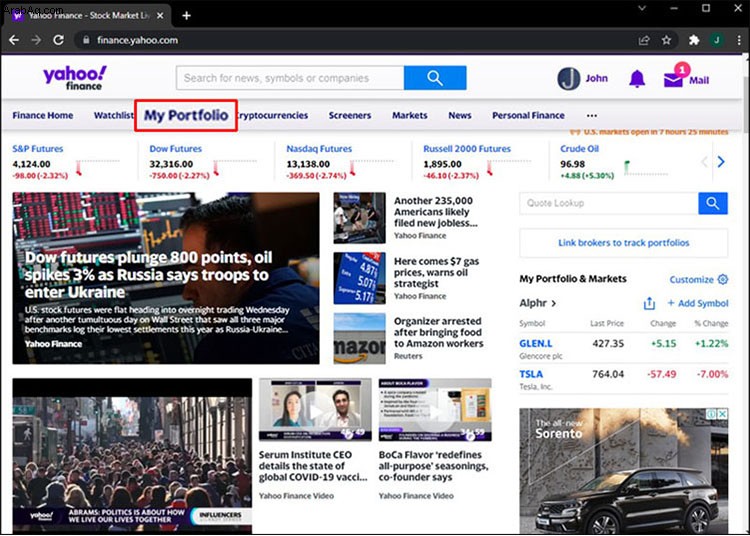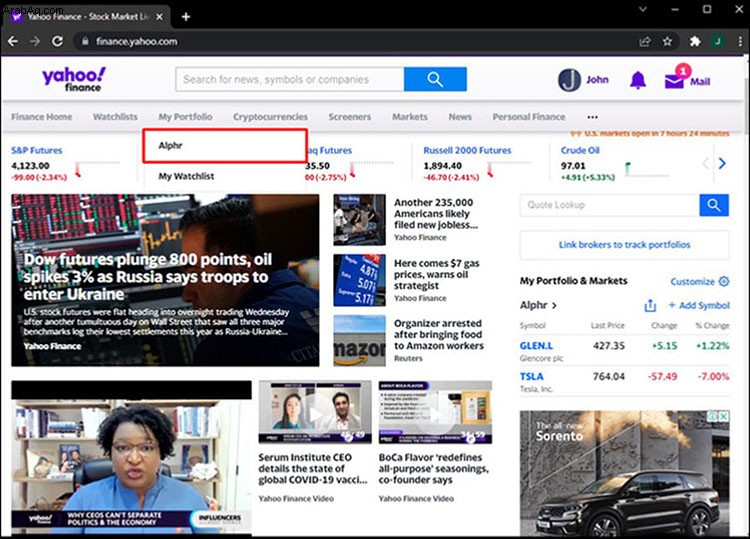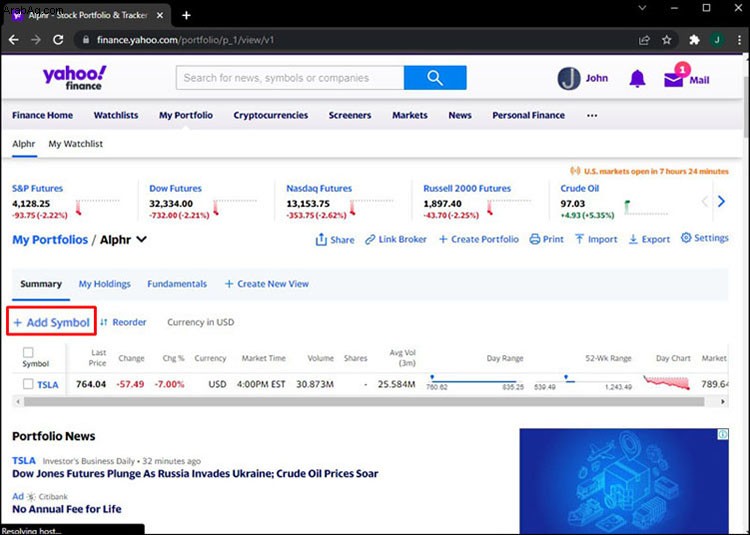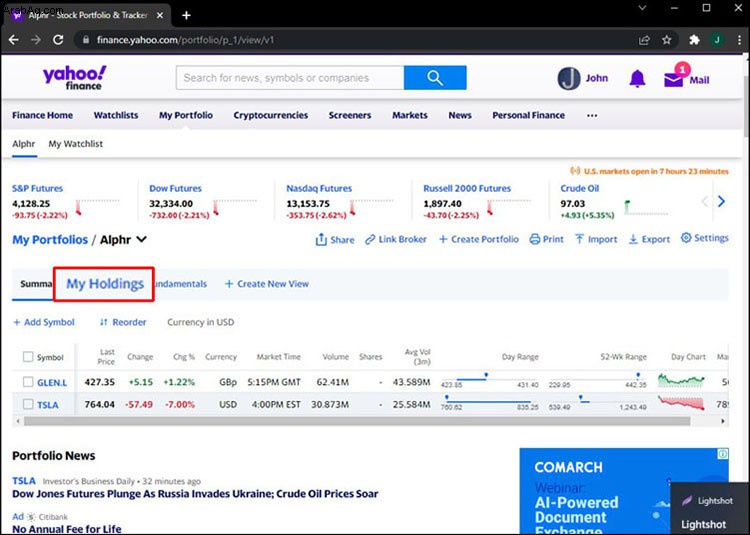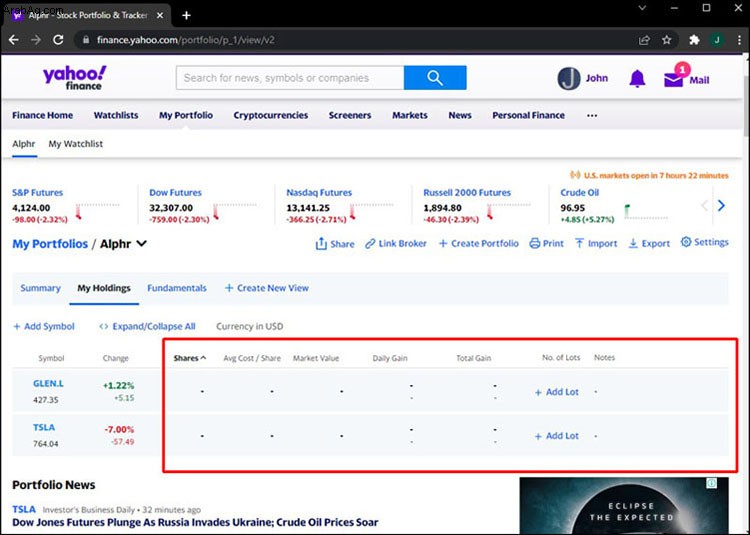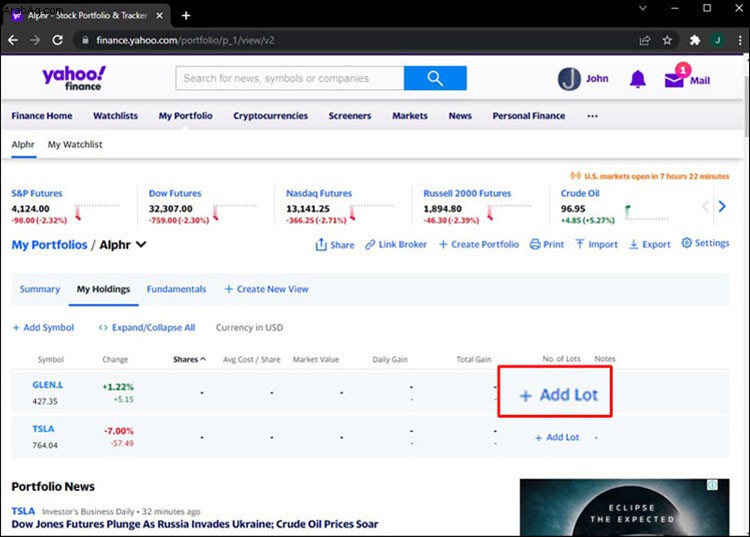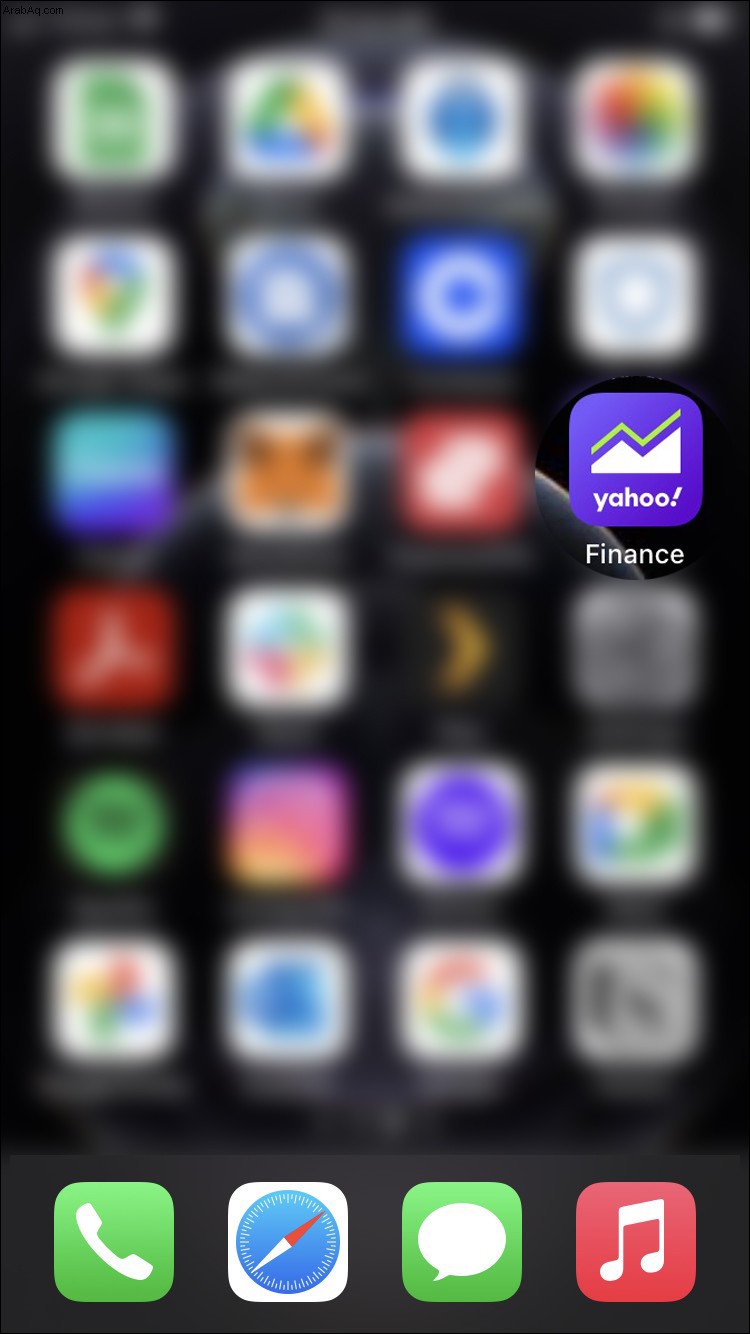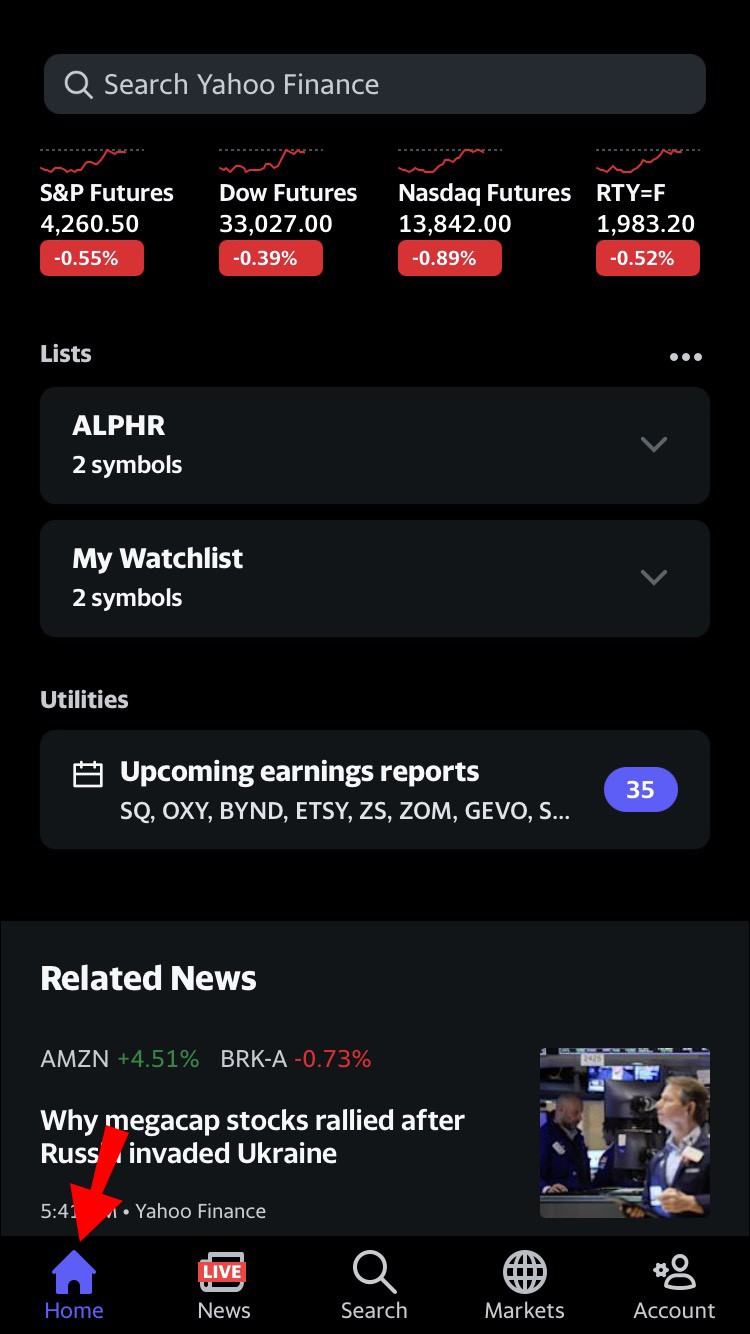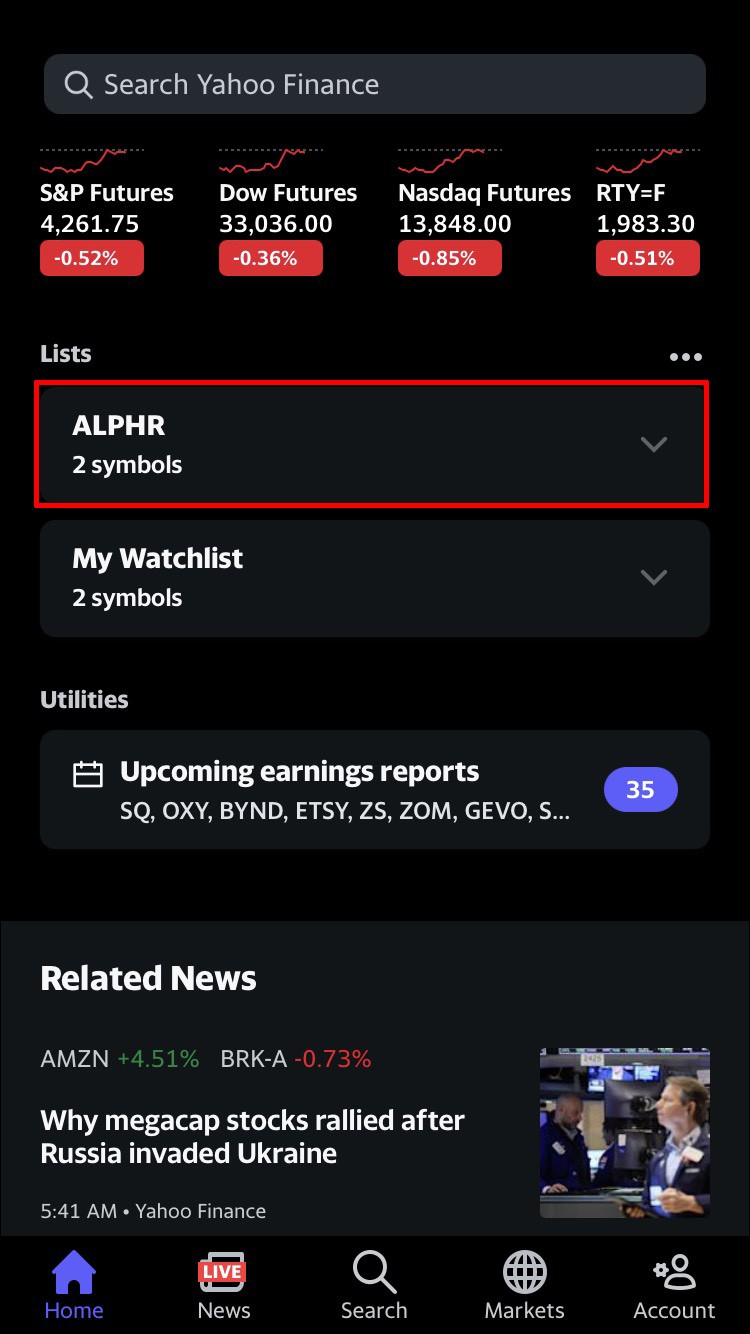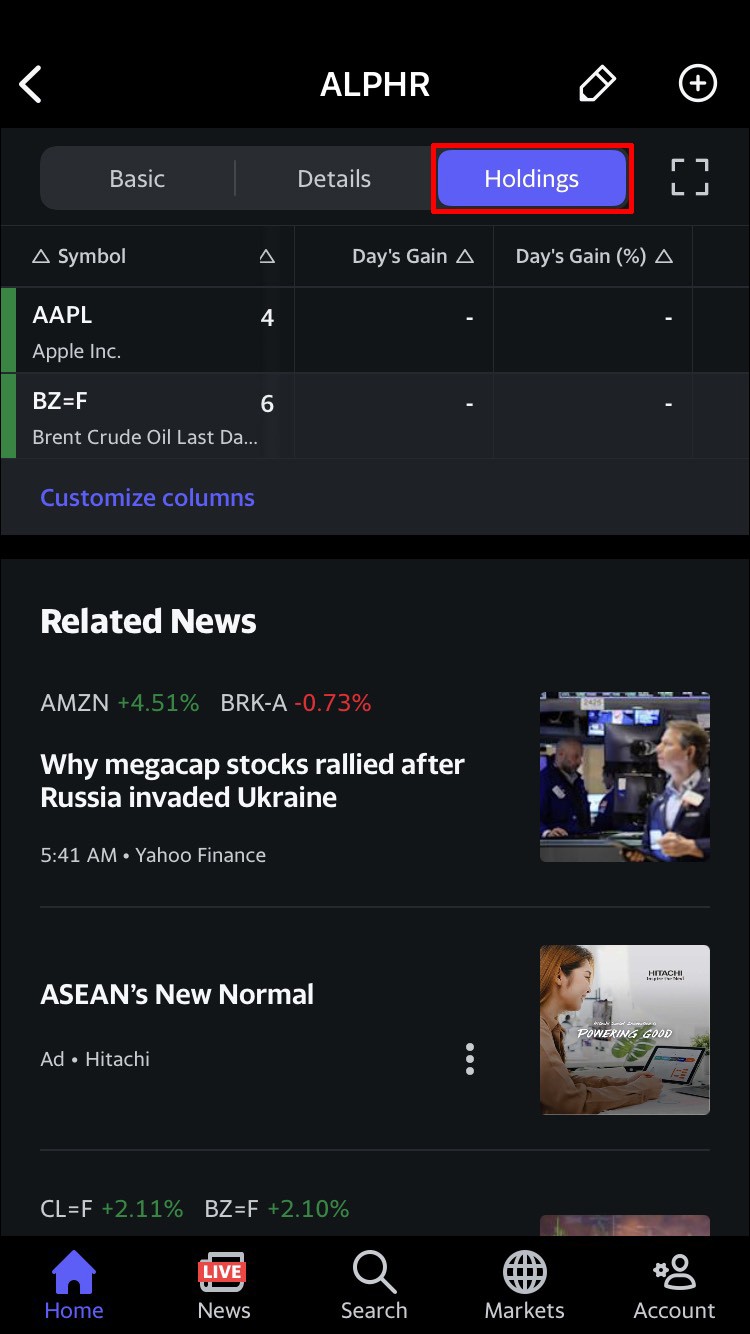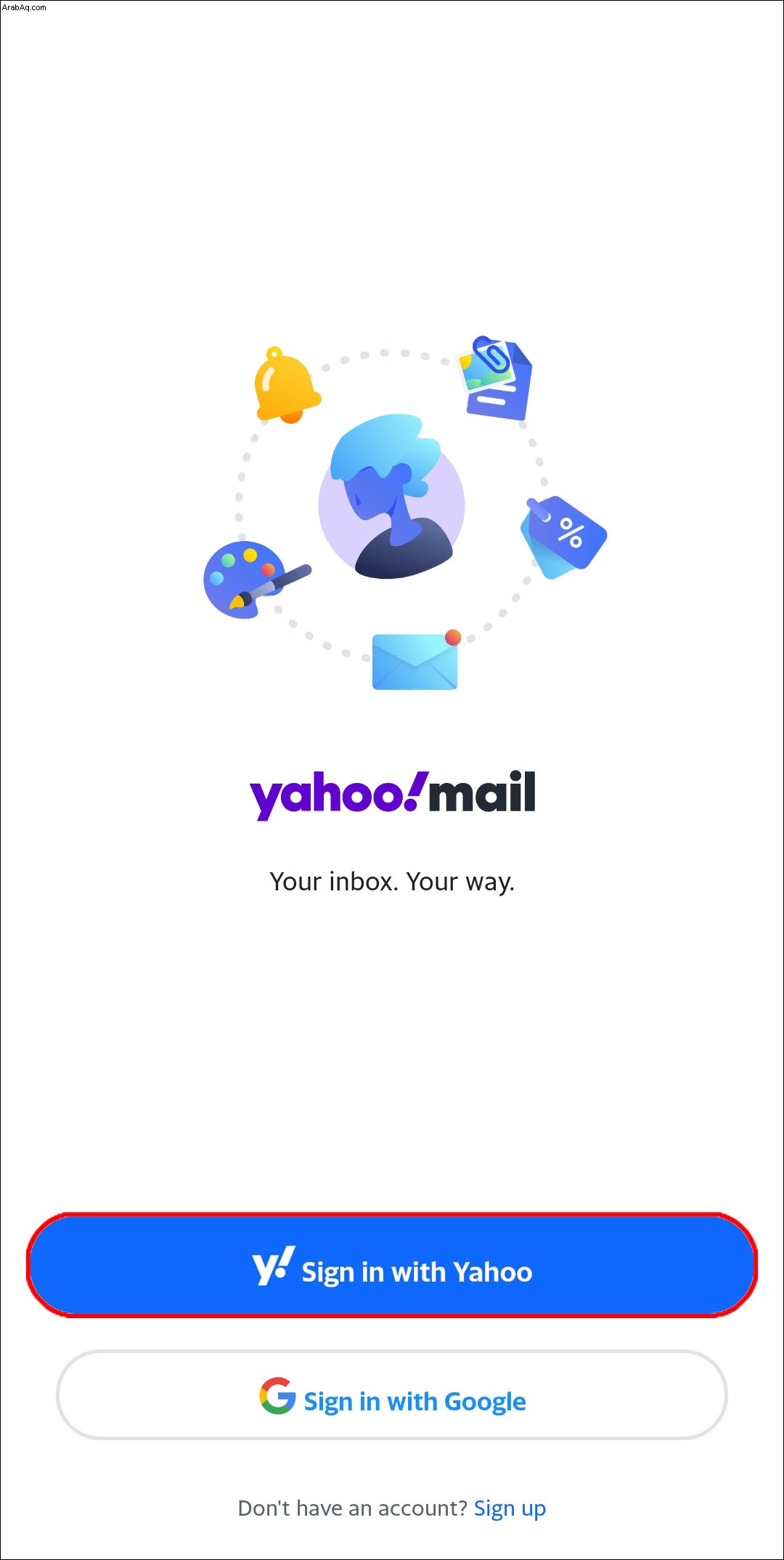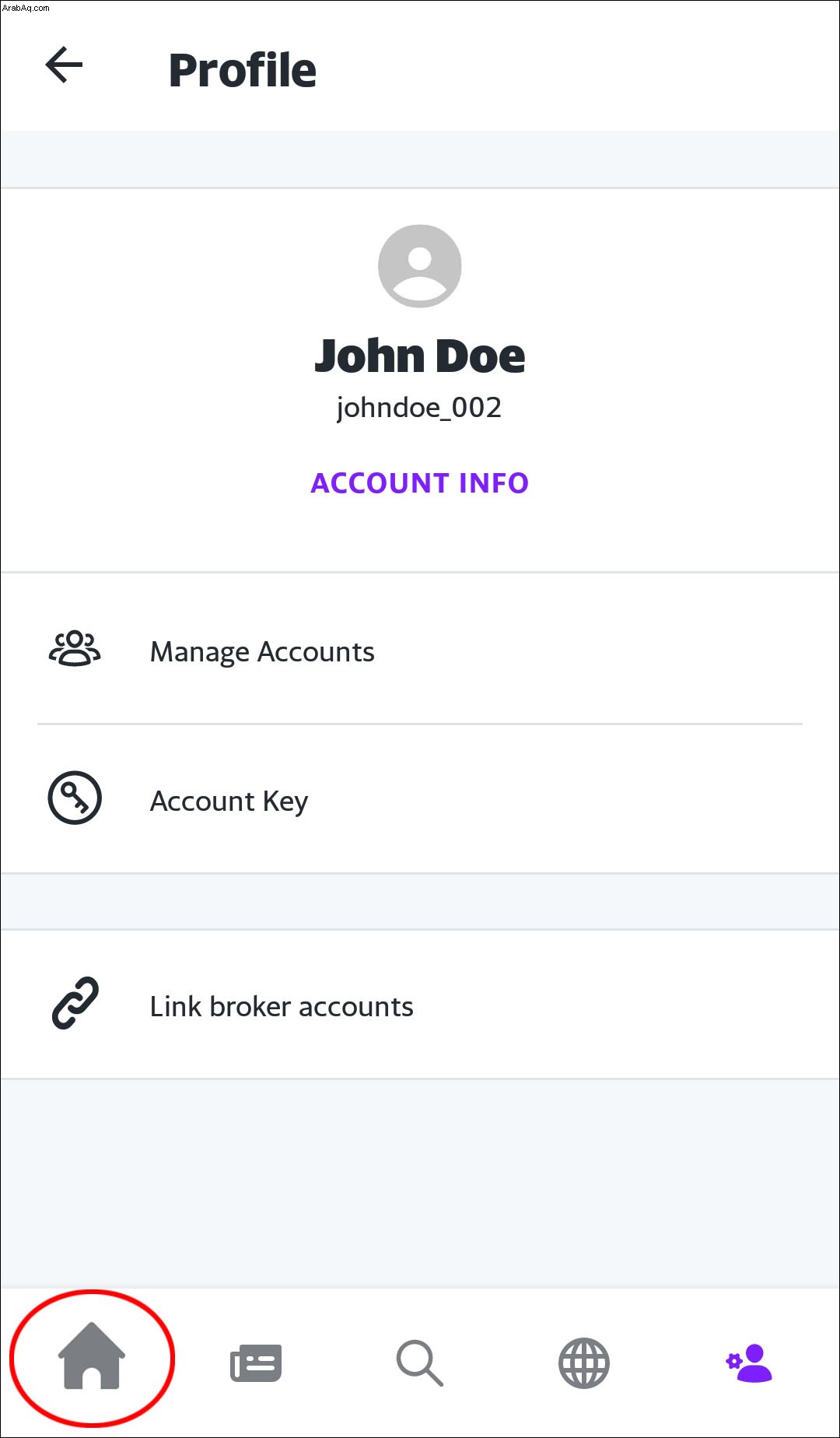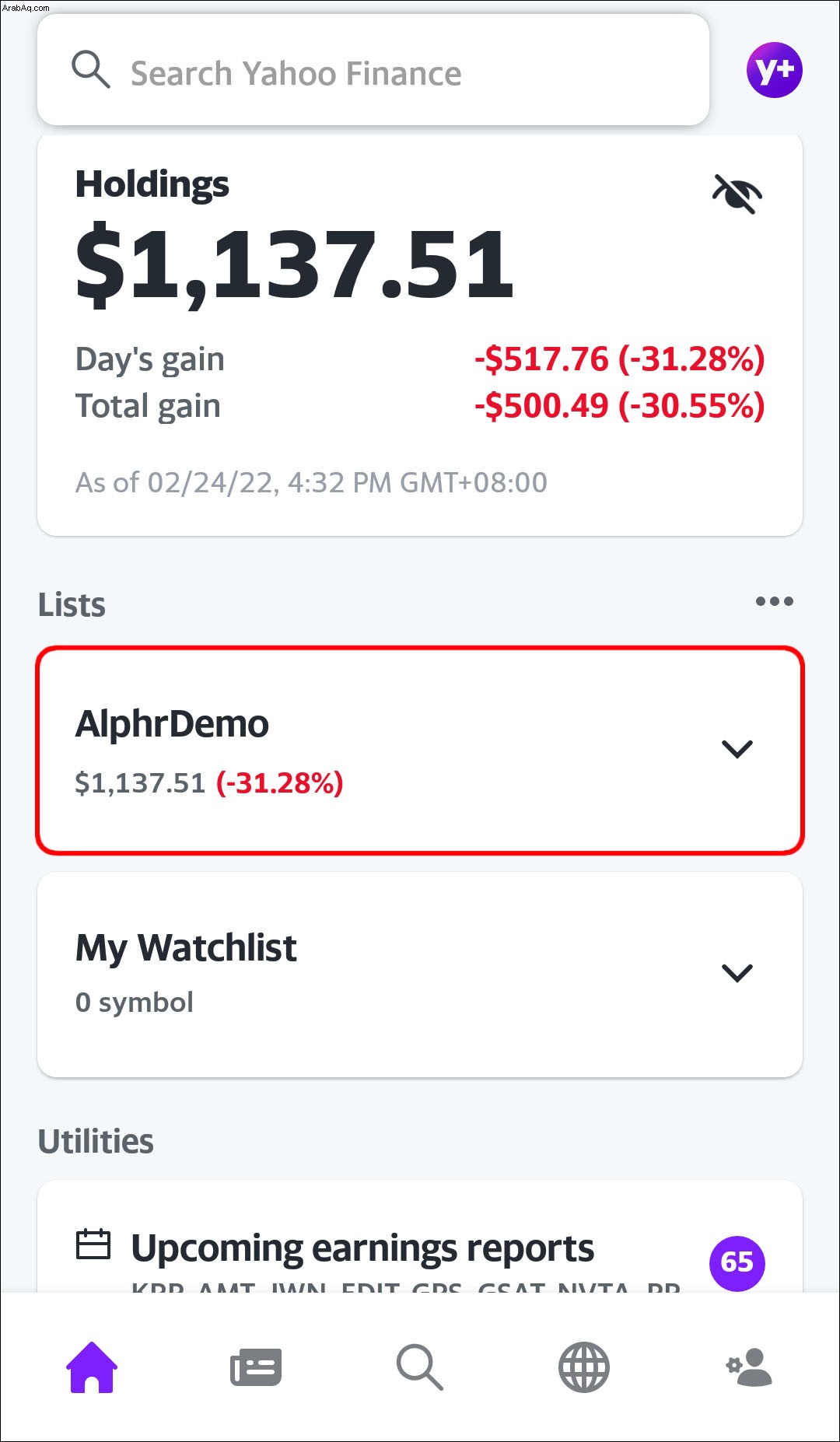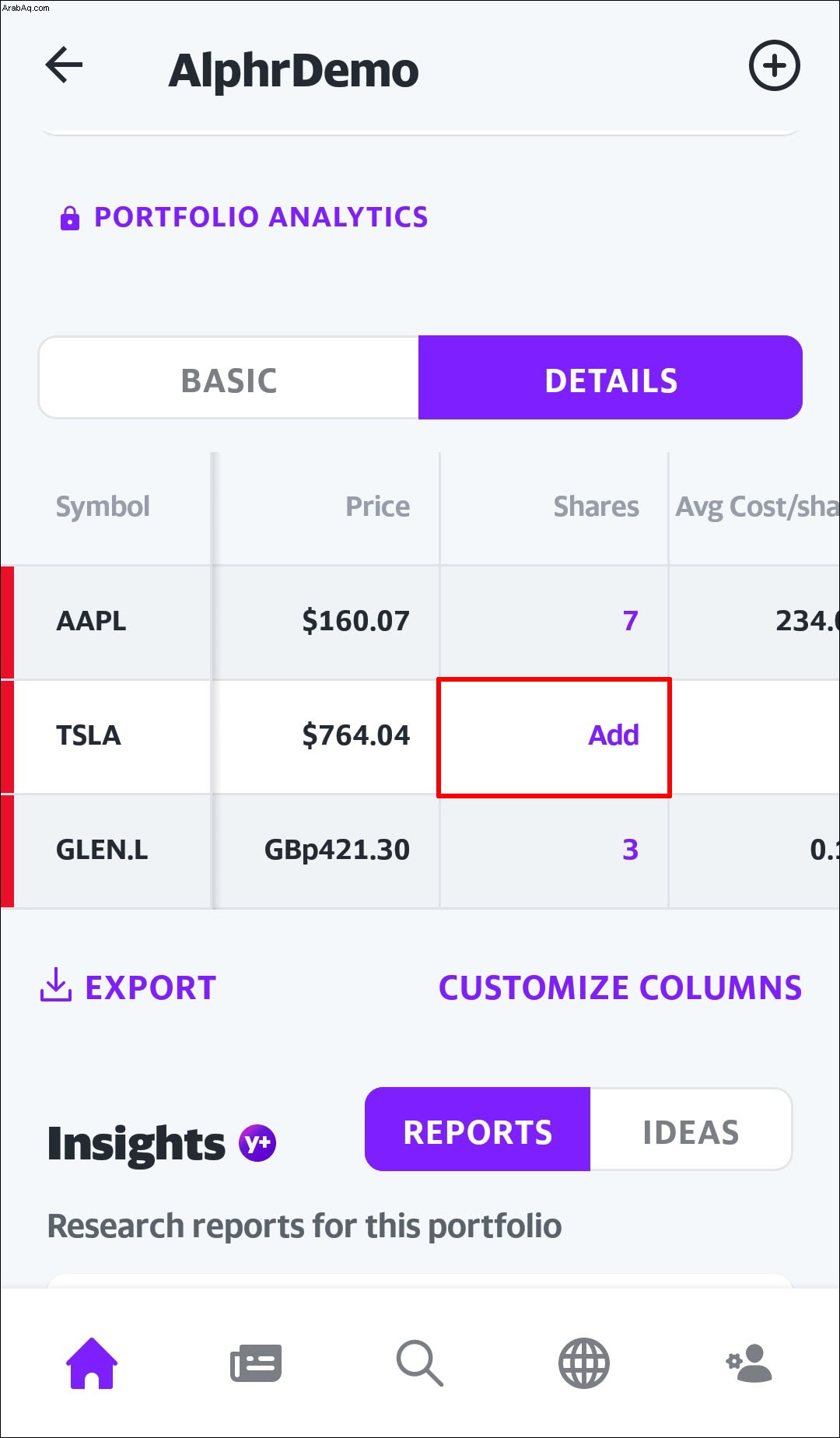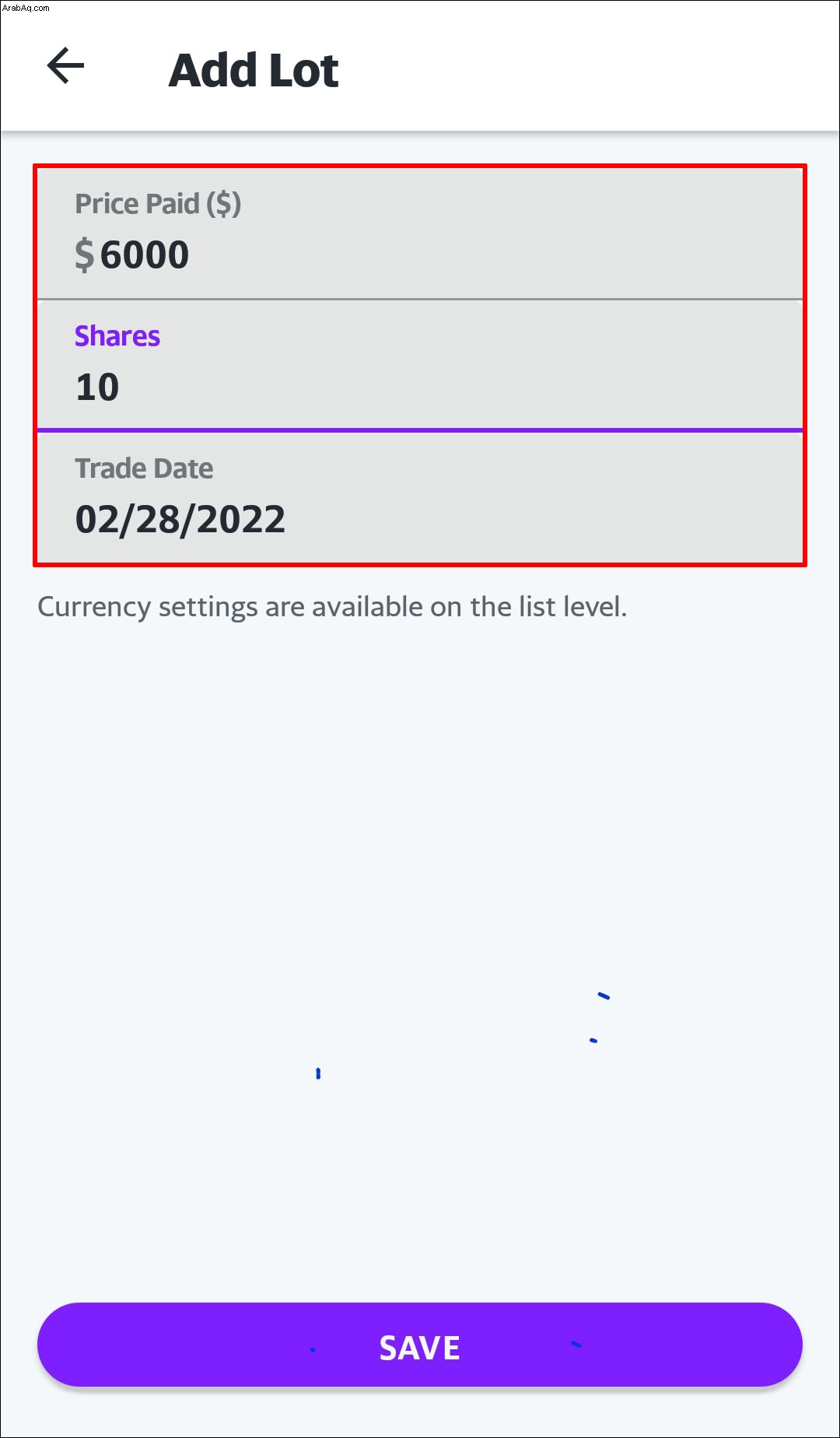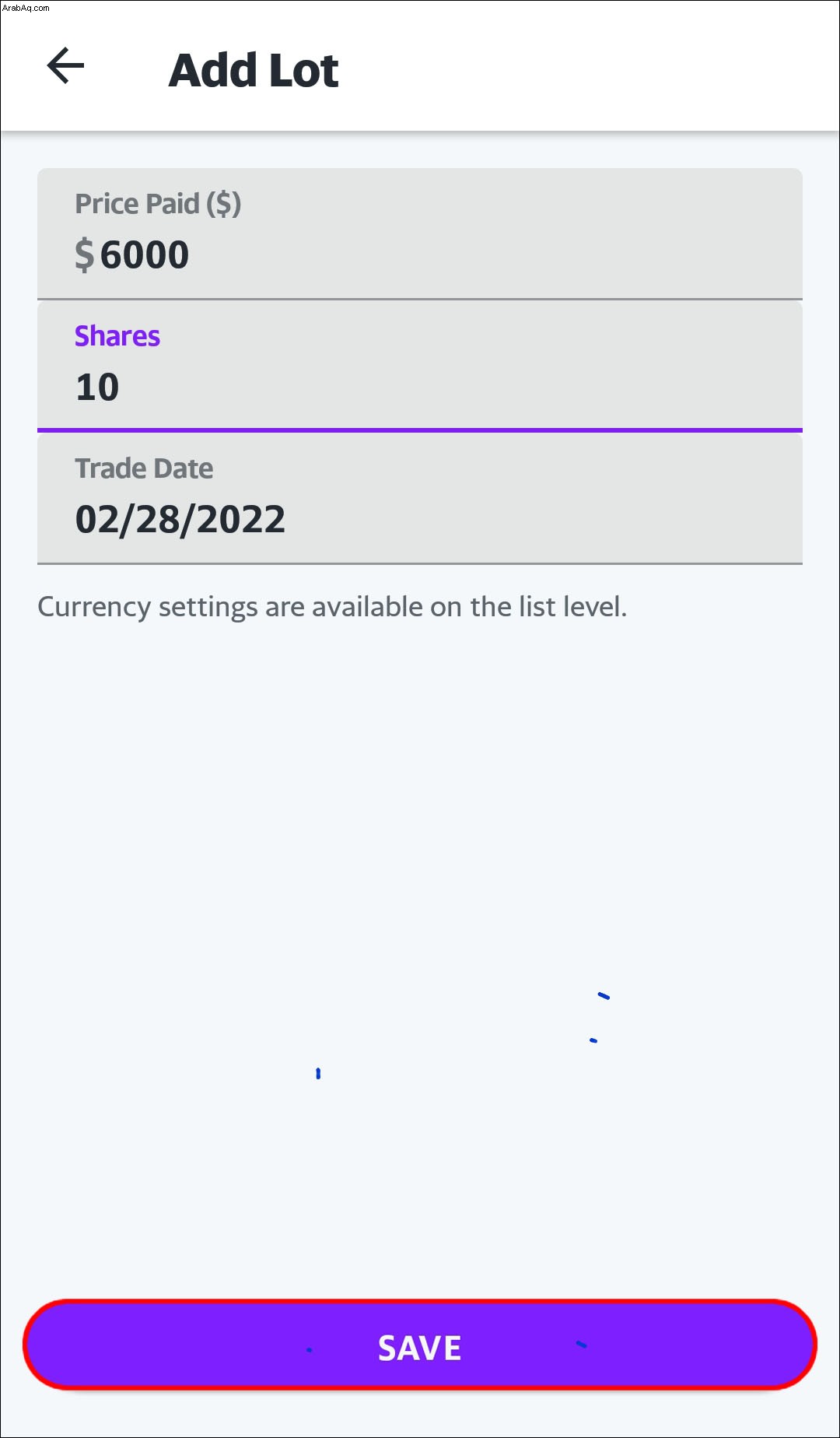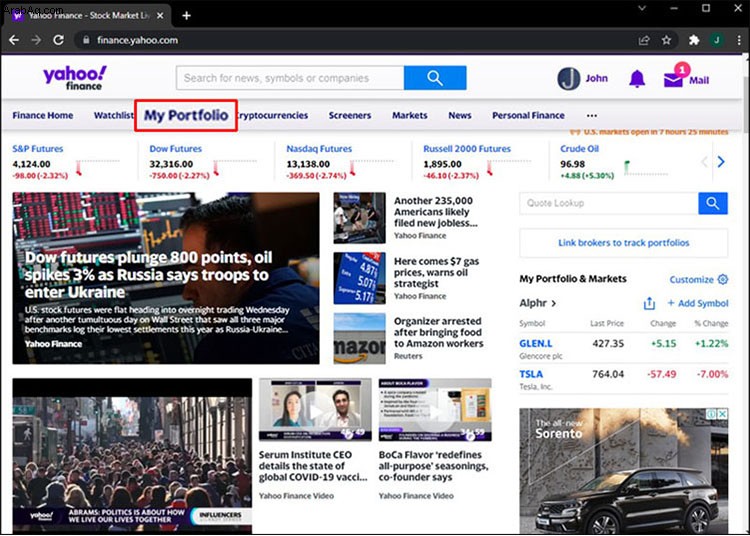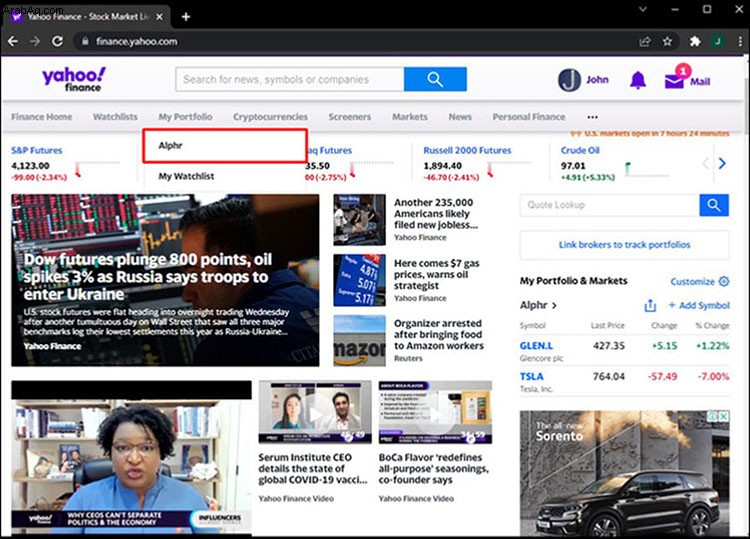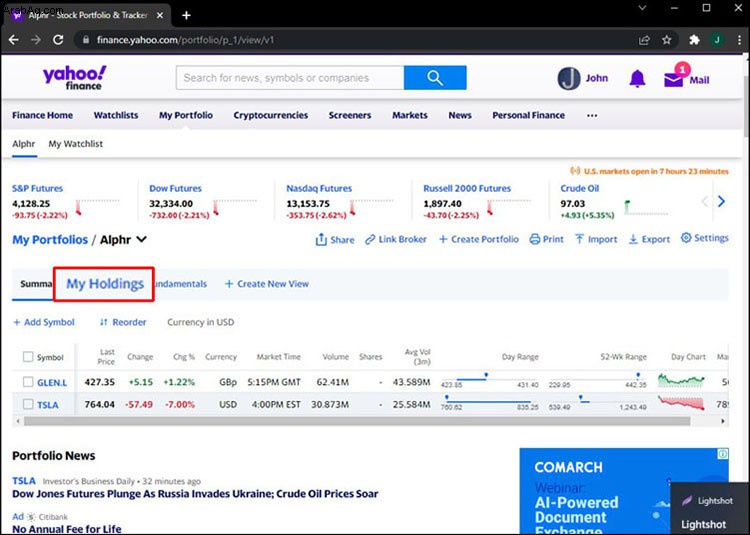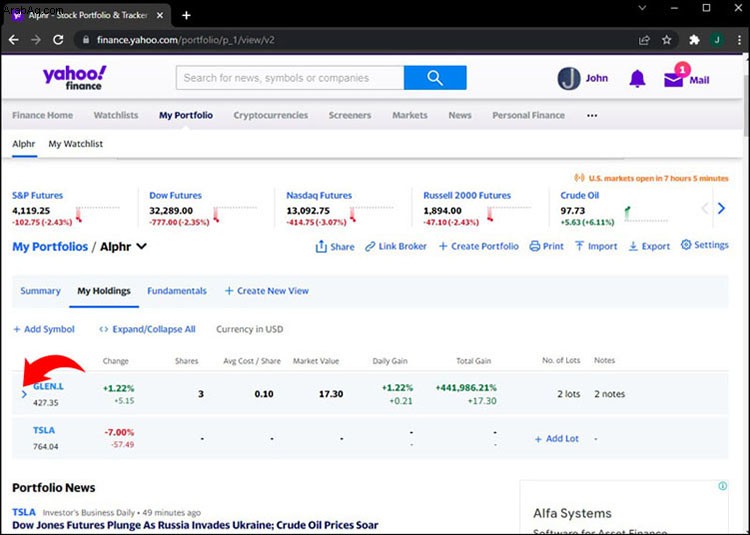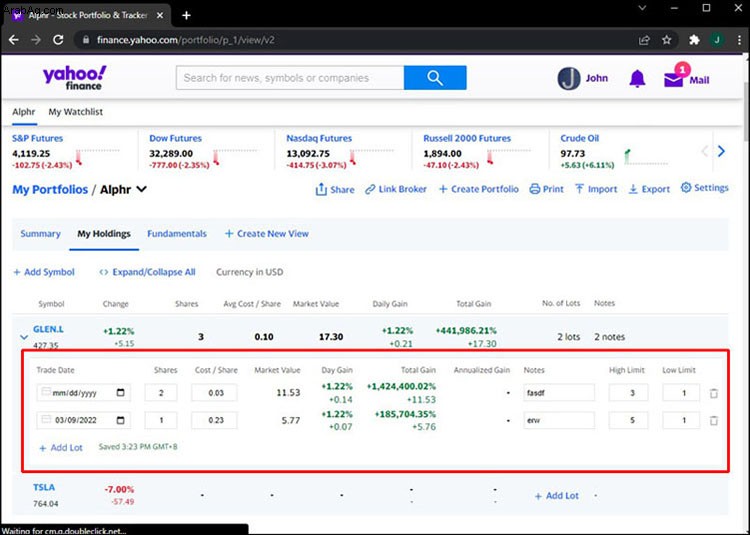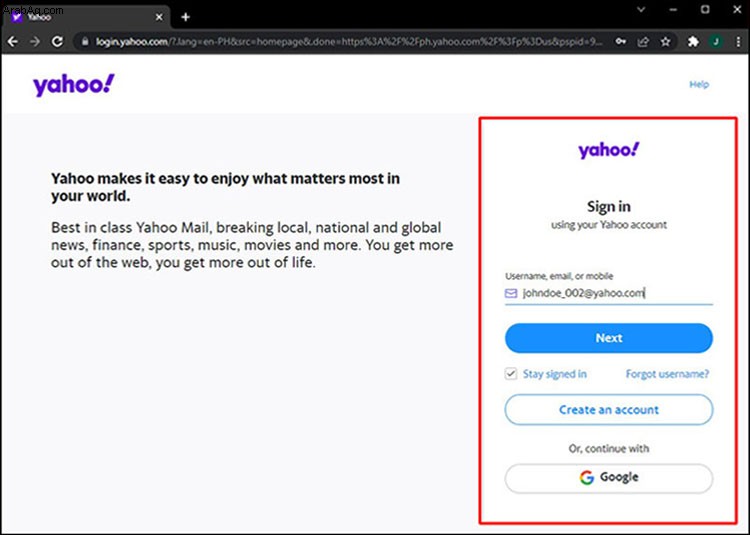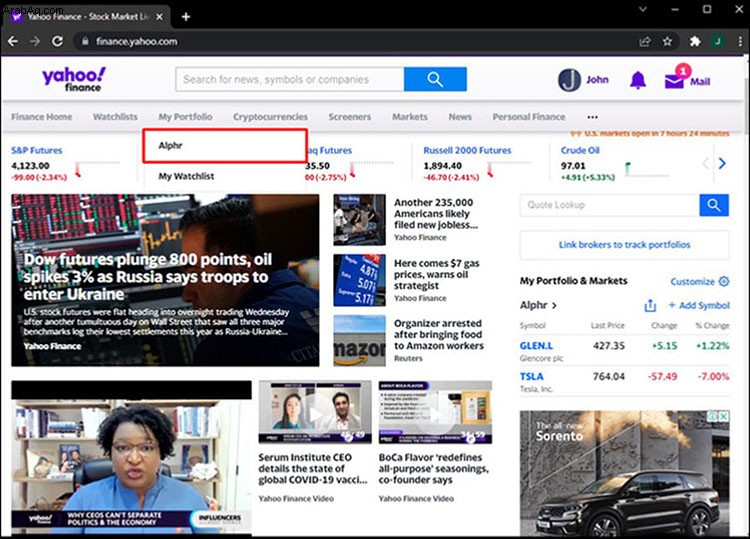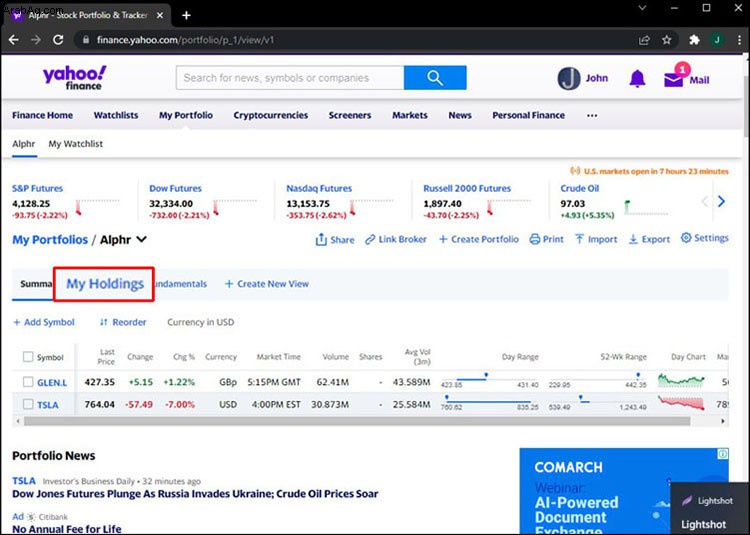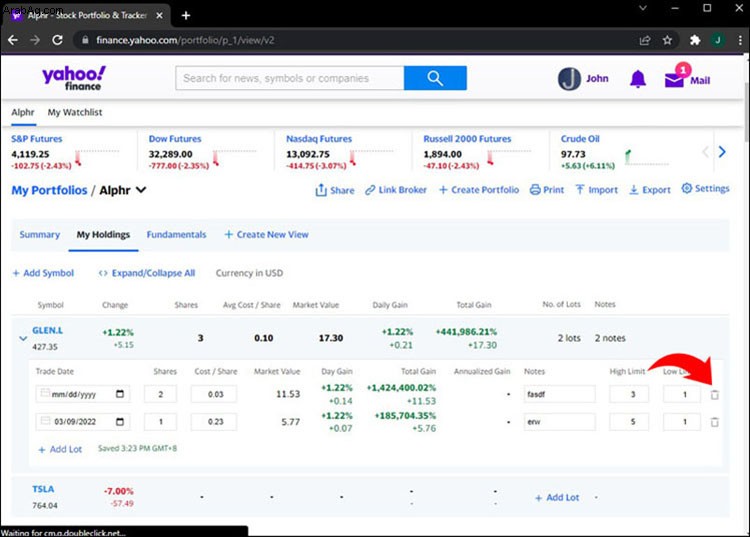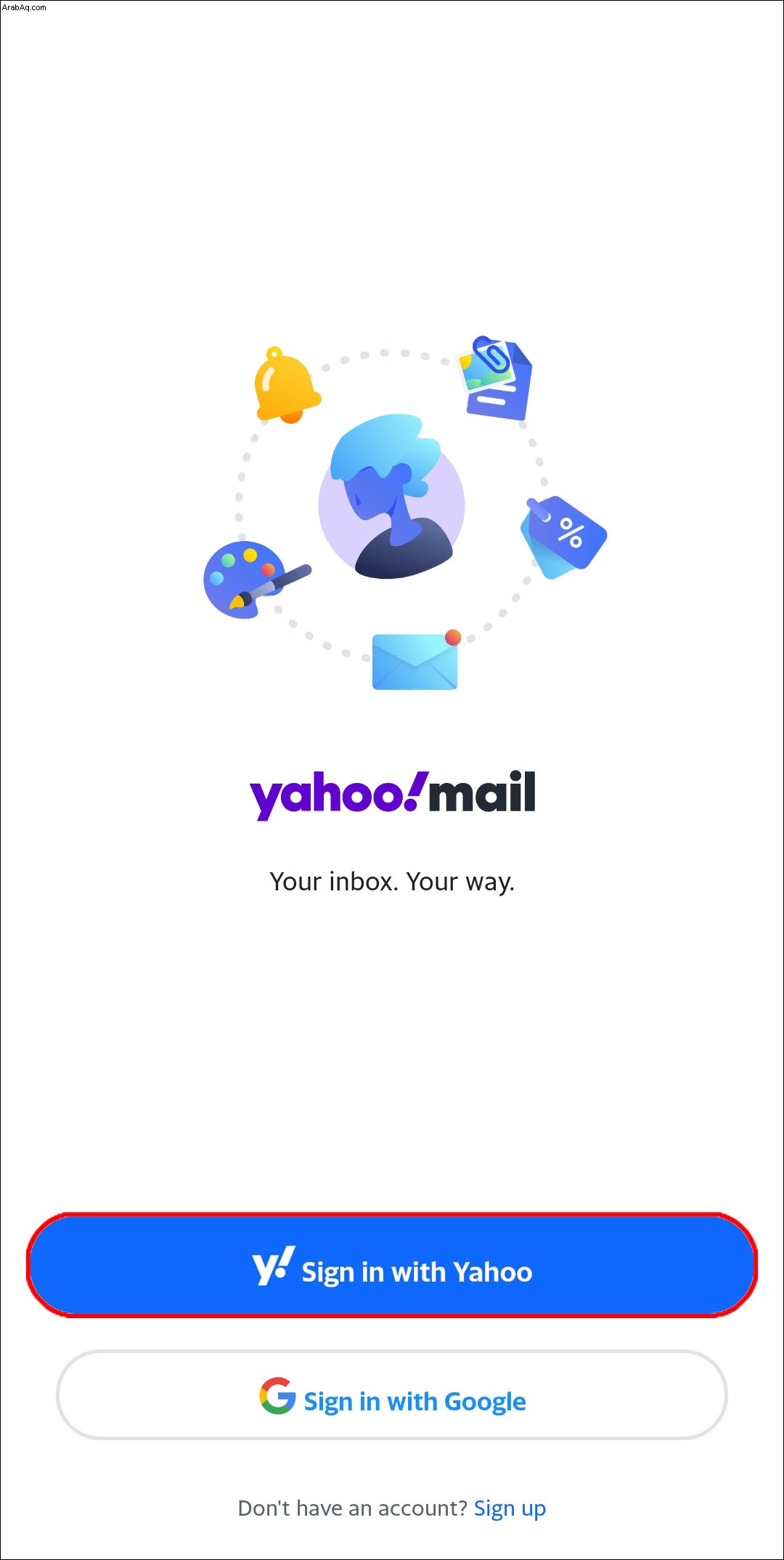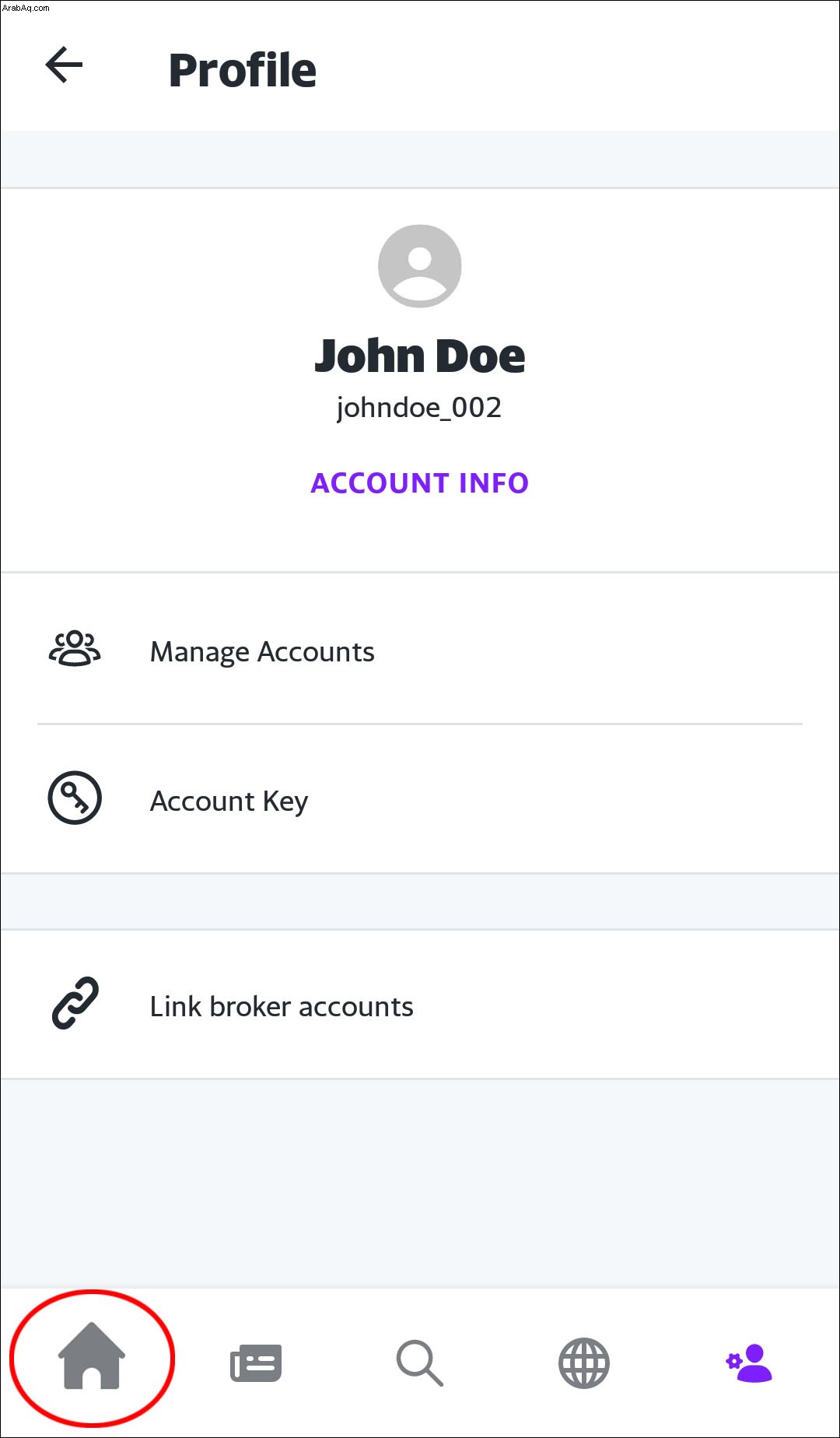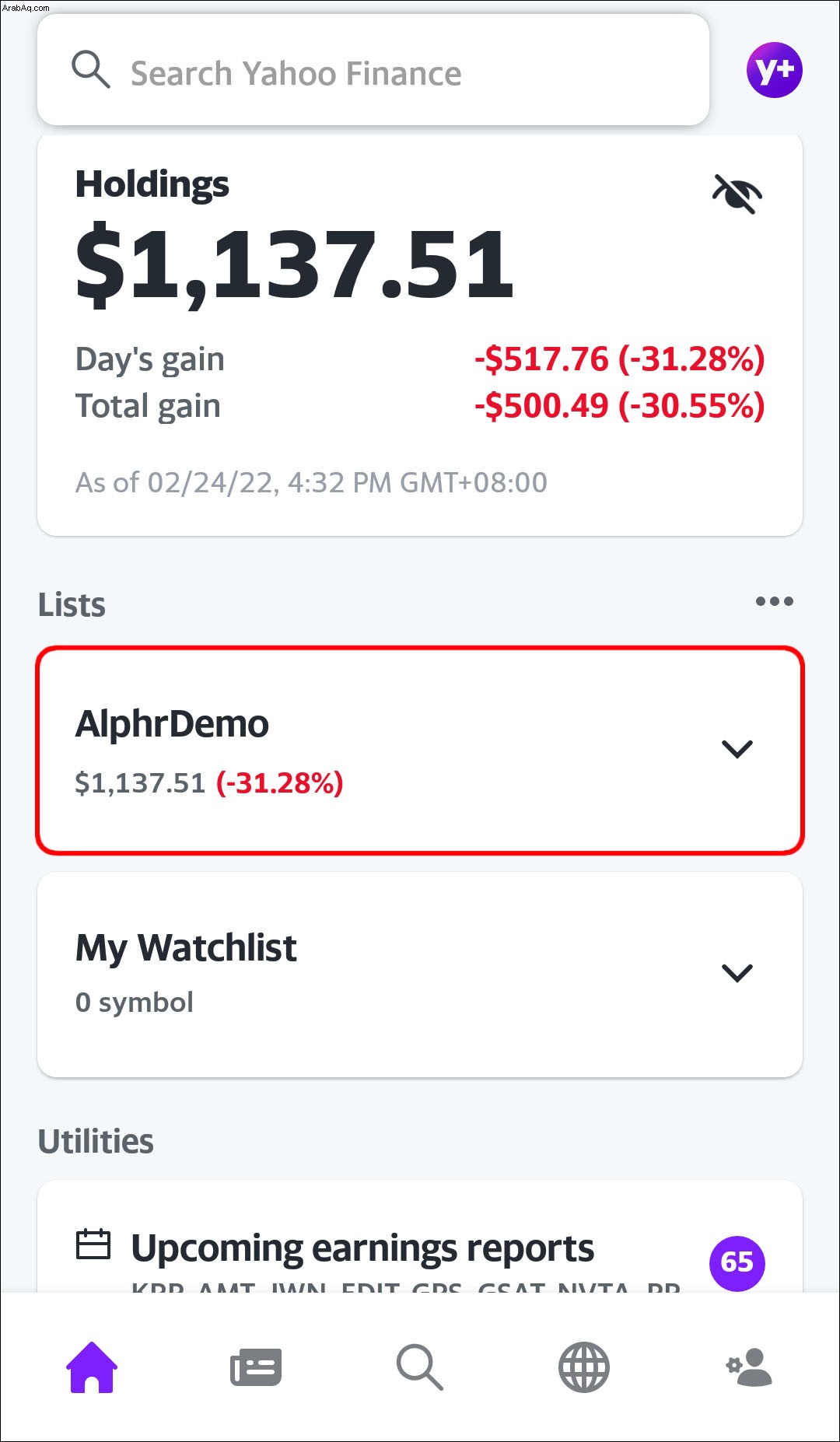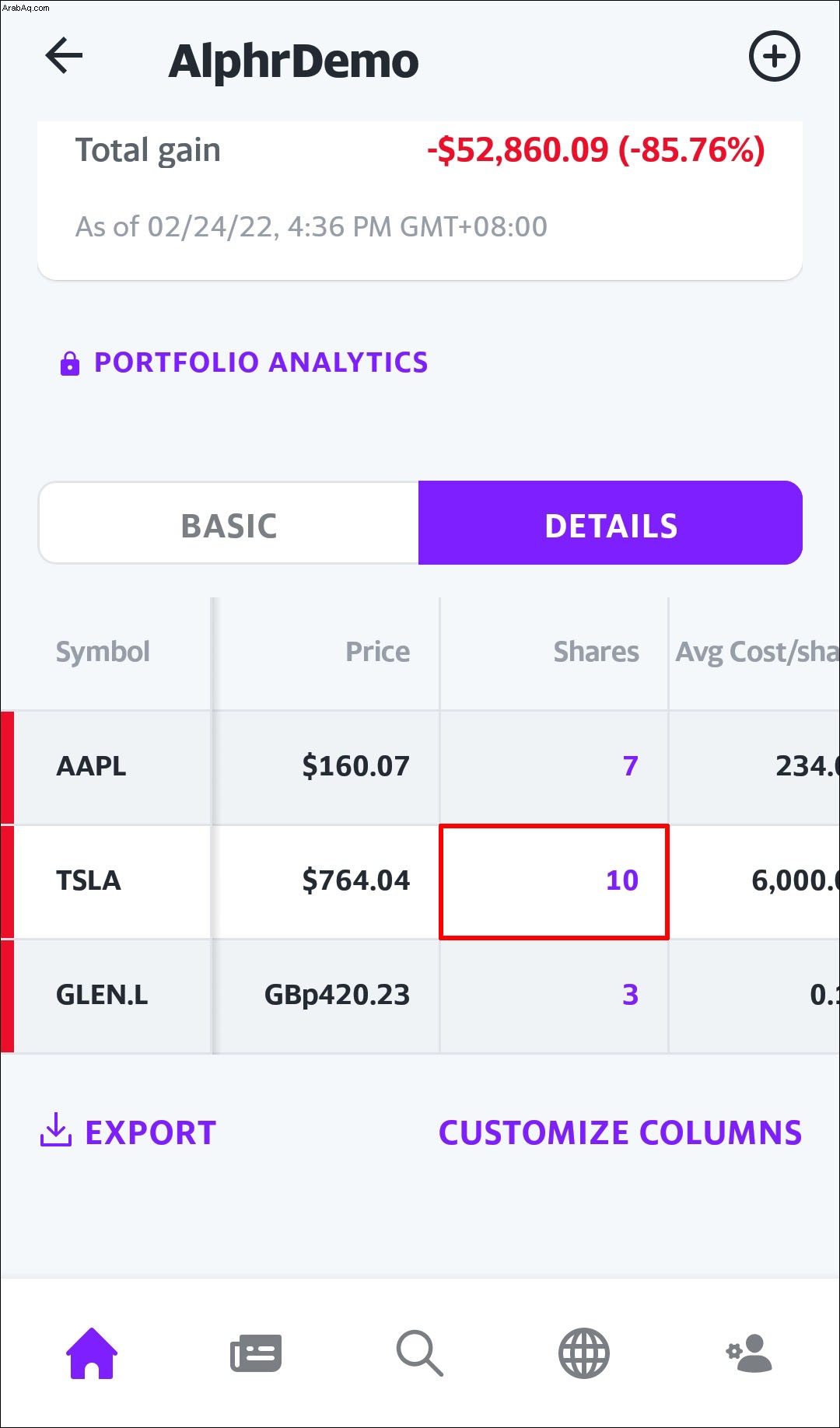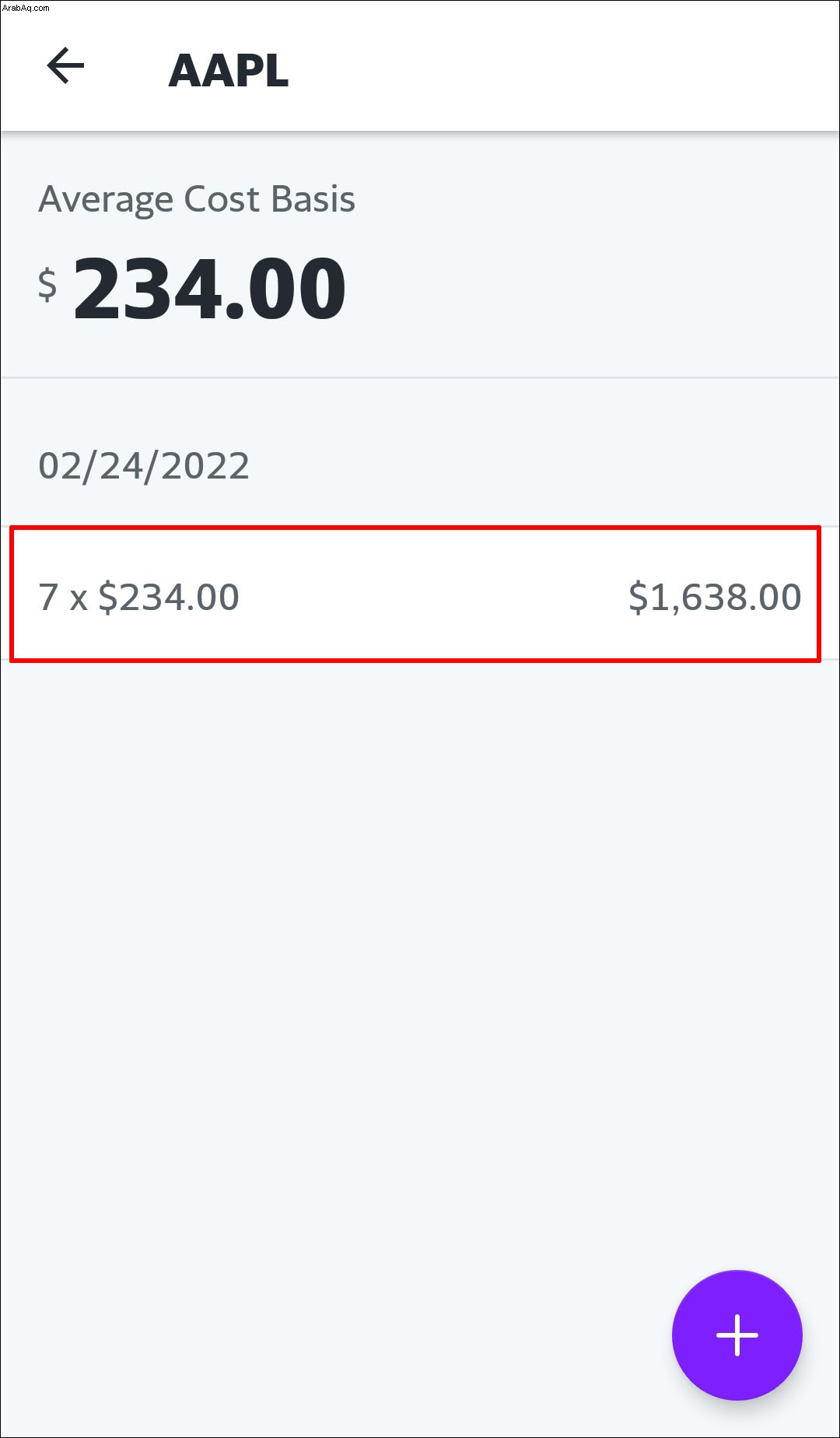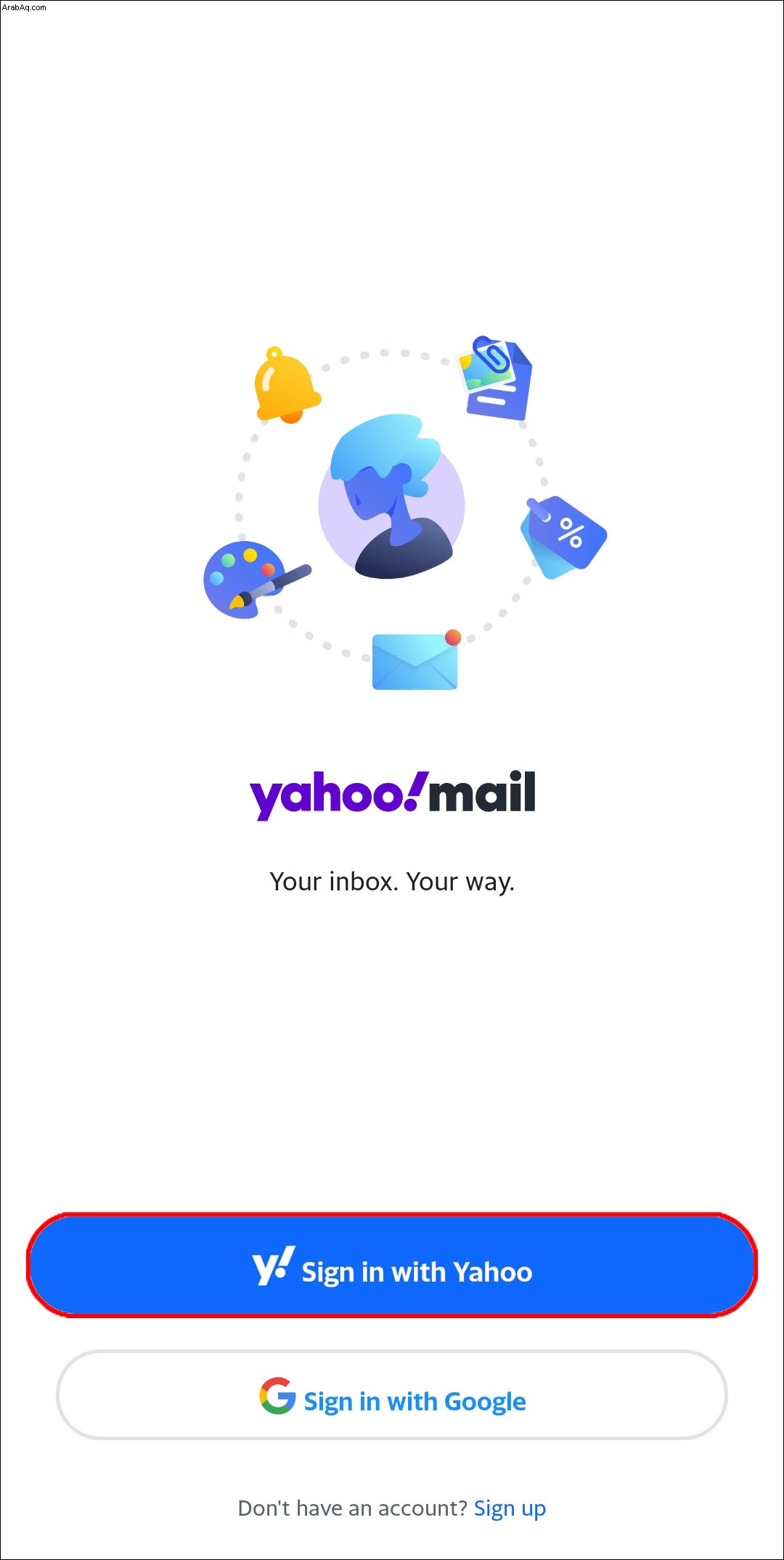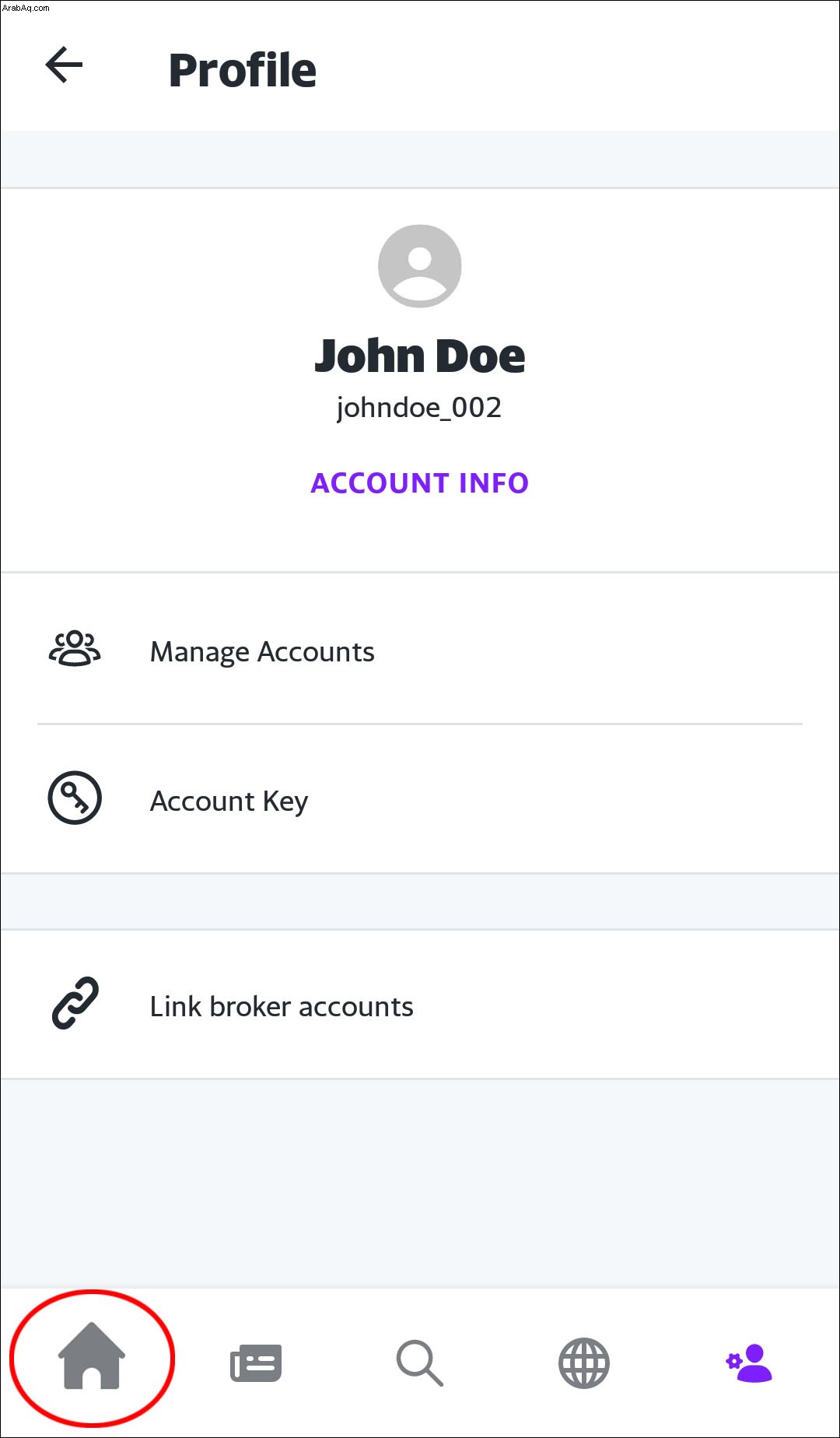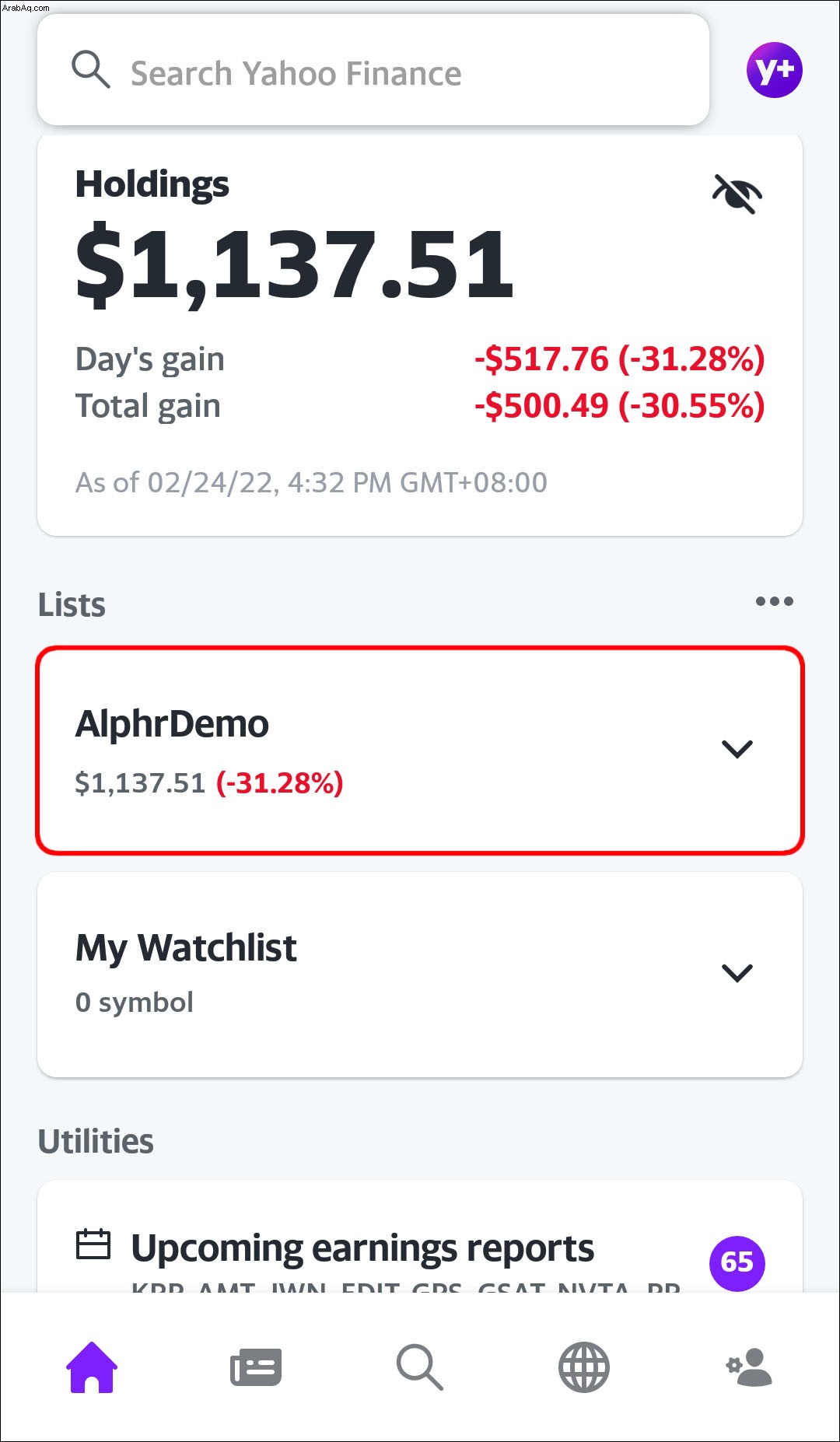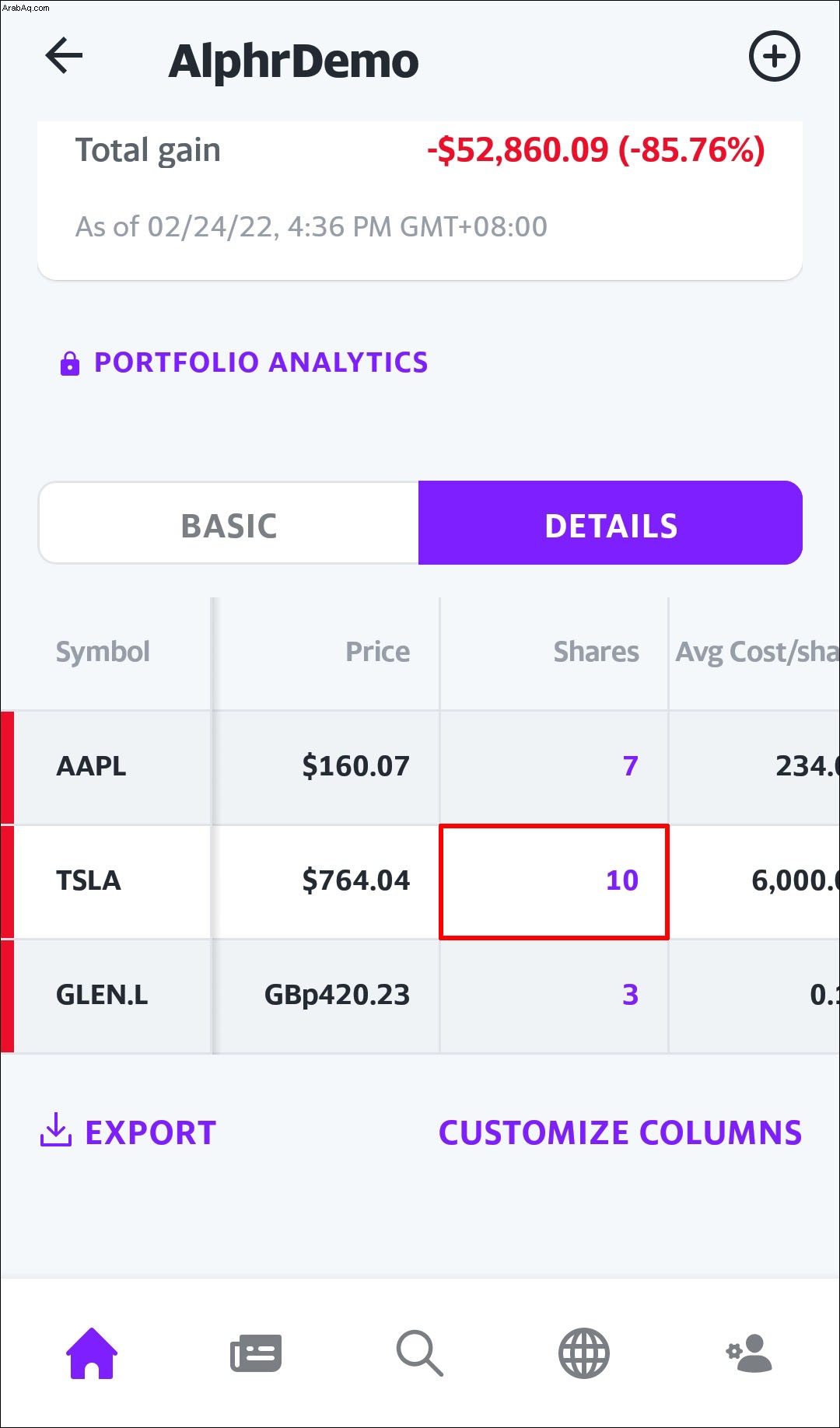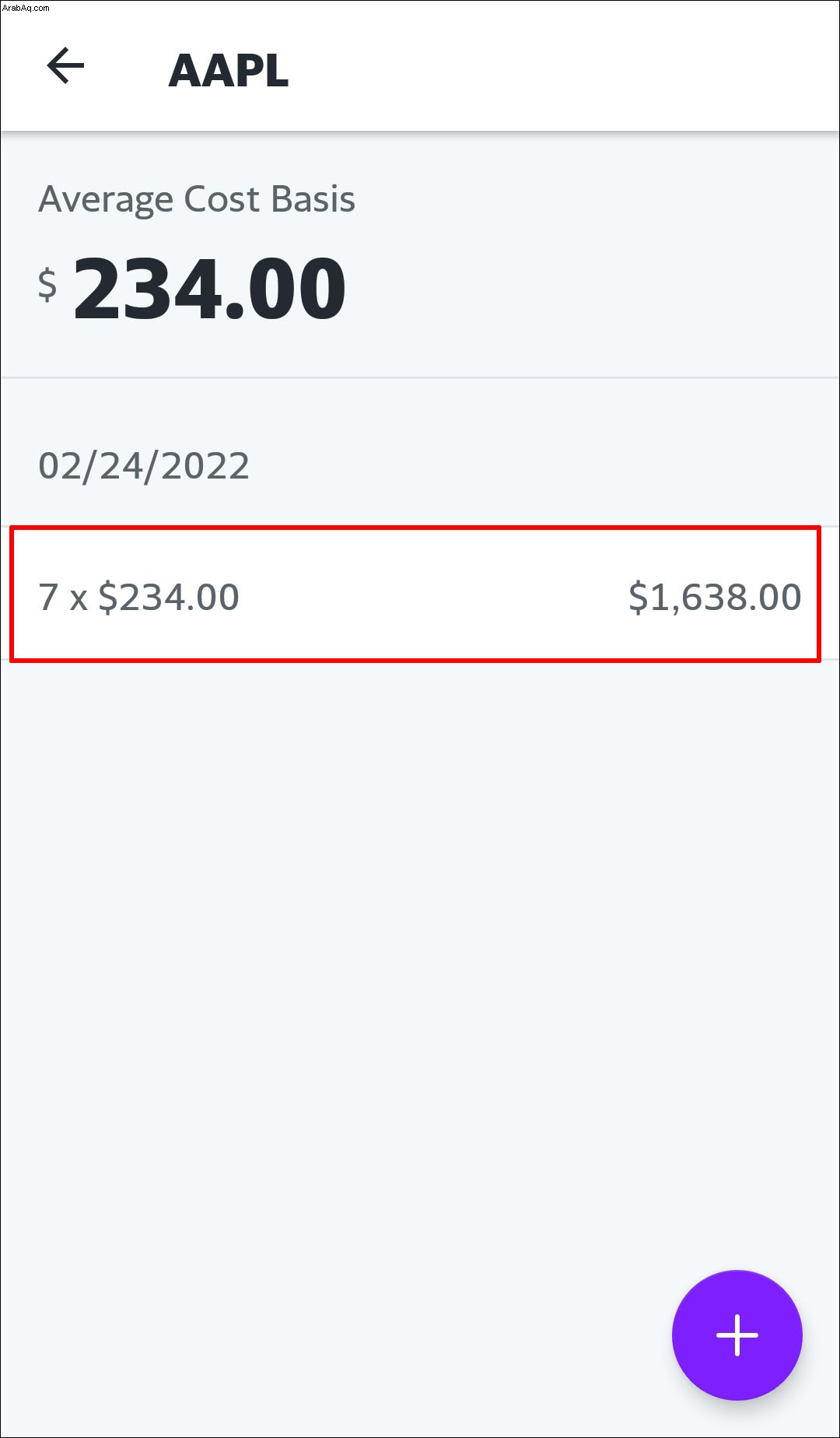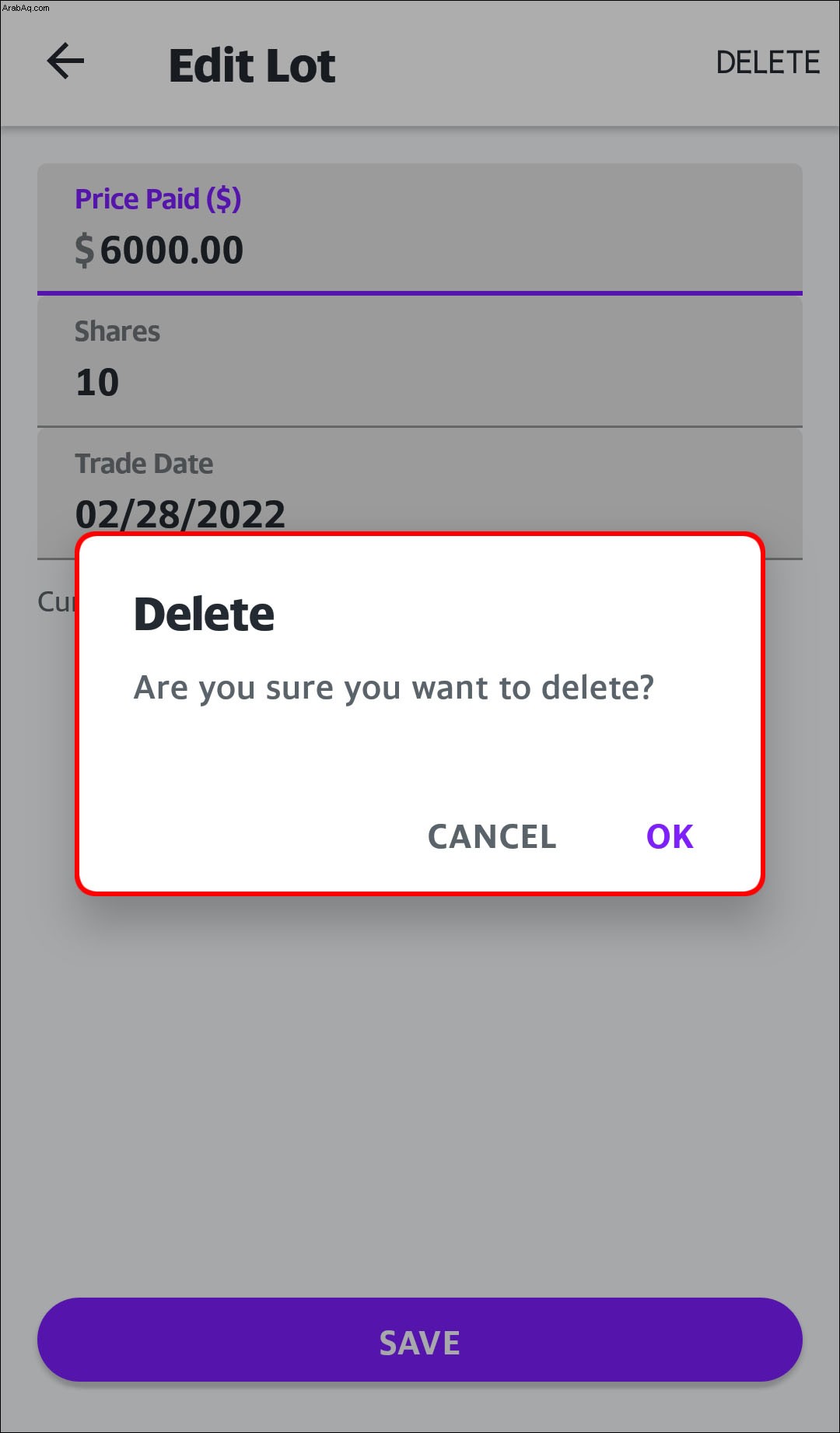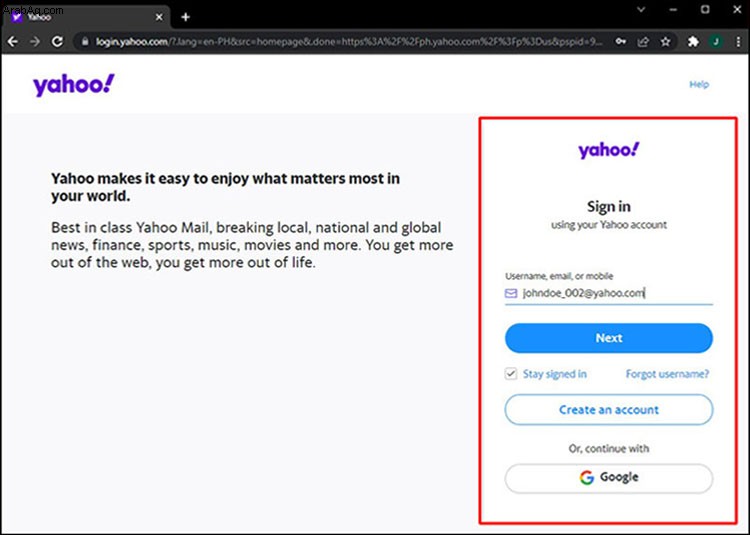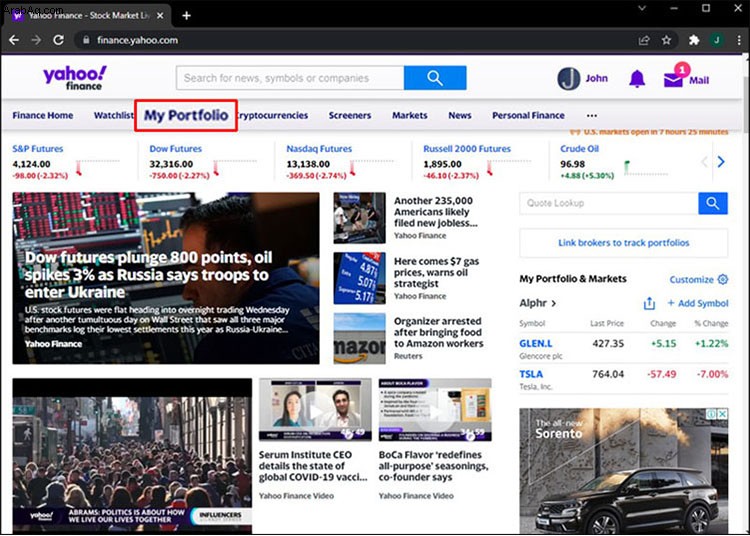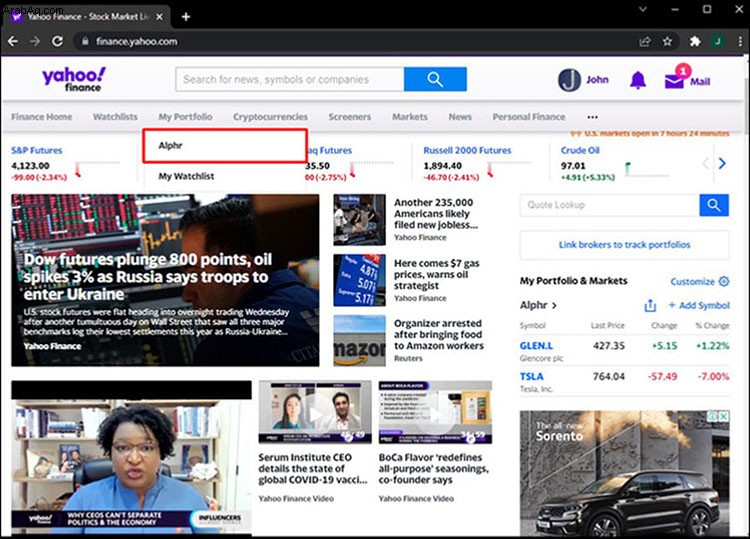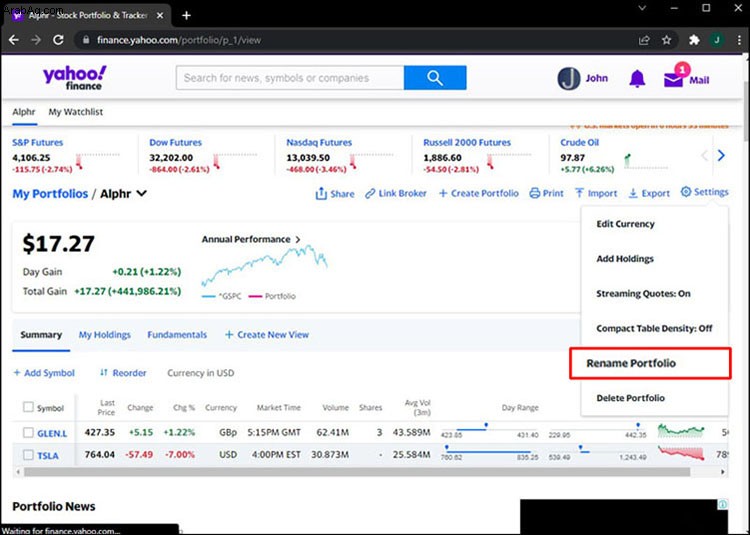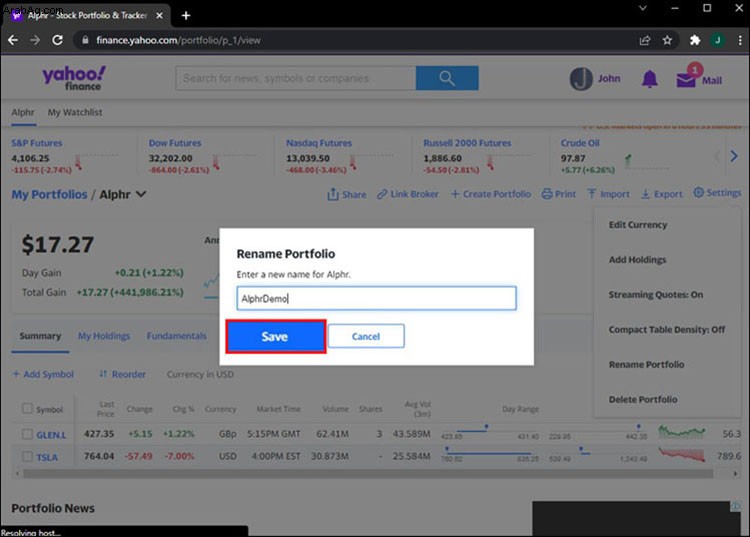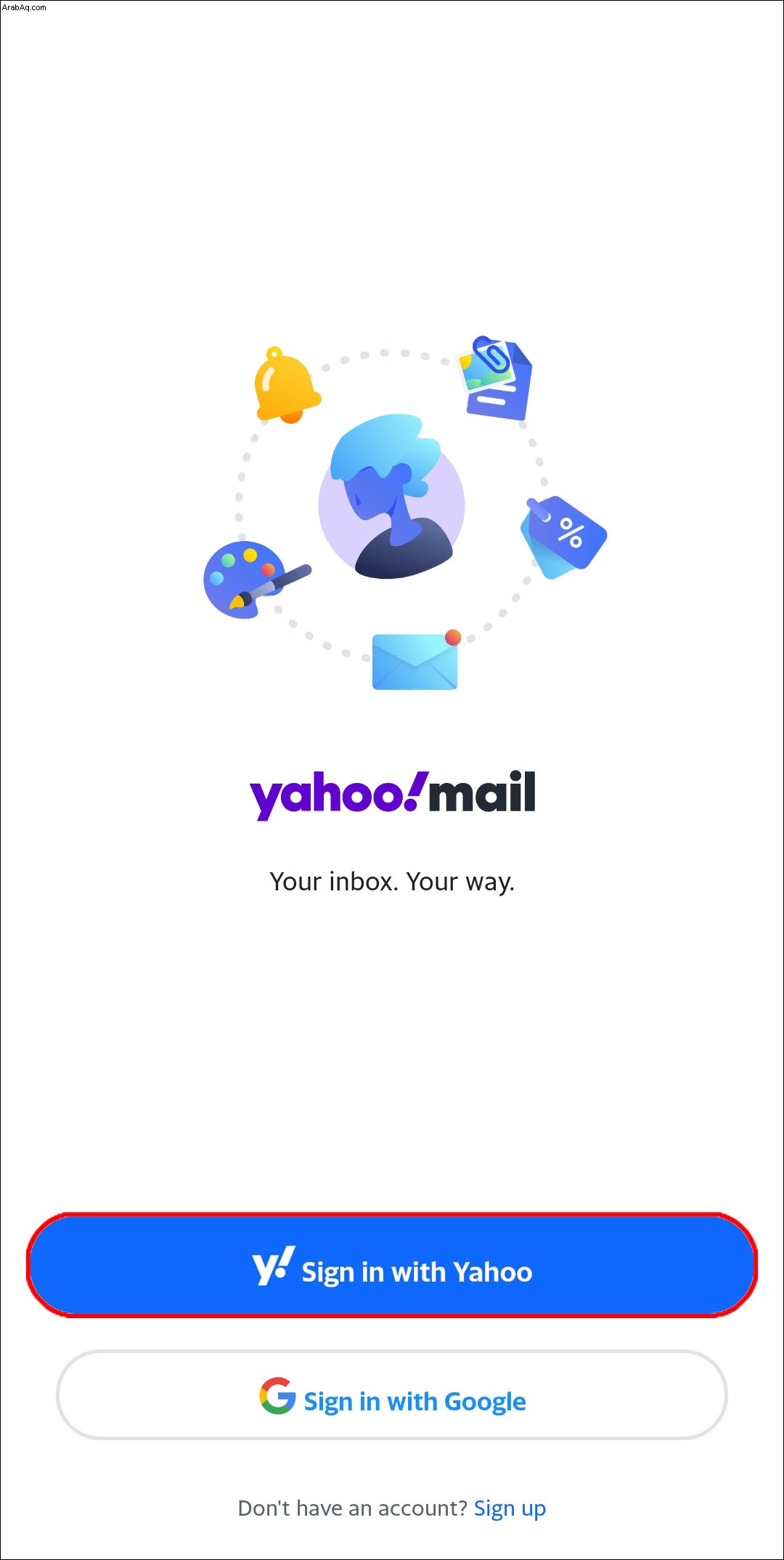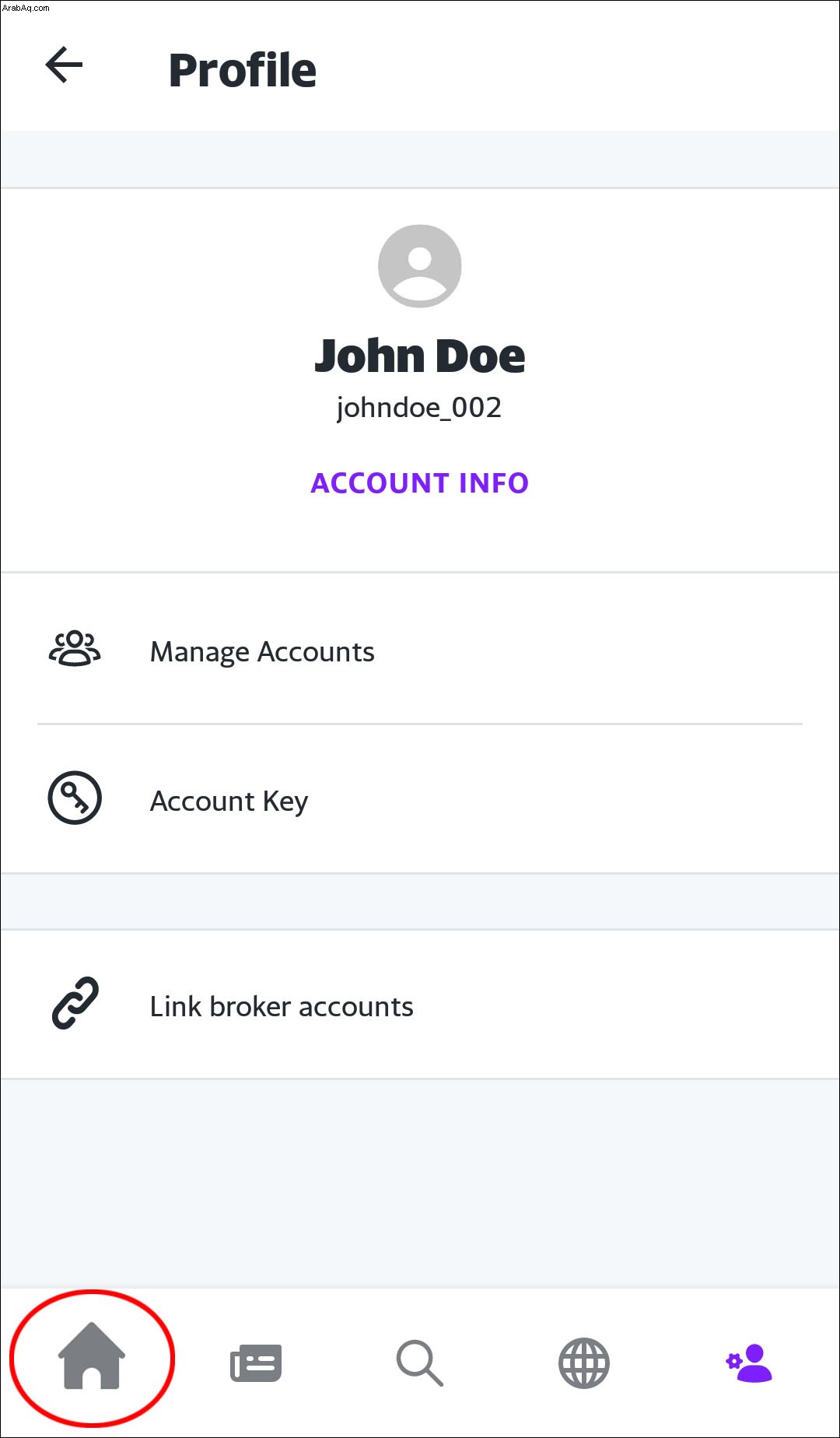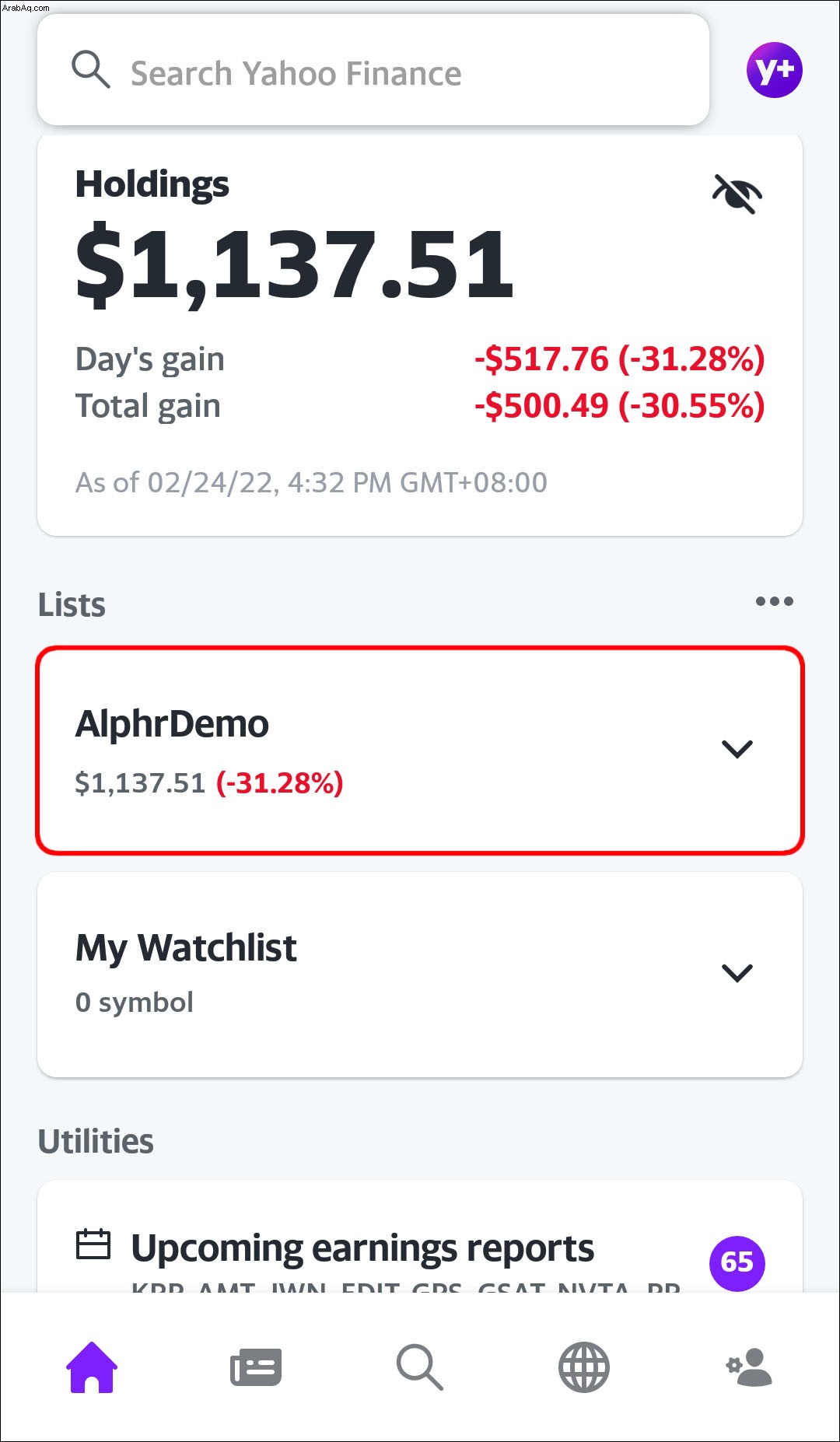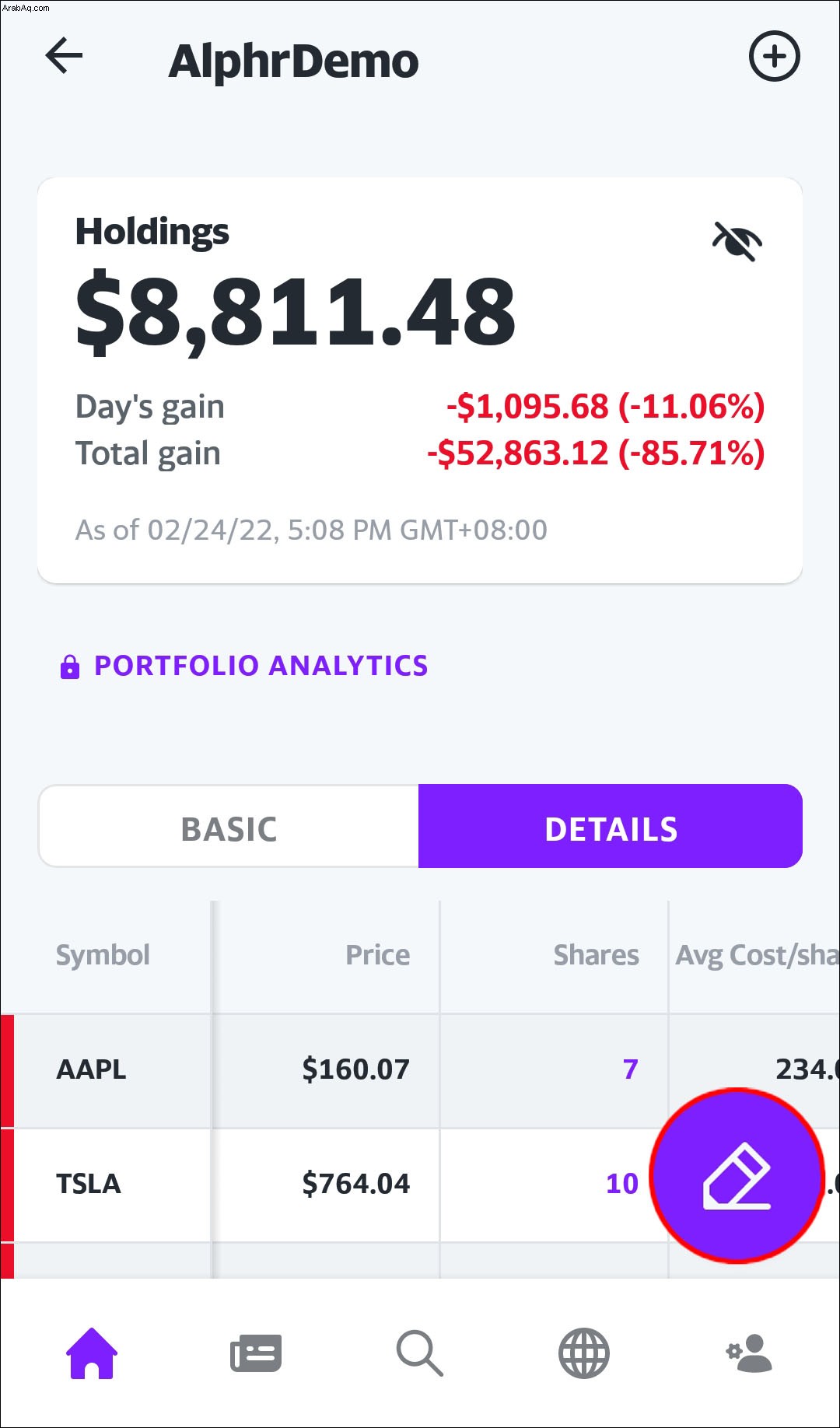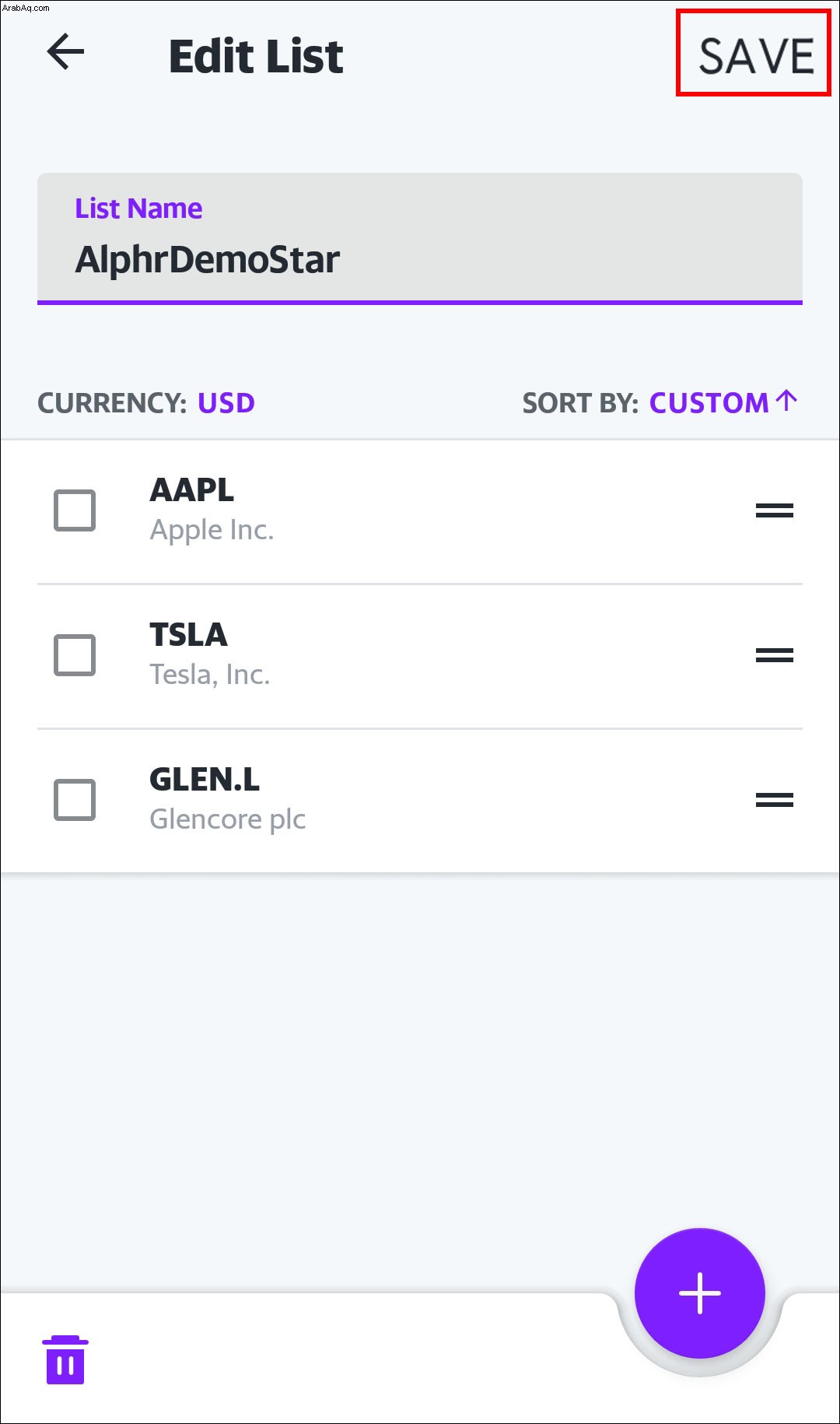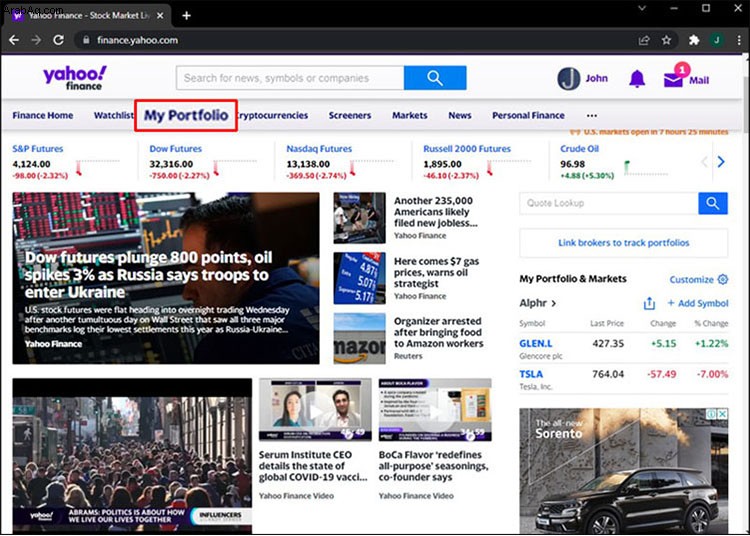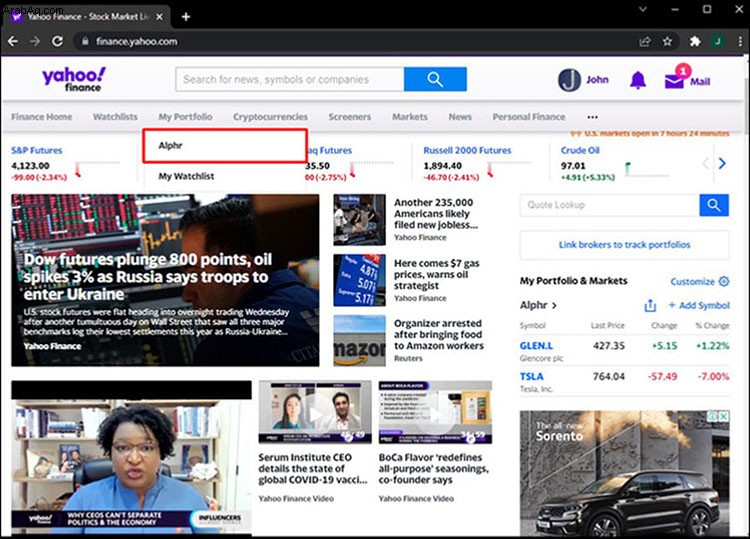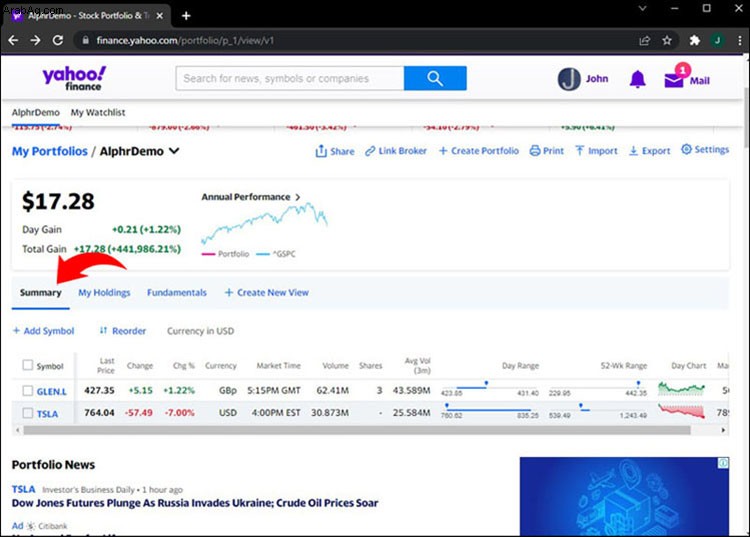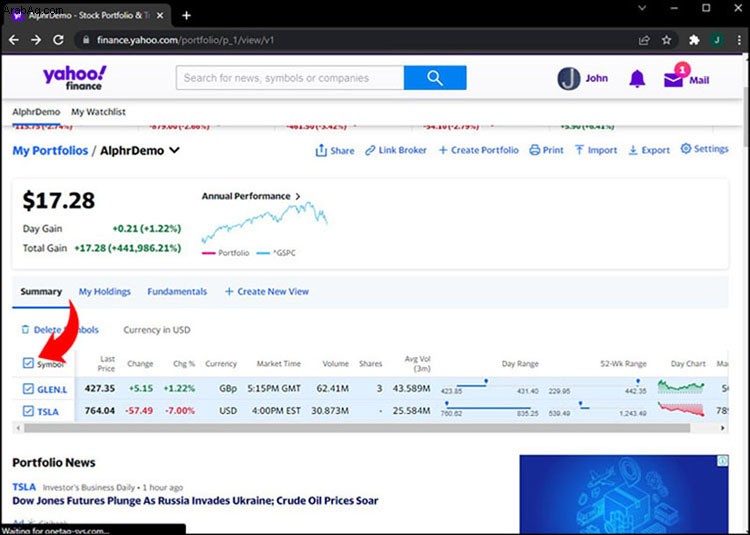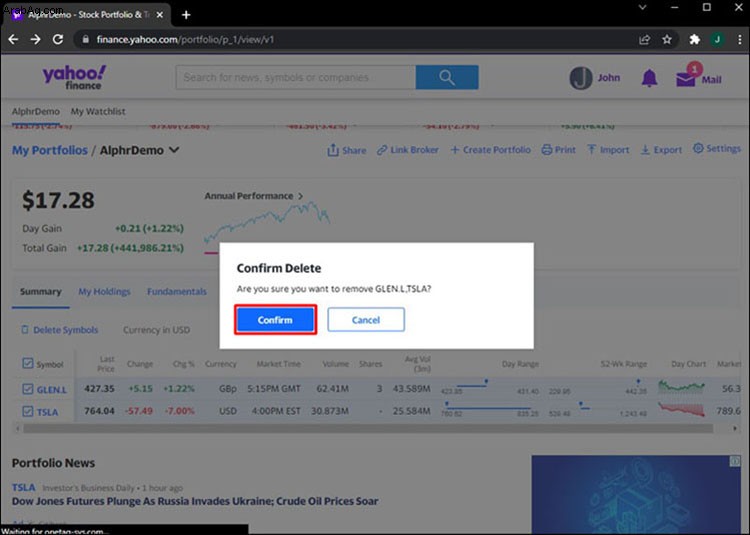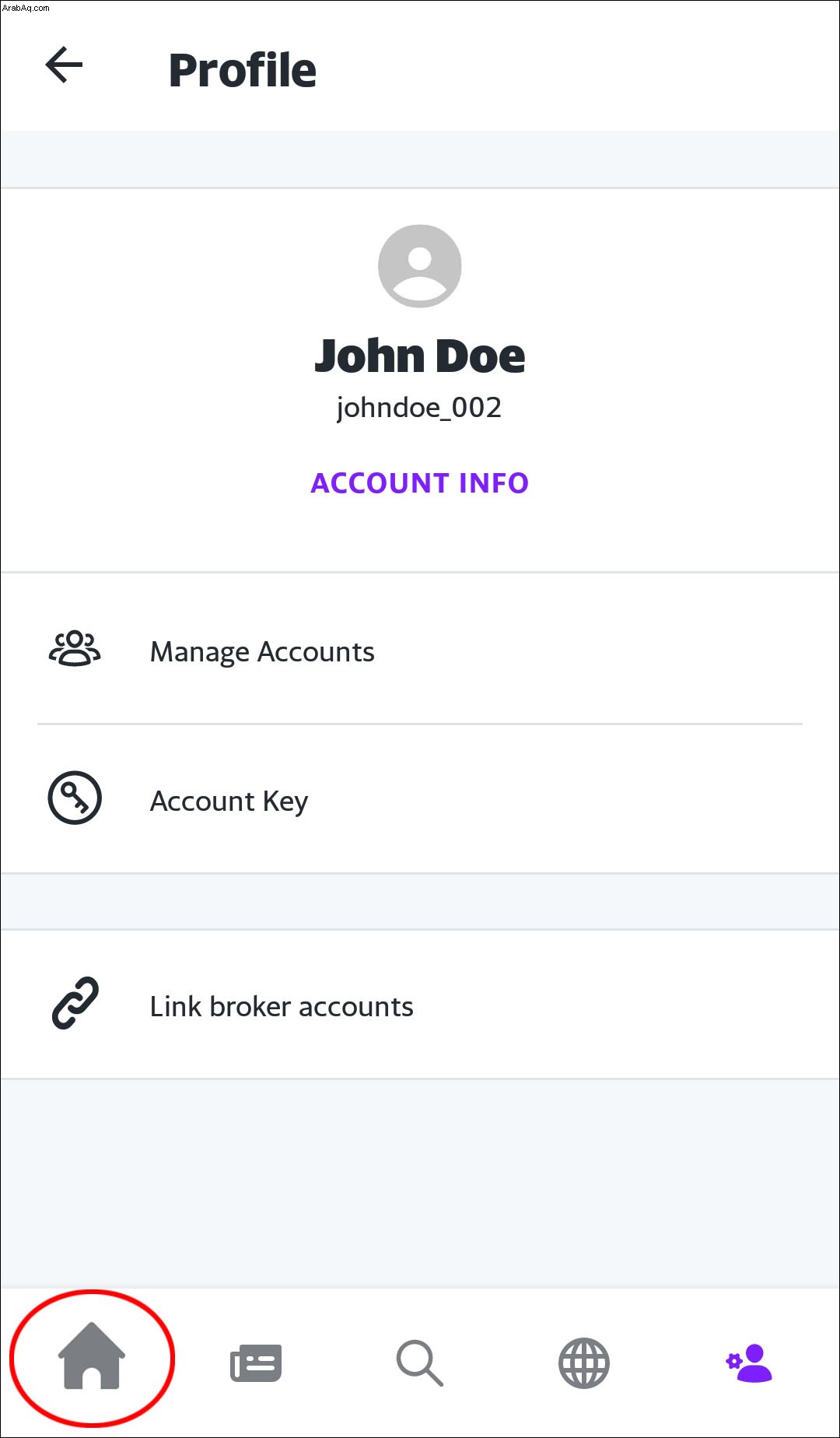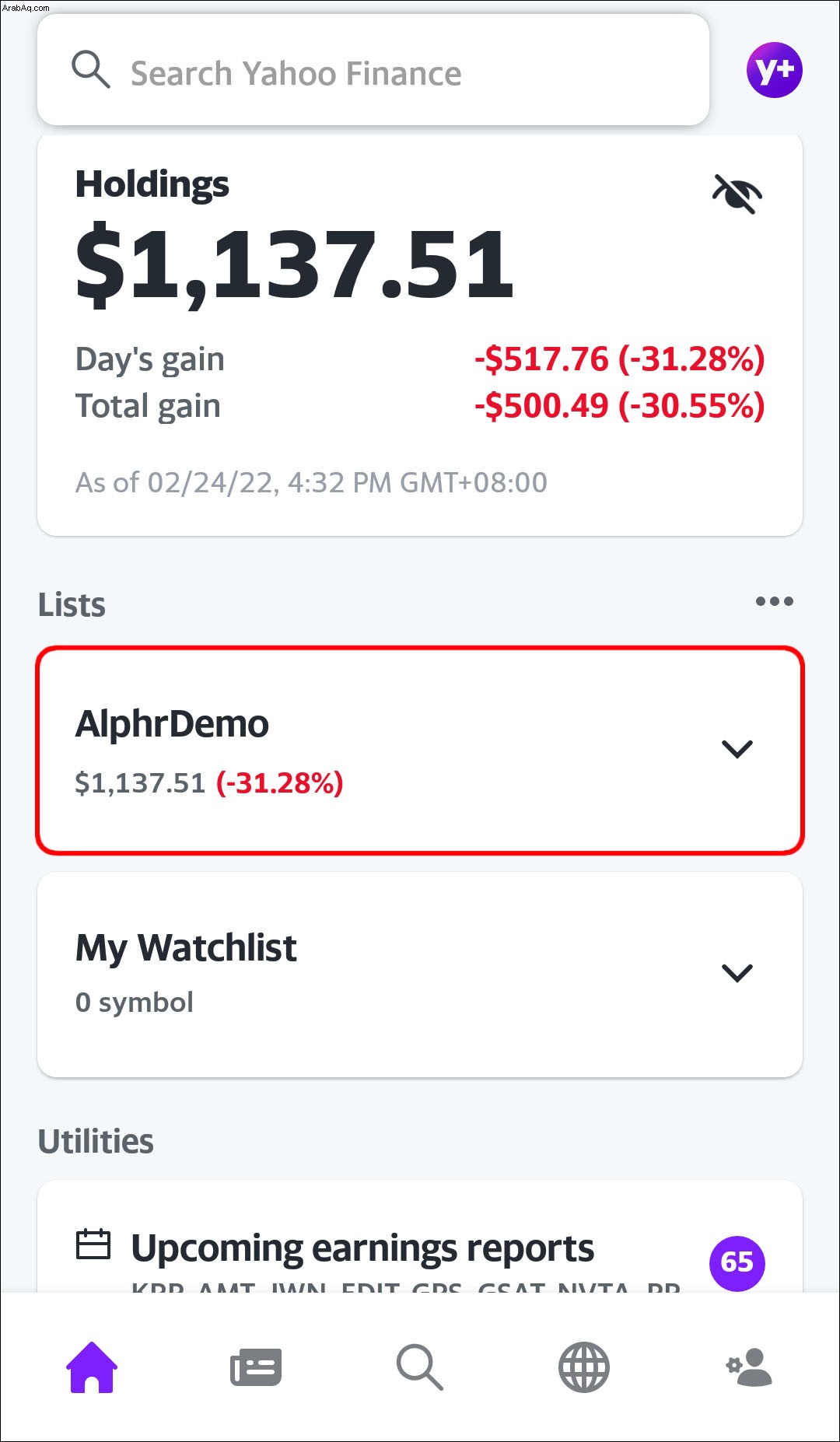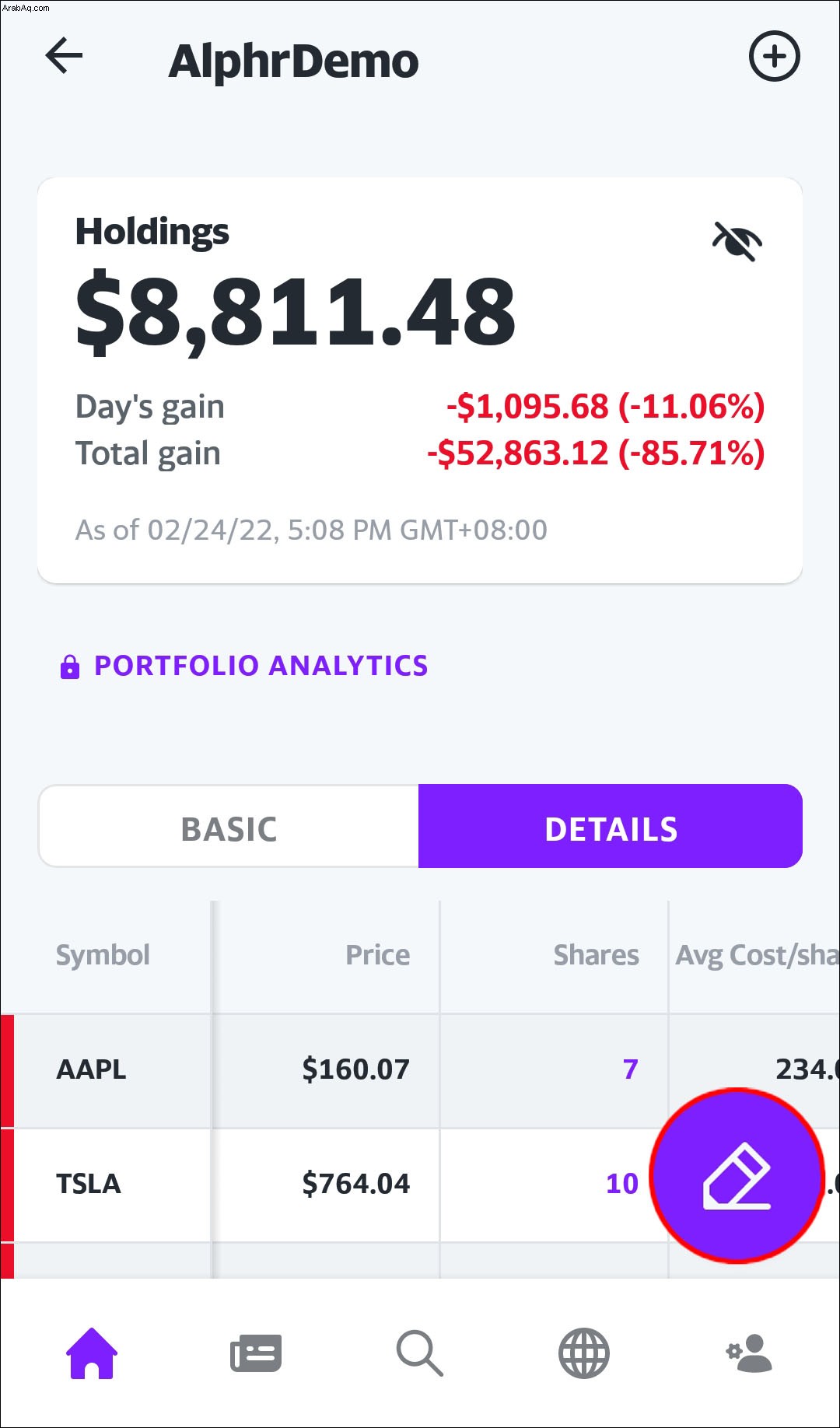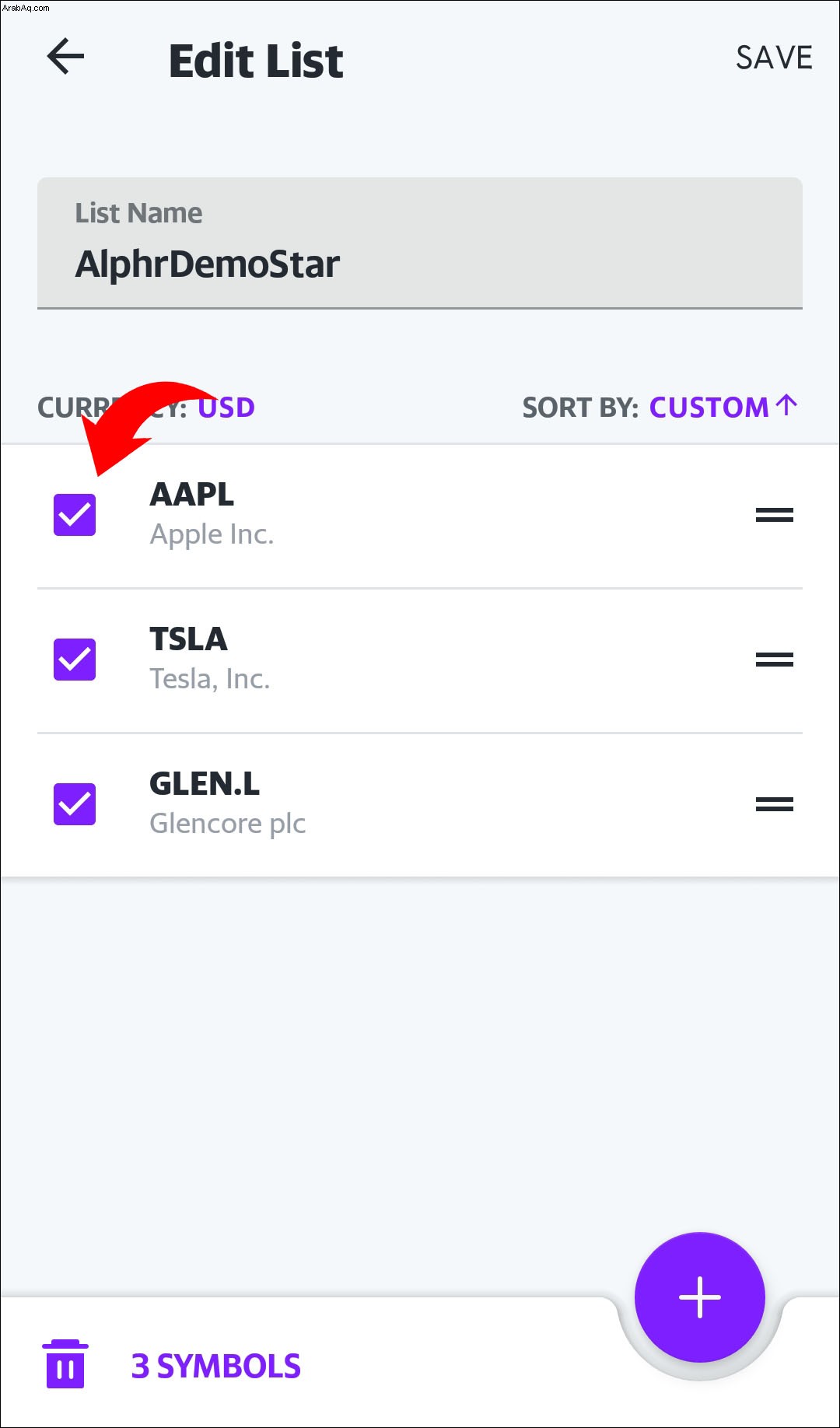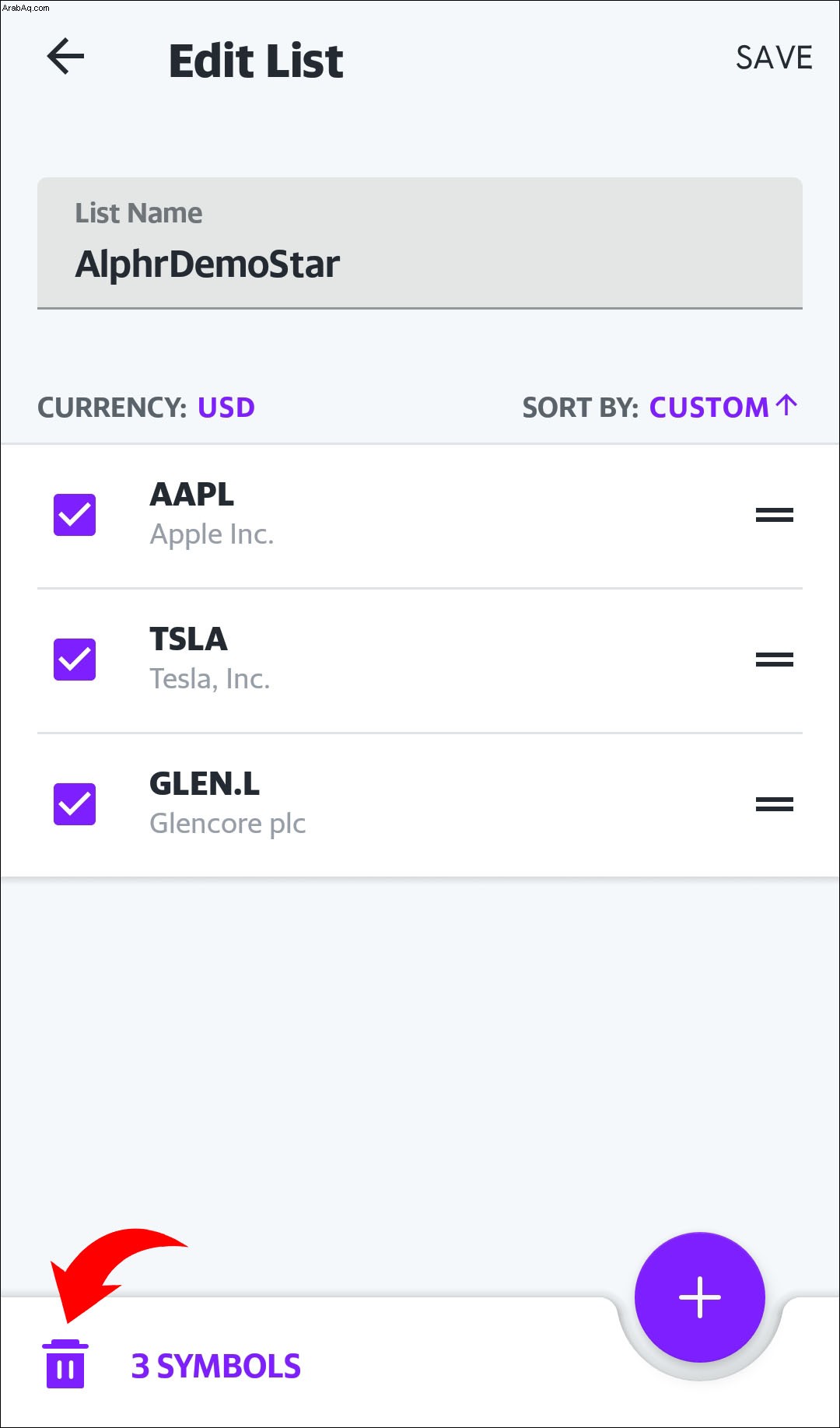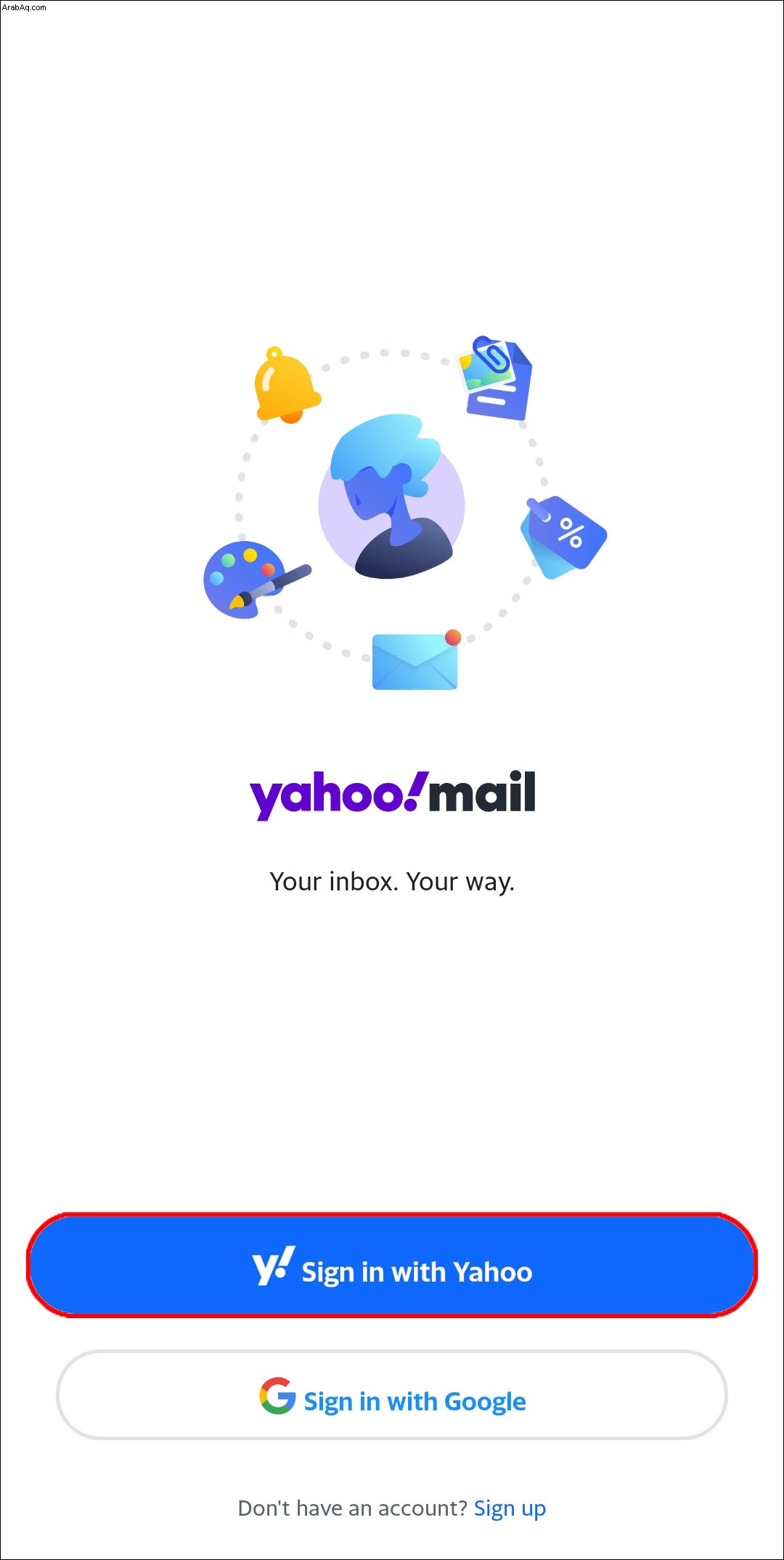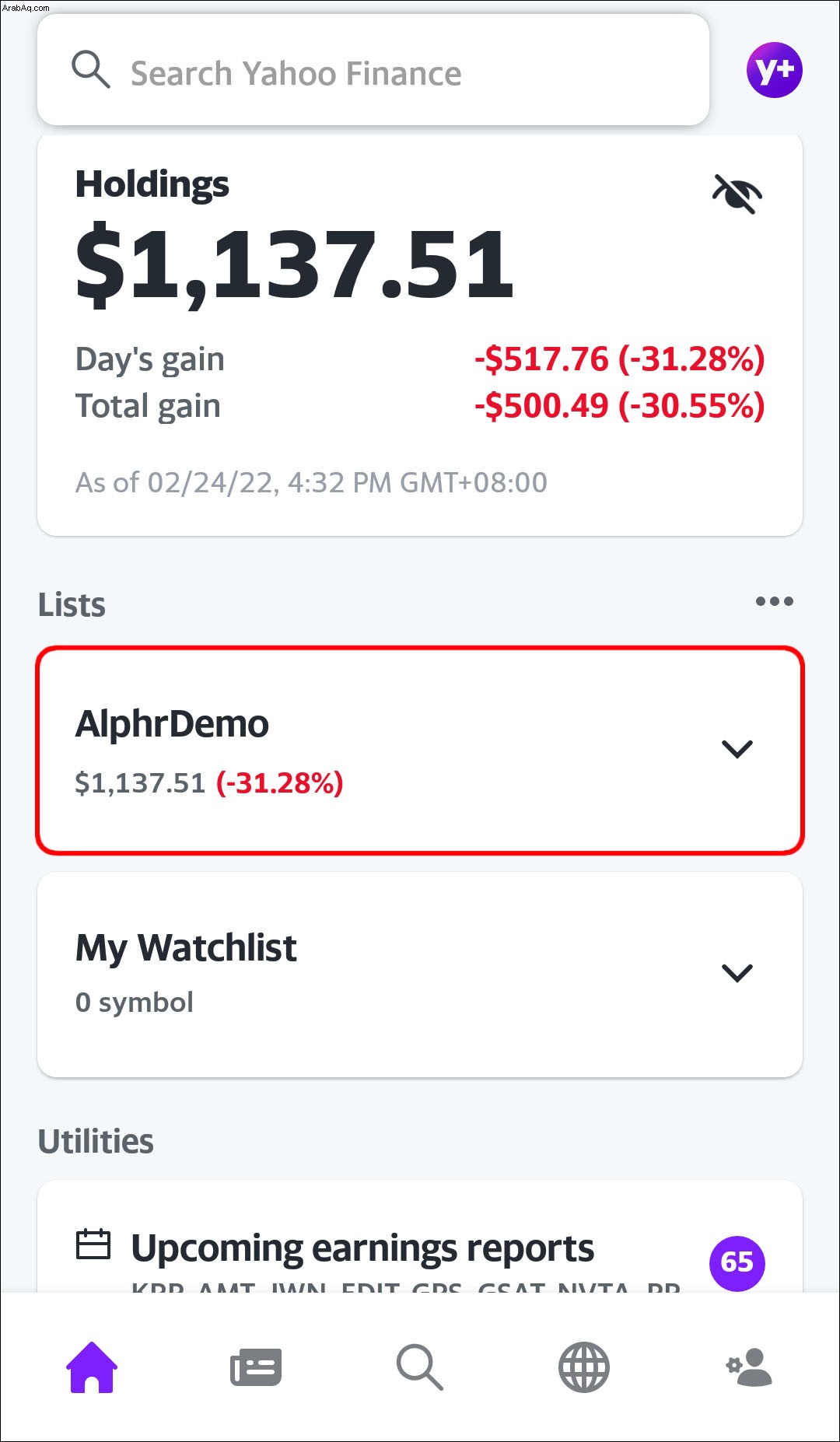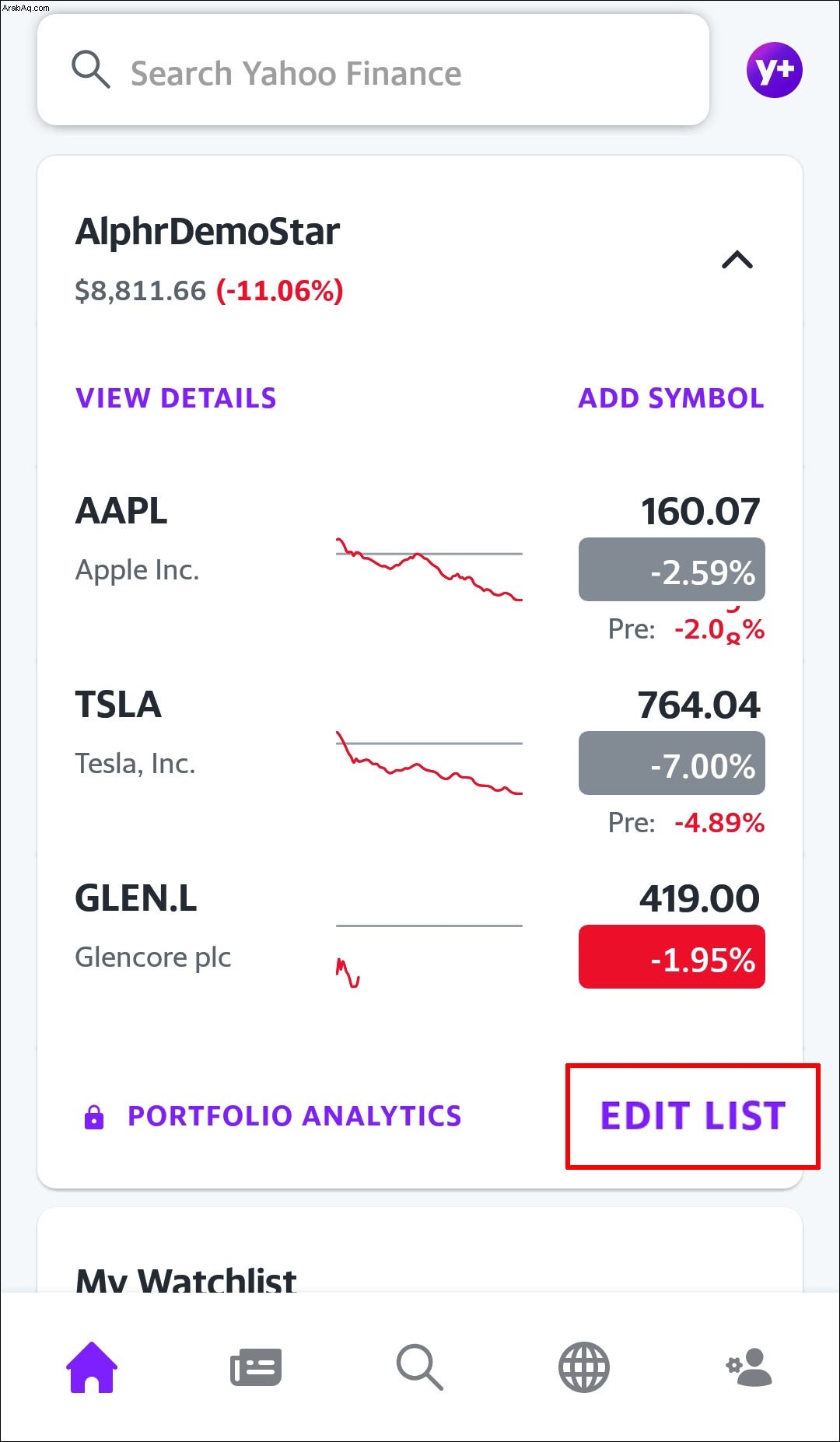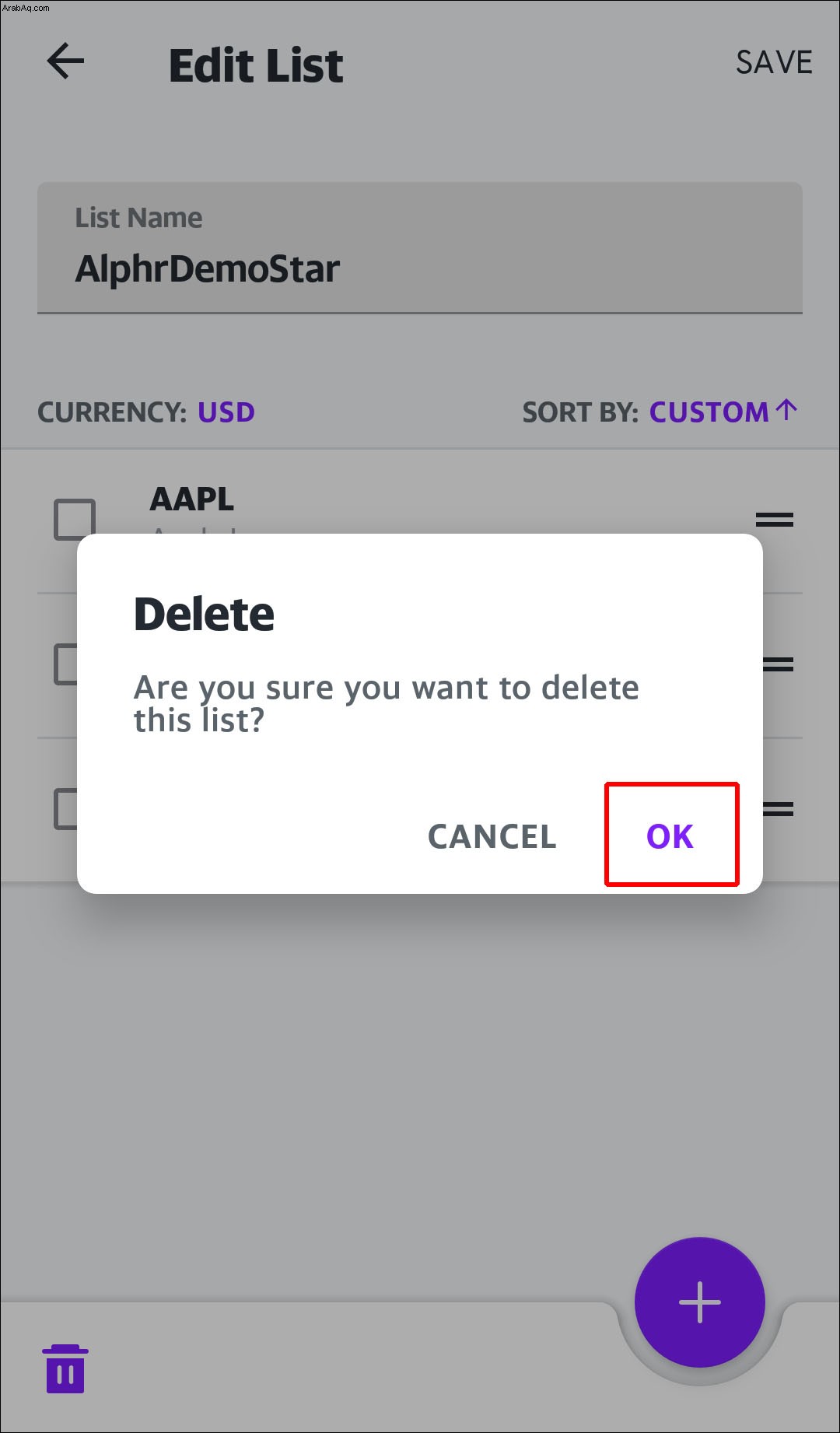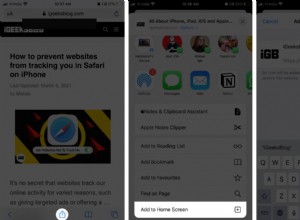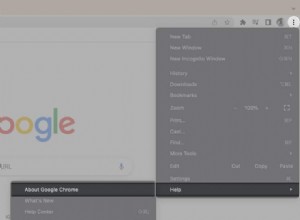Yahoo Finance هي أداة سهلة الاستخدام عبر الإنترنت لتخزين معلوماتك المالية ، ومخزونات البحث ، وتتبع اتجاهات السوق. ومع ذلك ، قد تبدو الواجهة معقدة للغاية للمستخدمين الجدد بسبب مجموعة واسعة من الميزات. سيشرح هذا الدليل كيفية إضافة وتعديل وحذف المشاركات في Yahoo Finance على الكمبيوتر الشخصي والأجهزة المحمولة.

كيفية إضافة أسهم في Yahoo Finance من جهاز كمبيوتر
تعد إضافة مشاركات جديدة في Yahoo Finance أمرًا بسيطًا - وإليك كيفية القيام بذلك:
توجه إلى صفحة الويب Yahoo Finance وقم بتسجيل الدخول إلى حسابك.
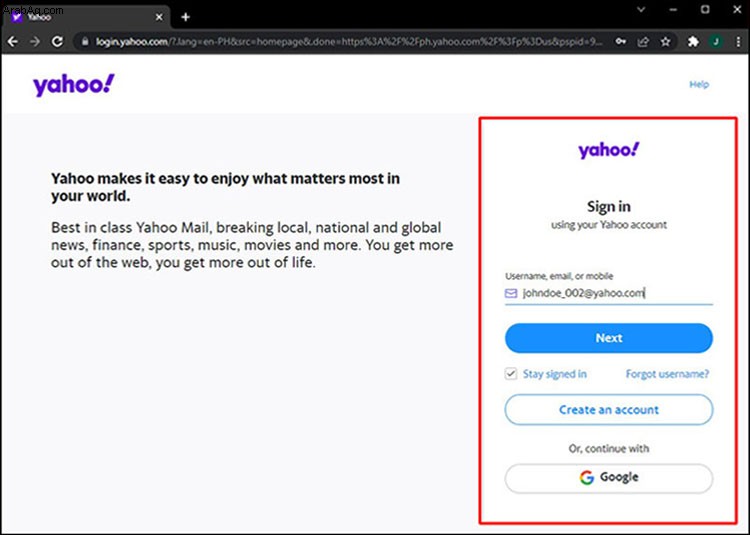 حدد "حافظتي" في الجزء العلوي من الصفحة.
حدد "حافظتي" في الجزء العلوي من الصفحة.
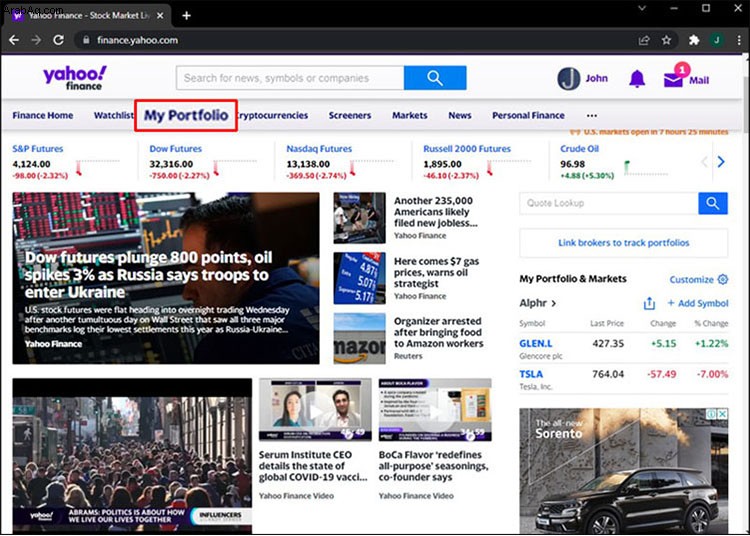 افتح محفظتك.
افتح محفظتك.
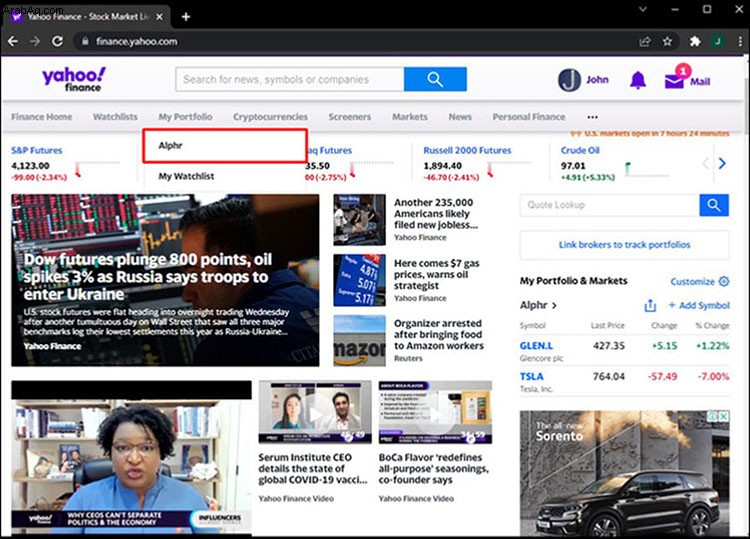 انقر فوق "إضافة رمز" واكتب اسم الشركة التي قمت بشرائها أو بيعها.
انقر فوق "إضافة رمز" واكتب اسم الشركة التي قمت بشرائها أو بيعها.
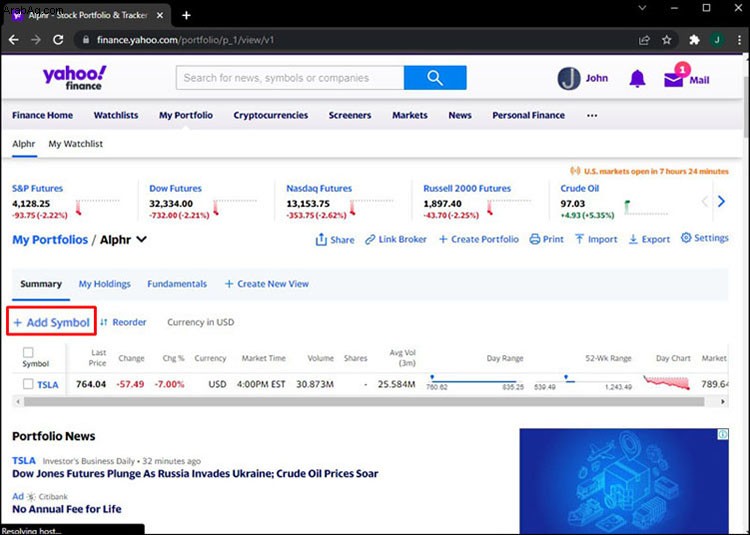 بمجرد إضافة اسم الشركة إلى قائمة الرموز الخاصة بك ، انقر فوق "مقتنياتي" بجوارها لتوسيع القائمة.
بمجرد إضافة اسم الشركة إلى قائمة الرموز الخاصة بك ، انقر فوق "مقتنياتي" بجوارها لتوسيع القائمة.
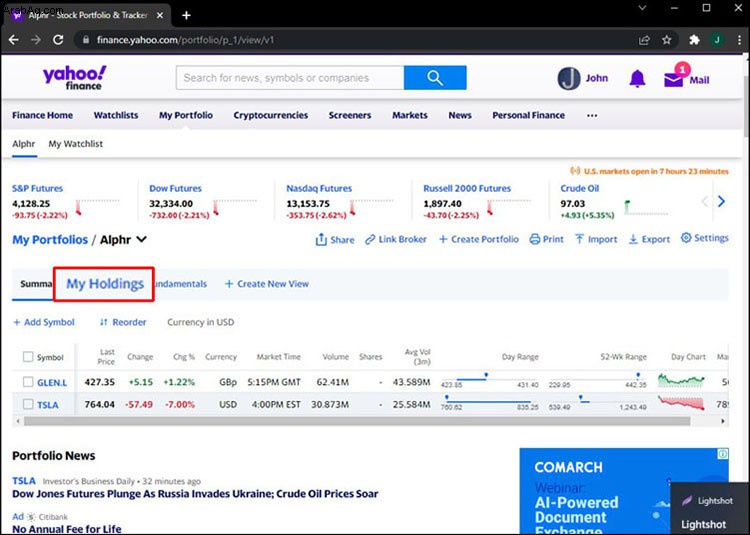 أدخل تفاصيل التجارة ، مثل التاريخ والتكلفة والأسهم والحد الأقصى والملاحظات.
أدخل تفاصيل التجارة ، مثل التاريخ والتكلفة والأسهم والحد الأقصى والملاحظات.
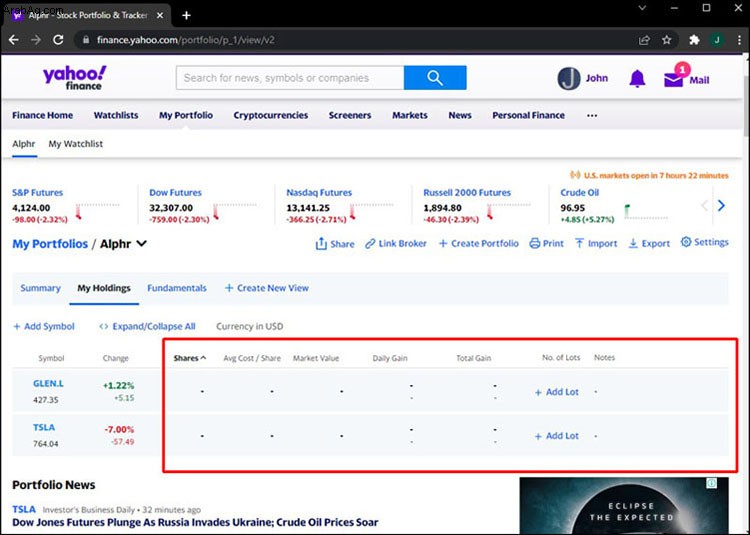 انقر فوق "Add Lot" لحفظ التغييرات.
انقر فوق "Add Lot" لحفظ التغييرات.
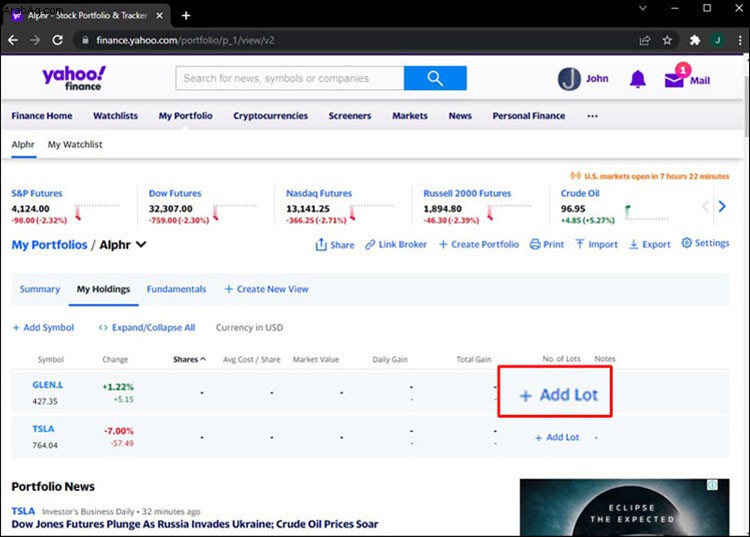
هذا كل شيء - يمكنك العثور على معلومات المشاركة التي تم إدخالها في أي وقت في قائمة "مقتنياتي" تحت اسم الشركة.
كيفية إضافة أسهم في Yahoo Finance من iPhone
إذا كنت تستخدم تطبيق Yahoo Finance iOS ، فاتبع الإرشادات أدناه لإضافة مشاركات جديدة:
ابدأ تشغيل تطبيق Yahoo Finance وقم بتسجيل الدخول إلى حسابك.
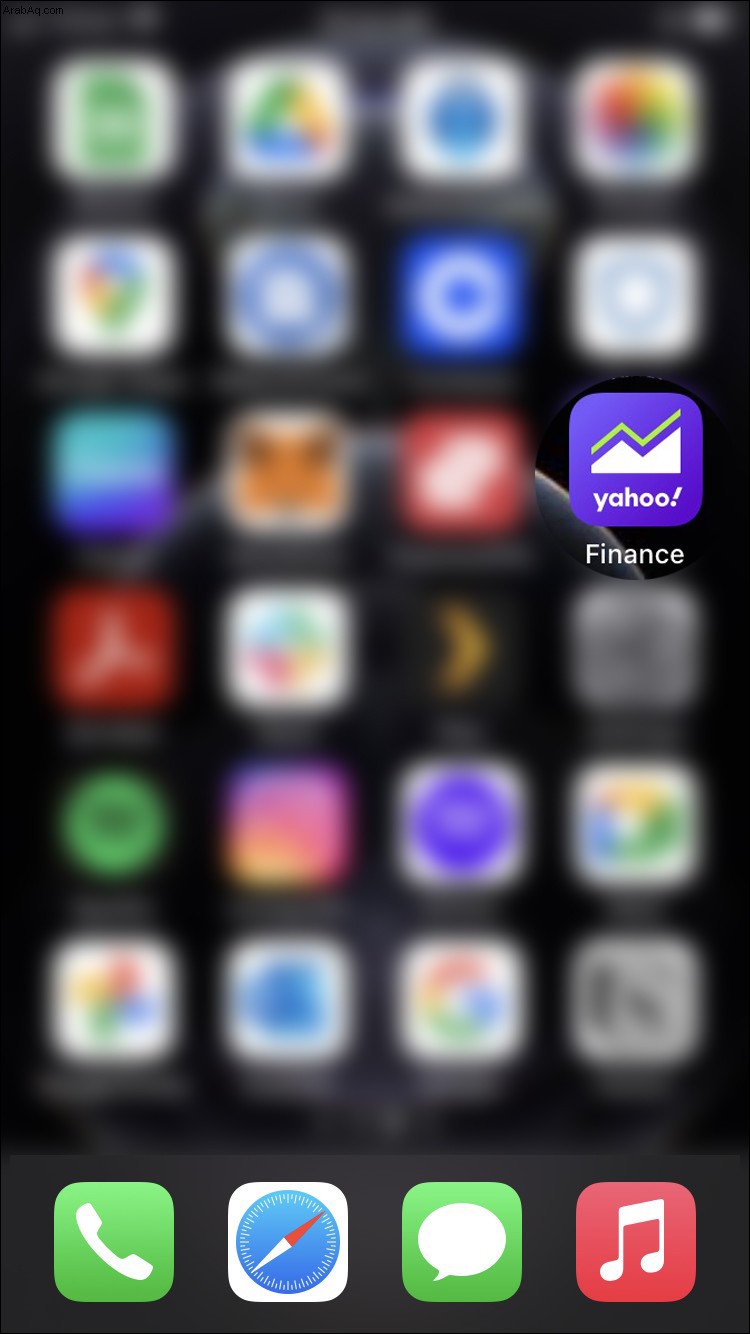 انتقل إلى علامة التبويب "الصفحة الرئيسية" أسفل الشاشة.
انتقل إلى علامة التبويب "الصفحة الرئيسية" أسفل الشاشة.
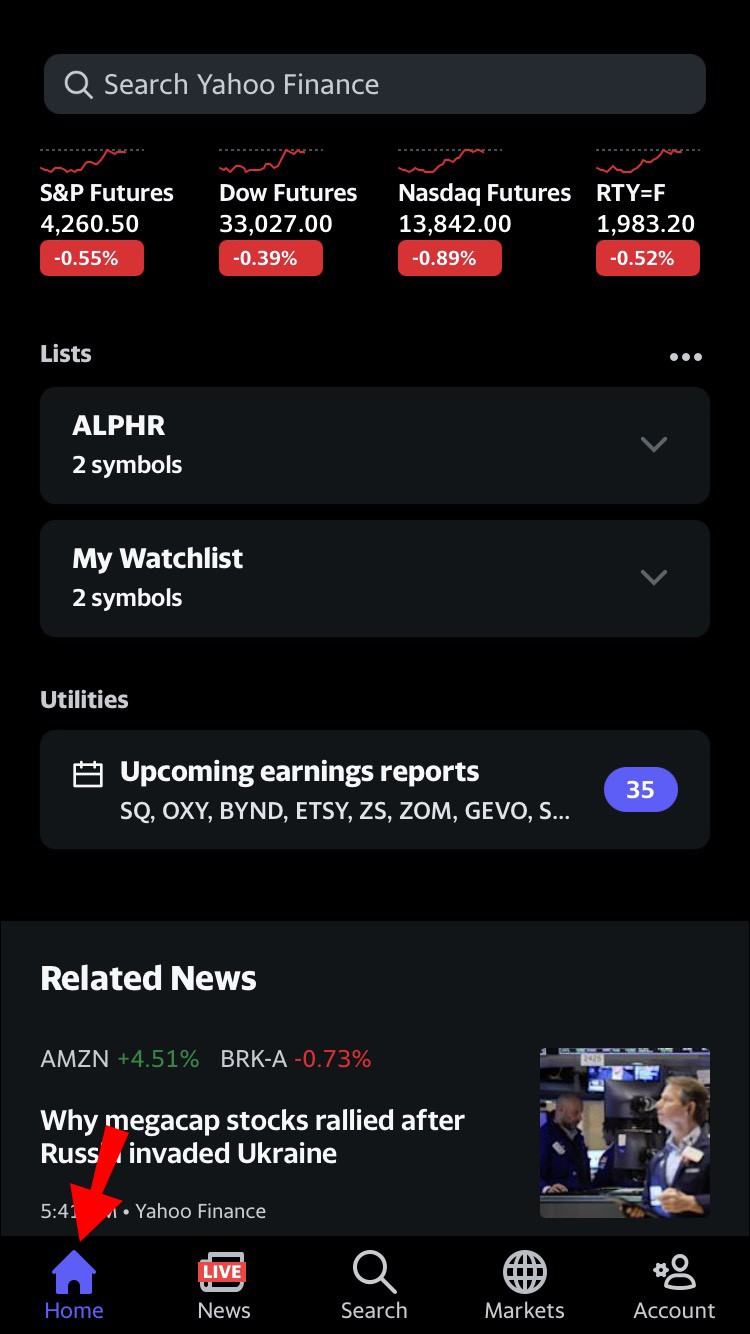 انقر على اسم محفظتك ضمن قسم "القوائم" لفتحها.
انقر على اسم محفظتك ضمن قسم "القوائم" لفتحها.
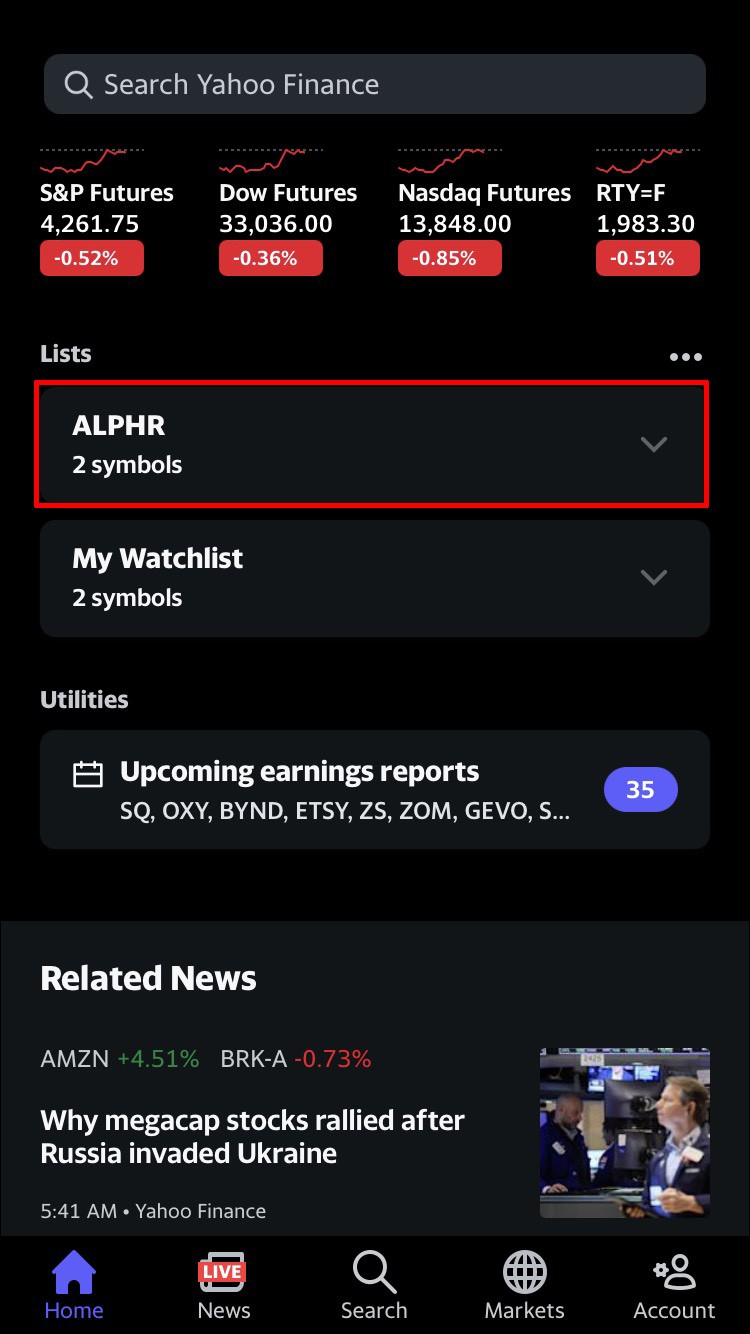 ابحث عن اسم الشركة الضروري في قائمة "المقتنيات" وانقر على "الأسهم" في السطر المقابل.
ابحث عن اسم الشركة الضروري في قائمة "المقتنيات" وانقر على "الأسهم" في السطر المقابل.
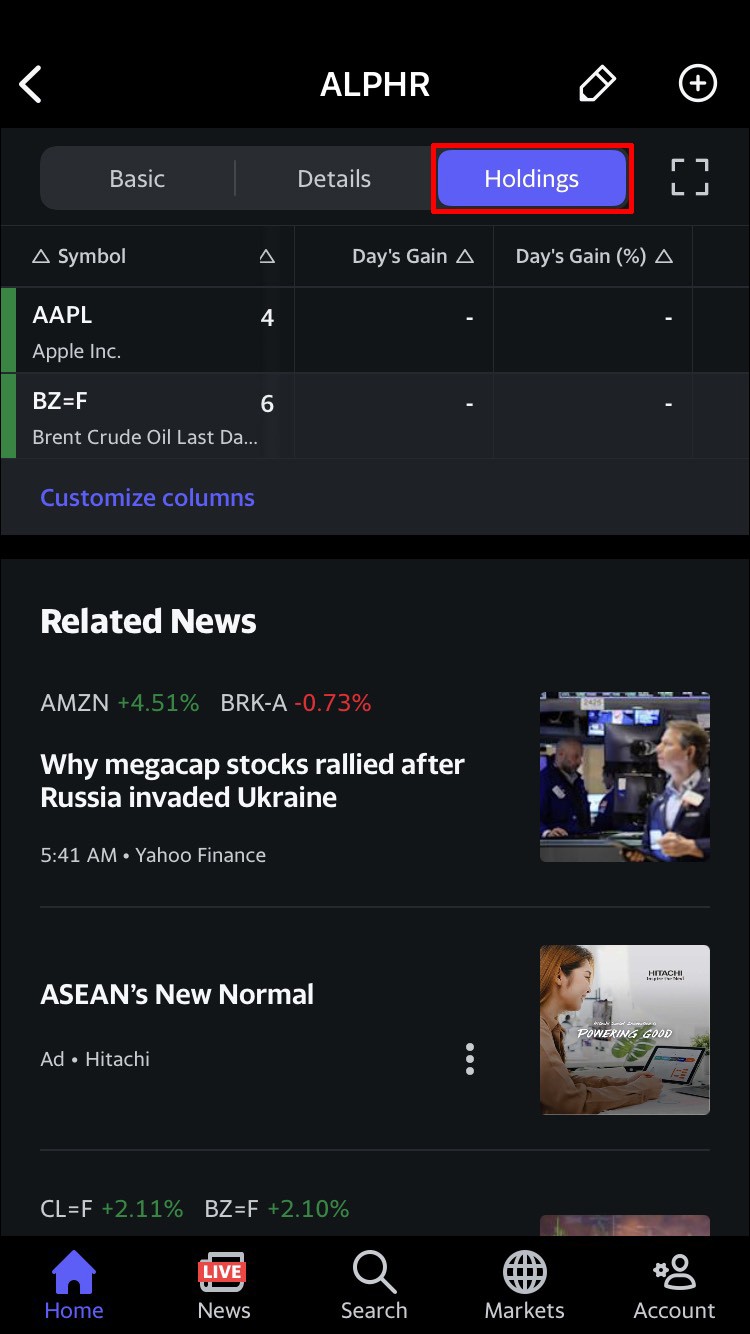 أدخل تاريخ التداول والسعر وعدد الأسهم ، ثم انقر على "حفظ. “
أدخل تاريخ التداول والسعر وعدد الأسهم ، ثم انقر على "حفظ. “
كيفية إضافة مشاركات في Yahoo Finance من Android
تختلف تعليمات إضافة مشاركات جديدة إلى محفظة Yahoo Finance على Android قليلاً عن إصدار سطح المكتب. اتبع الخطوات أدناه:
افتح تطبيق Yahoo Finance وقم بتسجيل الدخول إلى حسابك.
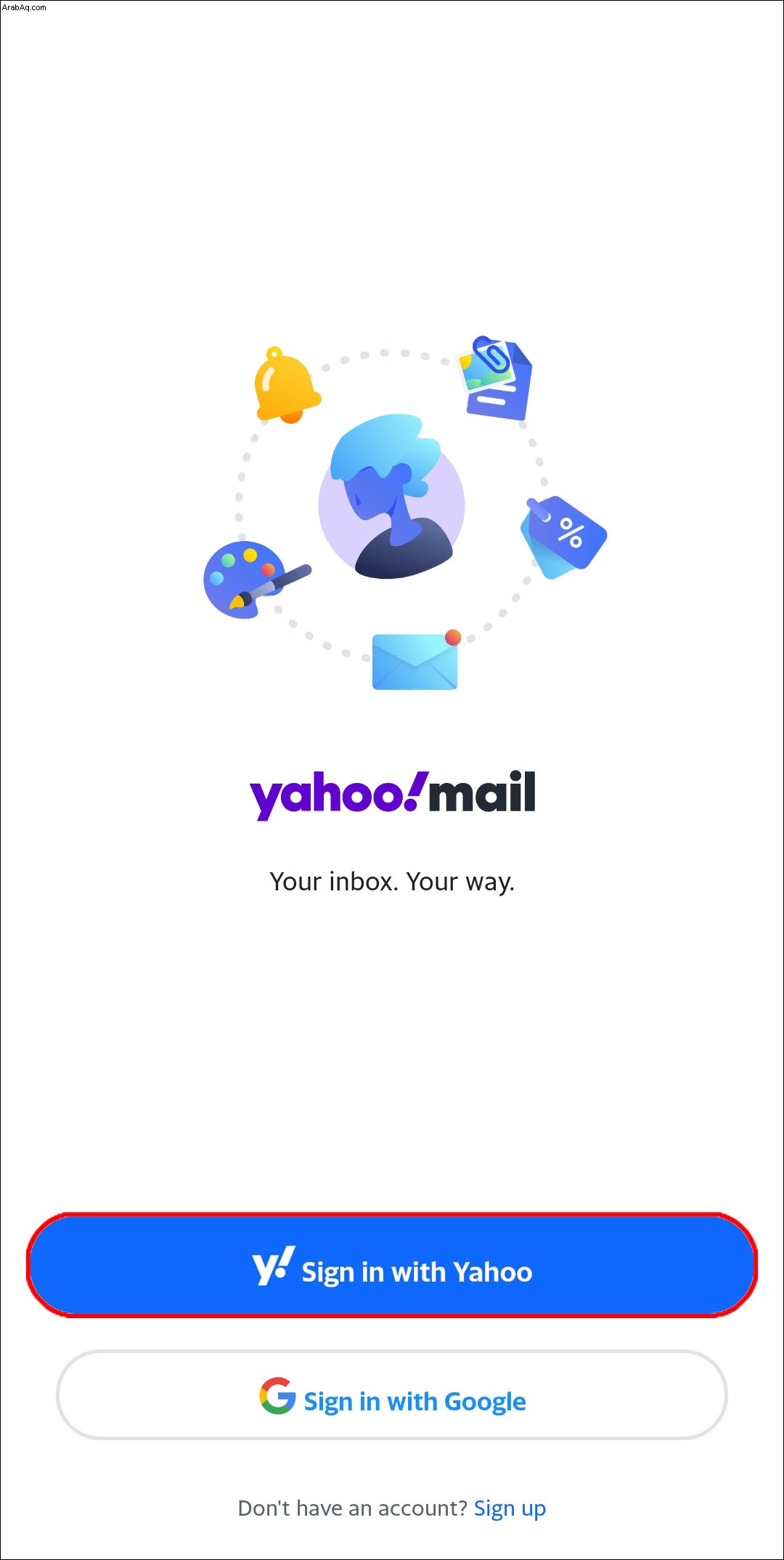 اضغط على أيقونة الصفحة الرئيسية في أسفل اليسار لفتح لوحة القيادة.
اضغط على أيقونة الصفحة الرئيسية في أسفل اليسار لفتح لوحة القيادة.
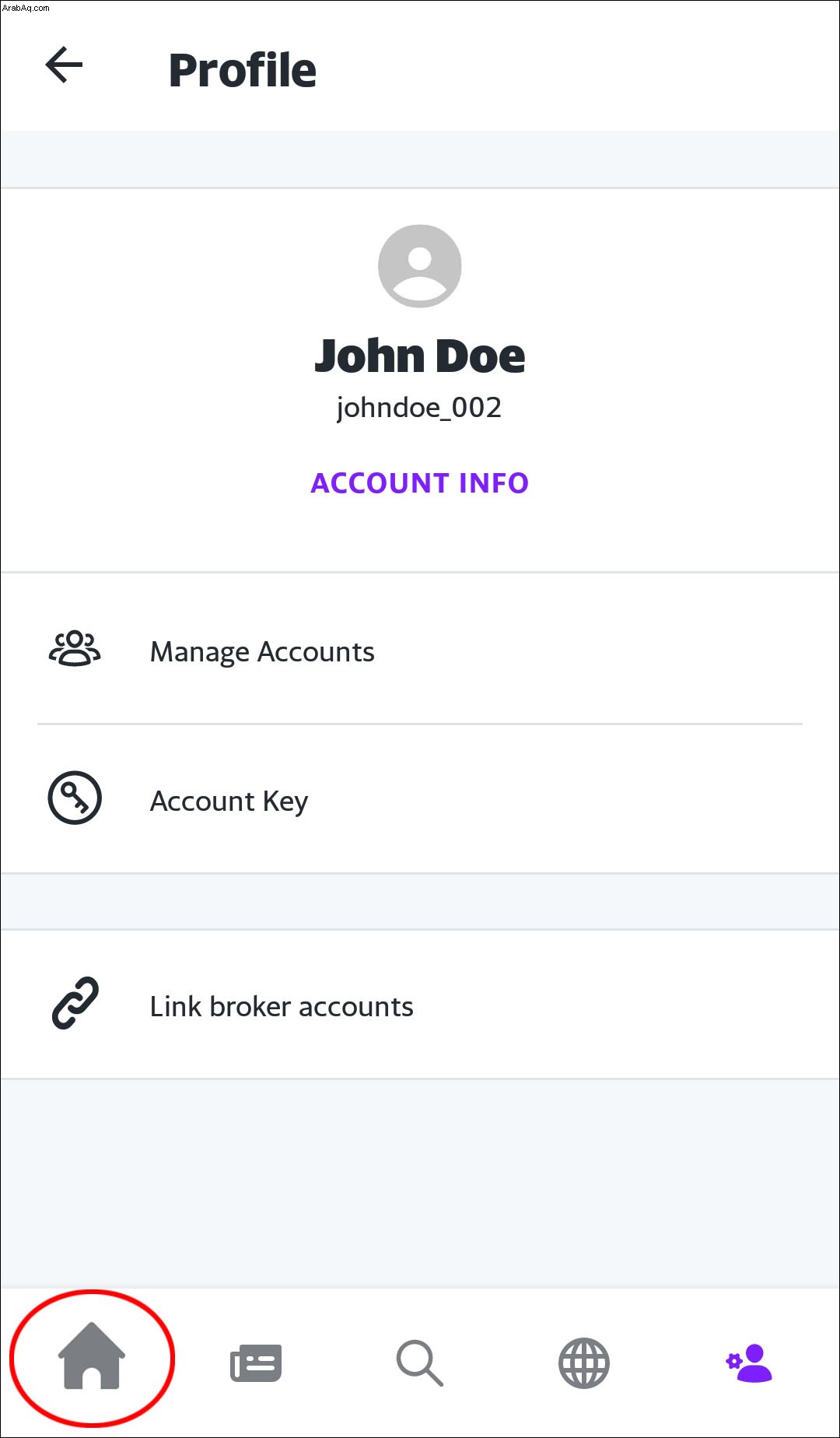 انقر على اسم محفظتك ضمن "القوائم".
انقر على اسم محفظتك ضمن "القوائم".
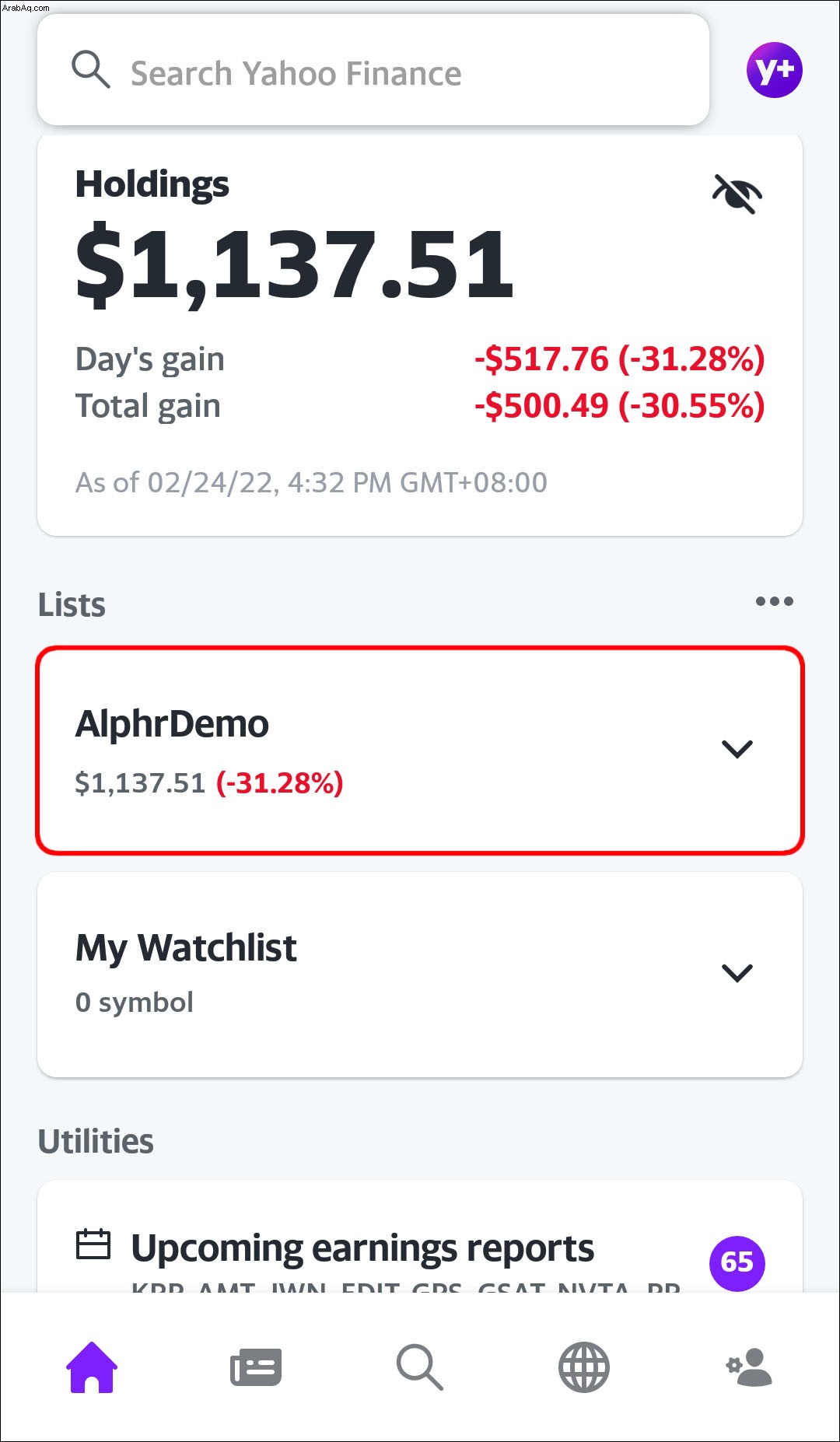 سترى قائمة بجميع مقتنياتك. ضمن عمود "الأسهم" ، انقر على "إضافة" بجوار اسم الشركة الذي قمت بشرائه أو بيعه.
سترى قائمة بجميع مقتنياتك. ضمن عمود "الأسهم" ، انقر على "إضافة" بجوار اسم الشركة الذي قمت بشرائه أو بيعه.
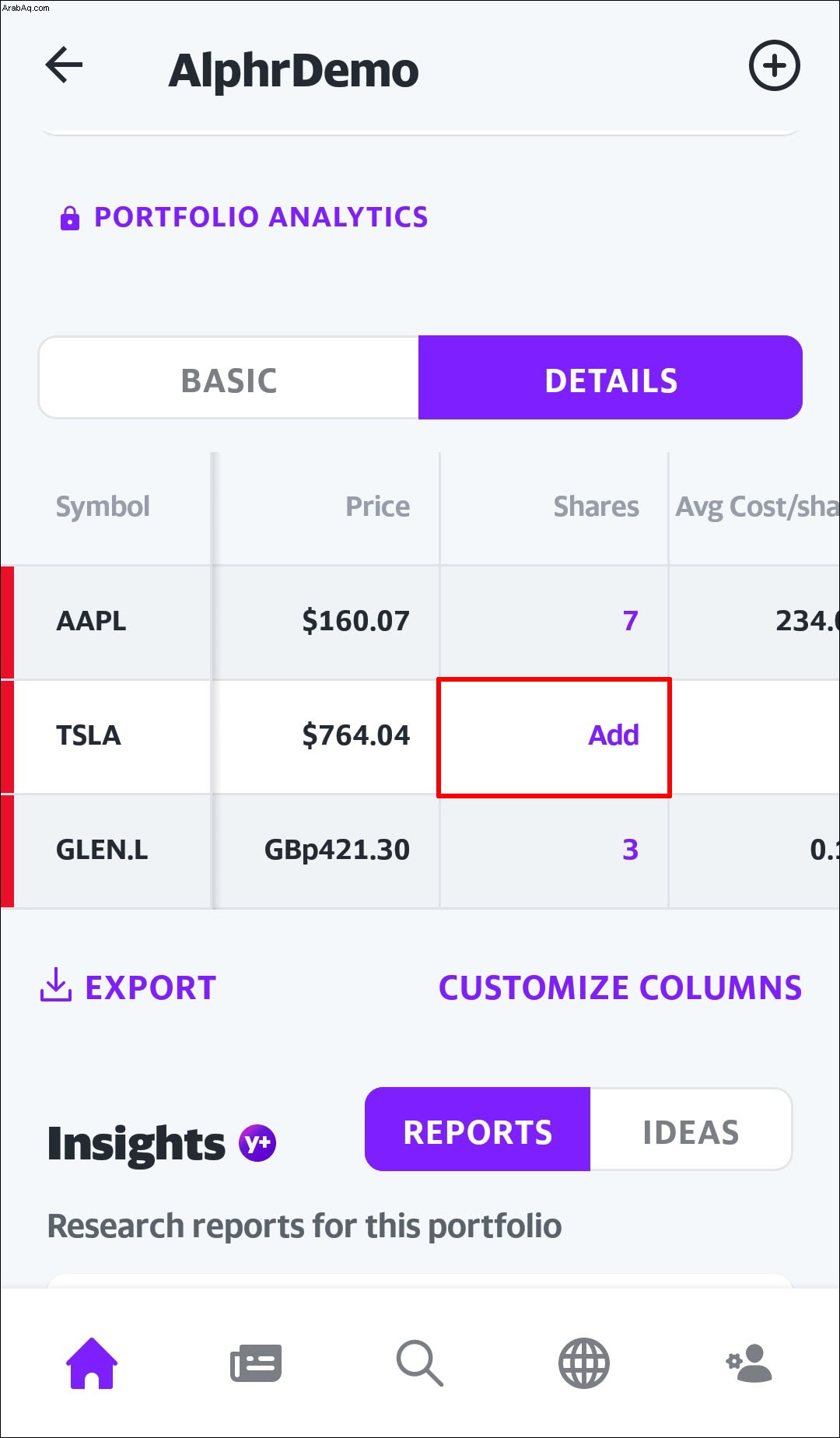 أدخل عدد الأسهم والسعر وتاريخ التداول.
أدخل عدد الأسهم والسعر وتاريخ التداول.
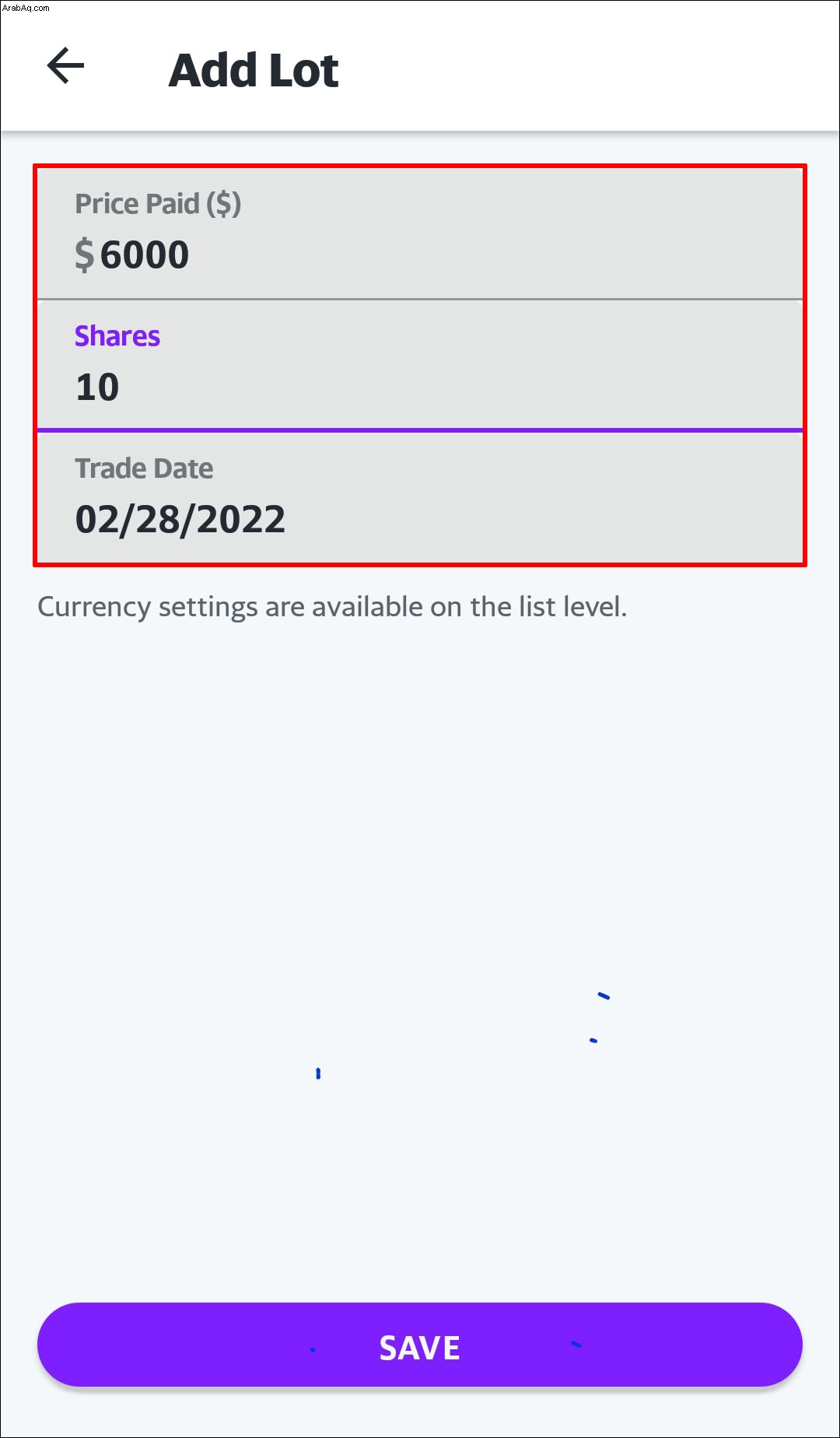 انقر على "حفظ".
انقر على "حفظ".
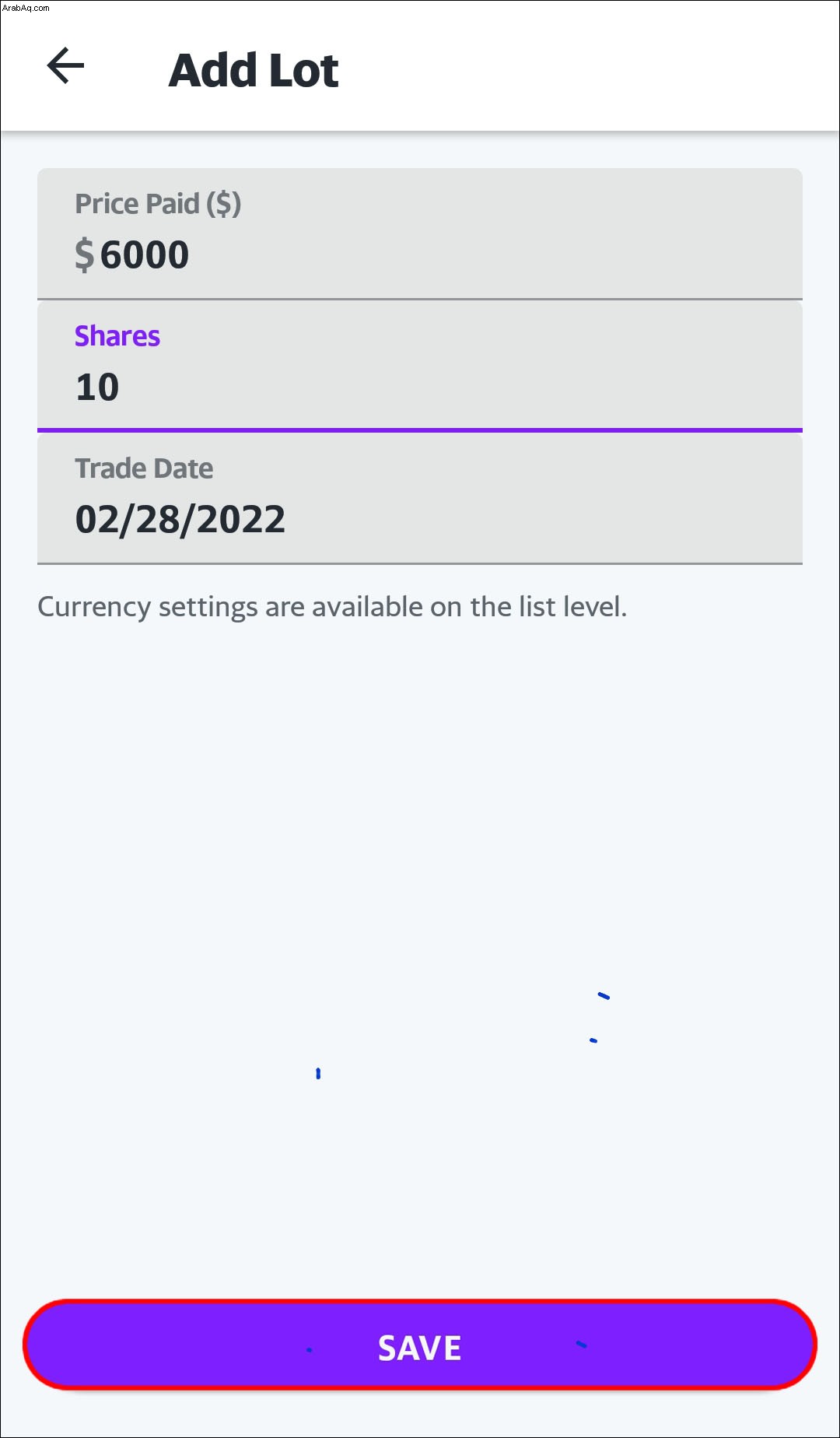
يمكنك الآن العثور على أسهمك في محفظتك ضمن قسم "المقتنيات" في أي وقت.
كيفية تحرير وحذف المشاركات في Yahoo Finance
إذا أدخلت تفاصيل مشاركات غير صحيحة في محفظة Yahoo Finance الخاصة بك ، فاتبع الخطوات أدناه لتعديل المعلومات الموجودة على الكمبيوتر الشخصي:
سجّل الدخول إلى حساب Yahoo Finance وتوجه إلى علامة التبويب "My Portfolio".
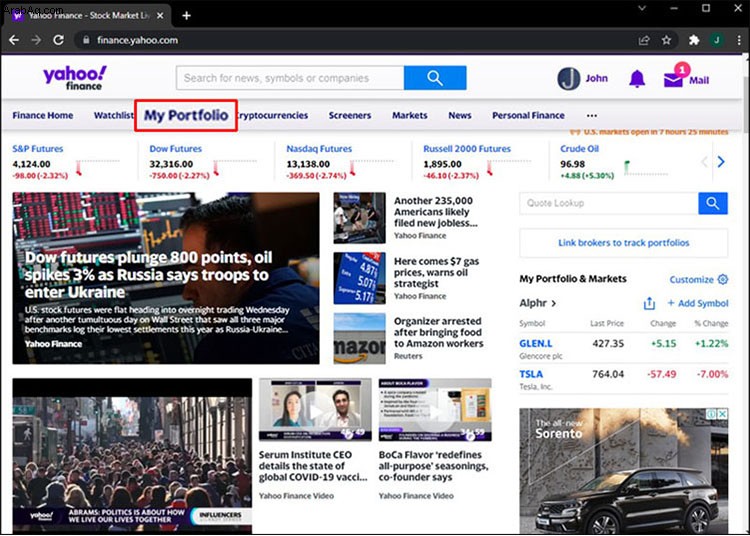 افتح المحفظة الضرورية.
افتح المحفظة الضرورية.
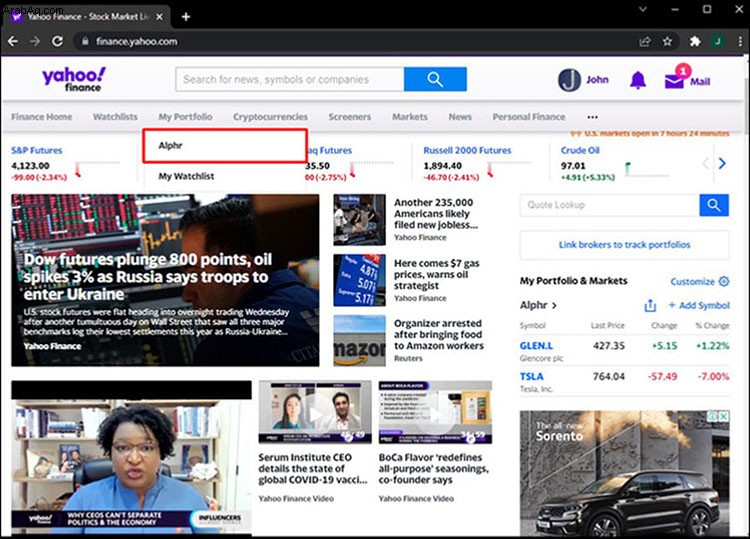 انتقل إلى علامة التبويب "مقتنياتي".
انتقل إلى علامة التبويب "مقتنياتي".
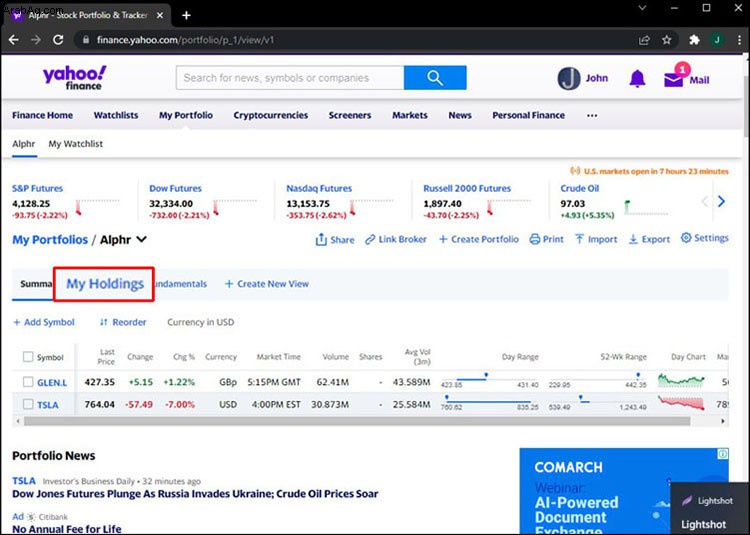 ابحث عن اسم الشركة المطلوب وانقر على السهم المتجه لأسفل بجوارها لتوسيع العرض.
ابحث عن اسم الشركة المطلوب وانقر على السهم المتجه لأسفل بجوارها لتوسيع العرض.
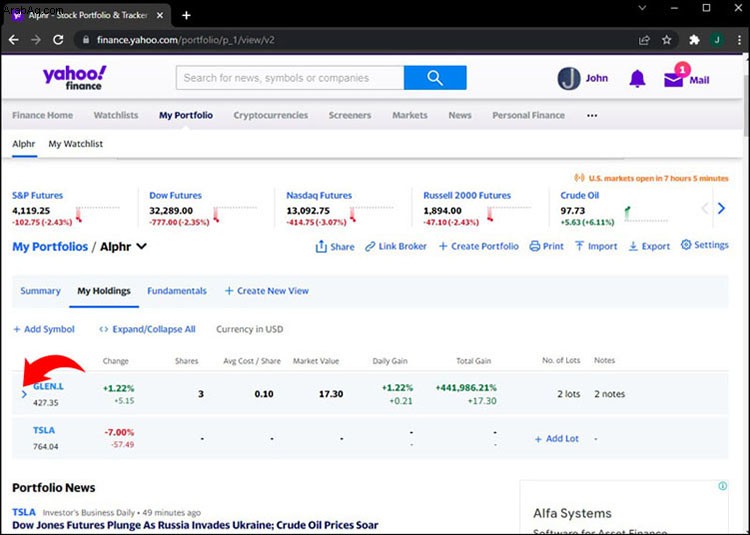 سترى جميع أسهمك مسجلة تحت اسم الشركة هذا. قم بتحرير التفاصيل وانقر فوق أي مساحة فارغة على شاشتك - سيتم حفظ التغييرات تلقائيًا.
سترى جميع أسهمك مسجلة تحت اسم الشركة هذا. قم بتحرير التفاصيل وانقر فوق أي مساحة فارغة على شاشتك - سيتم حفظ التغييرات تلقائيًا.
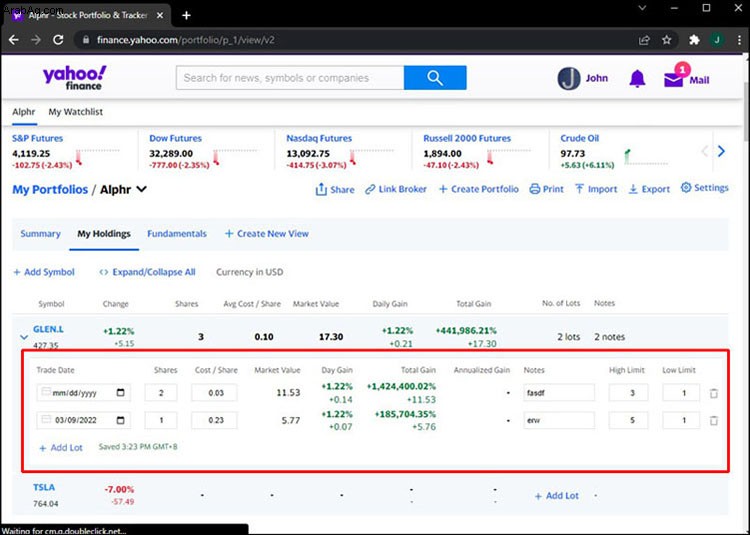
بدلاً من ذلك ، يمكنك حذف سجل المشاركات بالكامل:
سجّل الدخول إلى حساب Yahoo Finance الخاص بك.
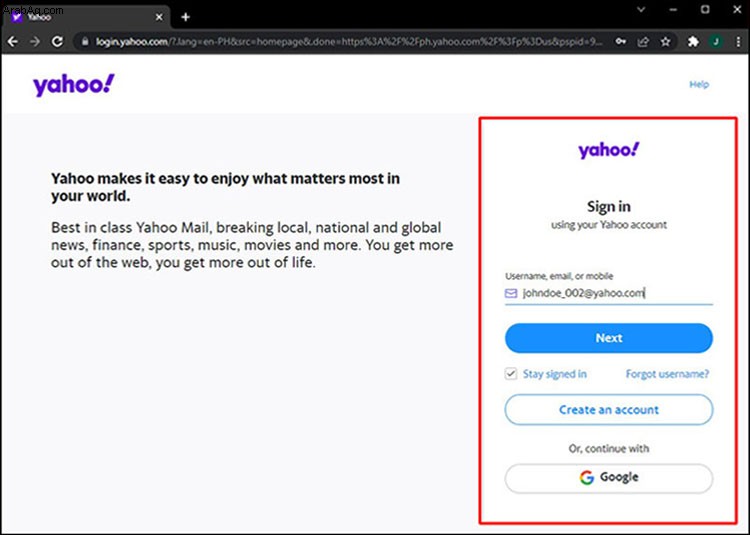 افتح محفظتك من علامة التبويب "محفظتي".
افتح محفظتك من علامة التبويب "محفظتي".
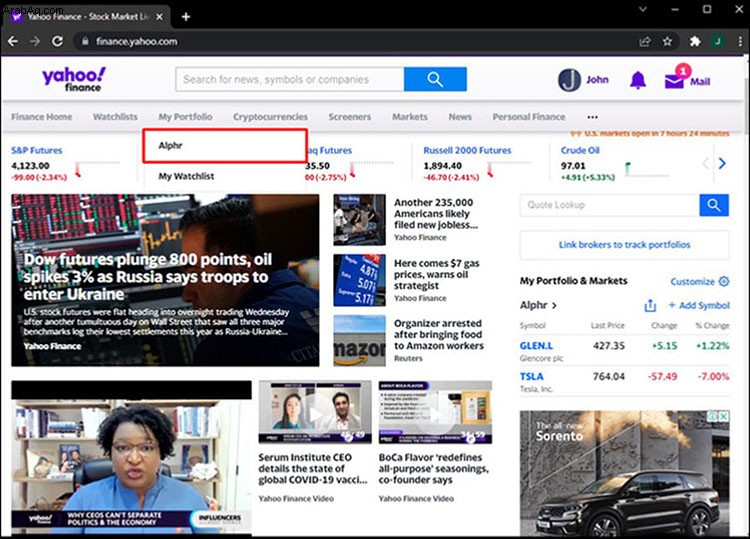 انقر على "مقتنياتي".
انقر على "مقتنياتي".
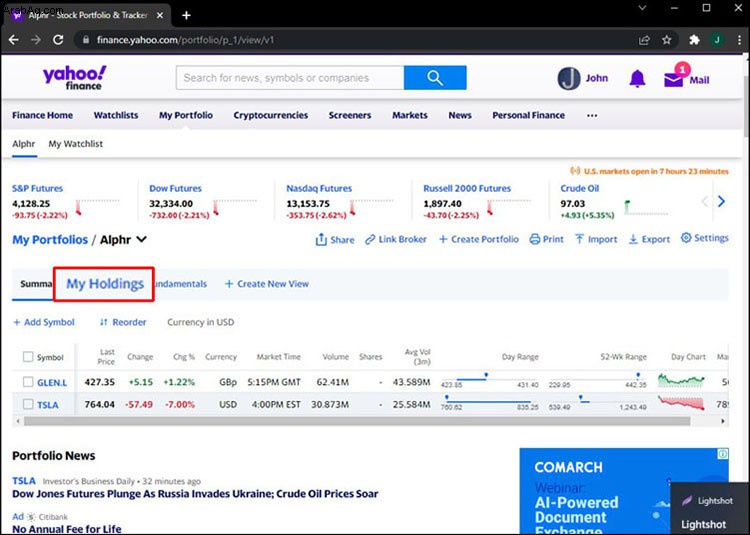 يزعج سجل المشاركات الضرورية وانقر على رمز سلة المهملات على اليسار. سيتم حذف السجل على الفور.
يزعج سجل المشاركات الضرورية وانقر على رمز سلة المهملات على اليسار. سيتم حذف السجل على الفور.
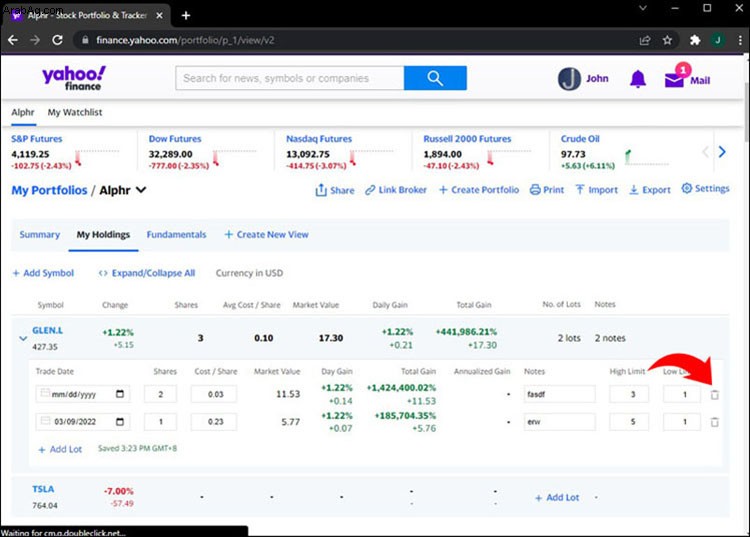
في تطبيق Yahoo Finance للأجهزة المحمولة ، تختلف التعليمات قليلاً. إليك كيفية تعديل تفاصيل مشاركاتك:
ابدأ تشغيل تطبيق الجوال وسجل الدخول.
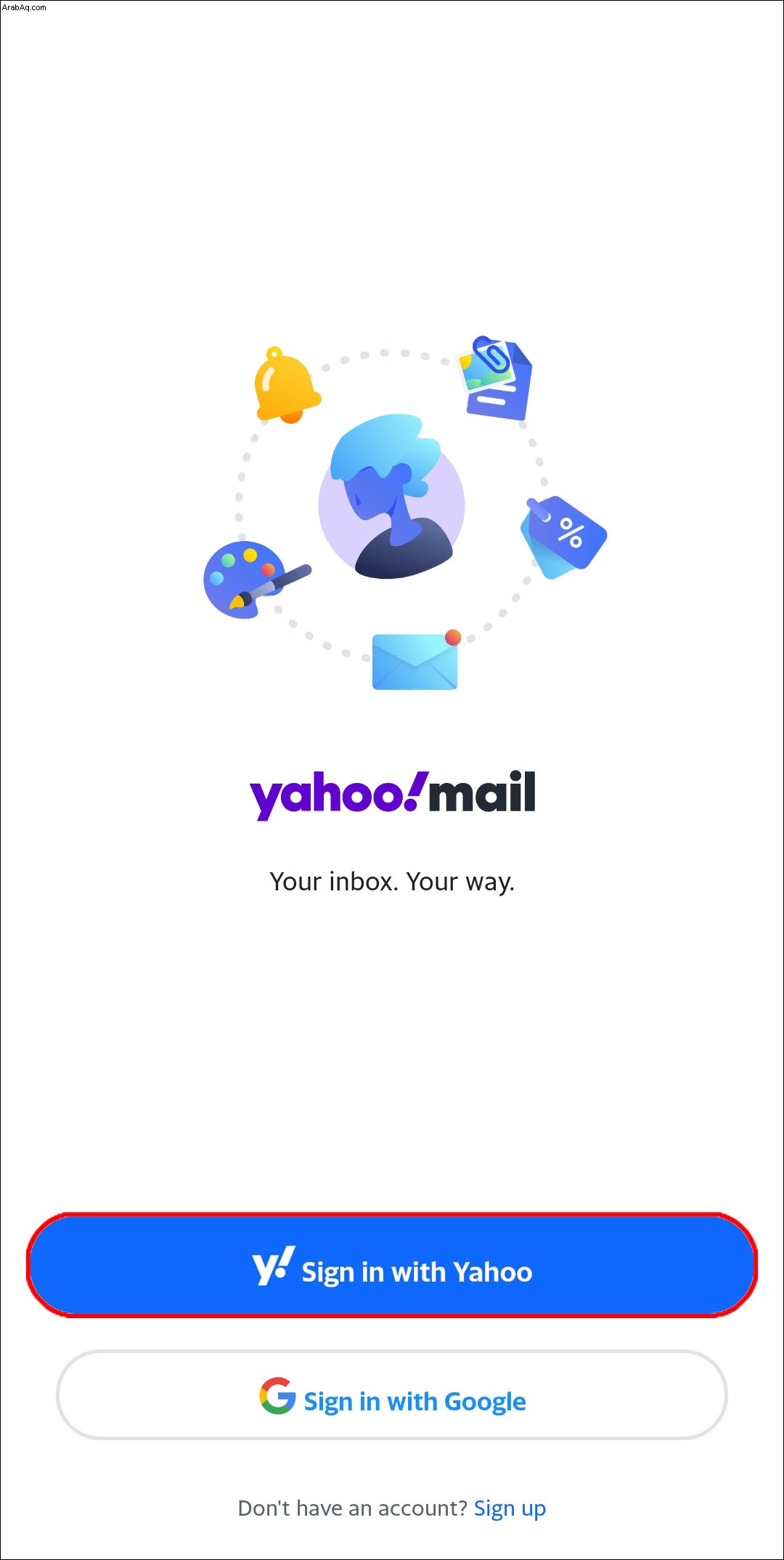 انتقل إلى علامة التبويب "الصفحة الرئيسية" من خلال النقر على رمز المنزل أسفل الشاشة.
انتقل إلى علامة التبويب "الصفحة الرئيسية" من خلال النقر على رمز المنزل أسفل الشاشة.
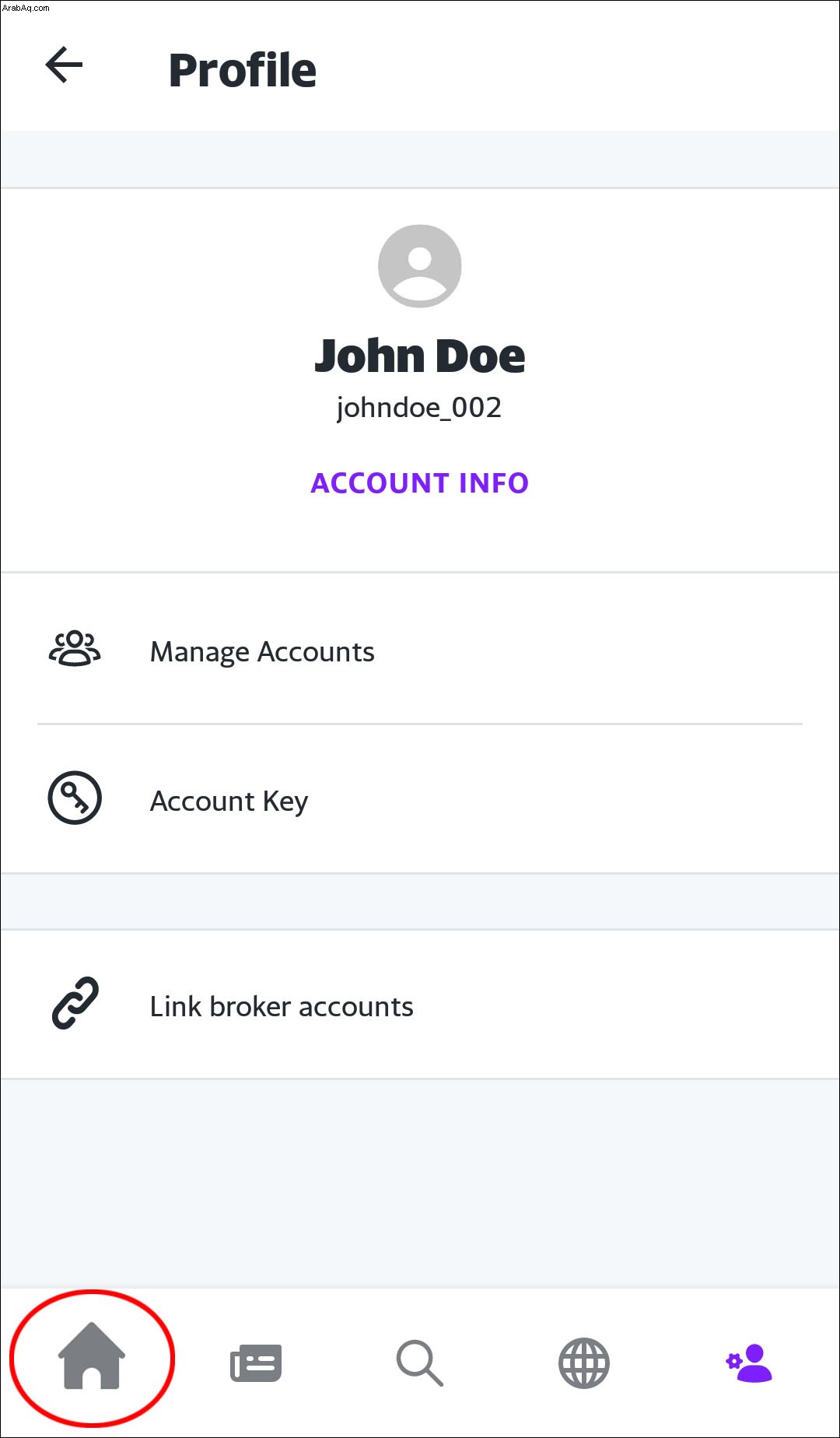 ضمن "القوائم" ، انقر على اسم محفظتك.
ضمن "القوائم" ، انقر على اسم محفظتك.
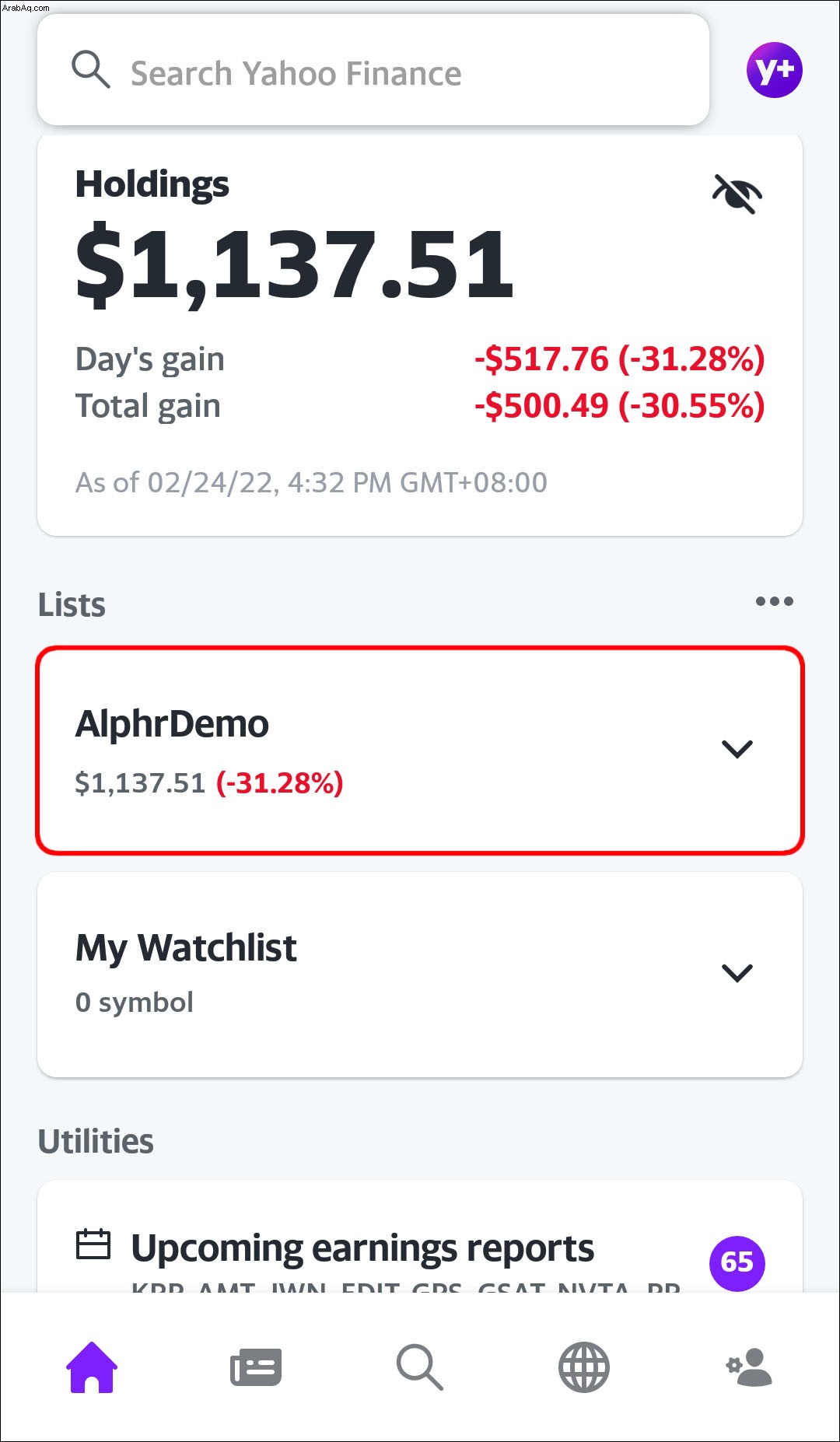 ابحث عن السجل الضروري ضمن "المشاركات" واضغط عليه.
ابحث عن السجل الضروري ضمن "المشاركات" واضغط عليه.
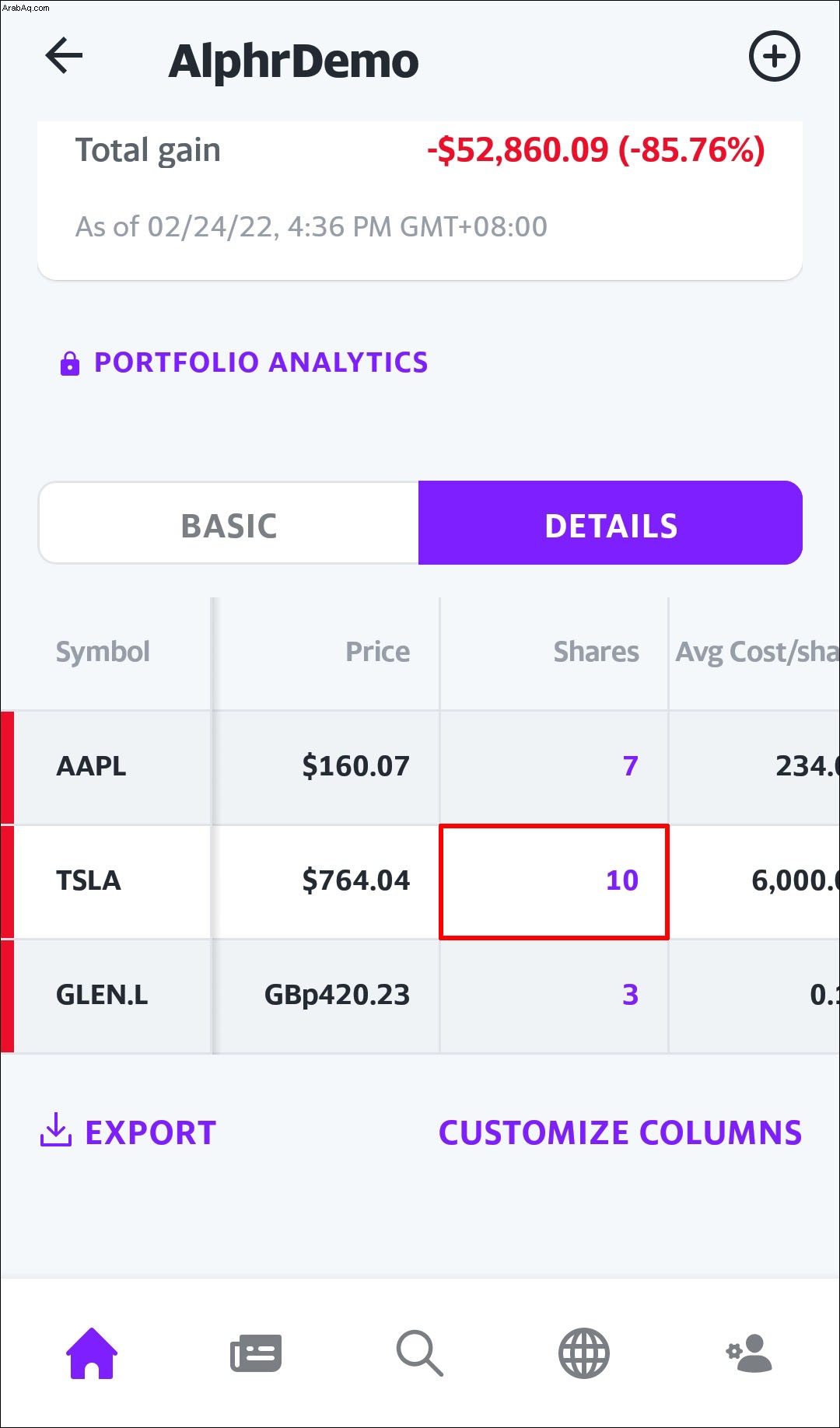 سترى إجمالي مشاركات شركتك المحددة. انقر على سجل المشاركات الذي تريد تعديله.
سترى إجمالي مشاركات شركتك المحددة. انقر على سجل المشاركات الذي تريد تعديله.
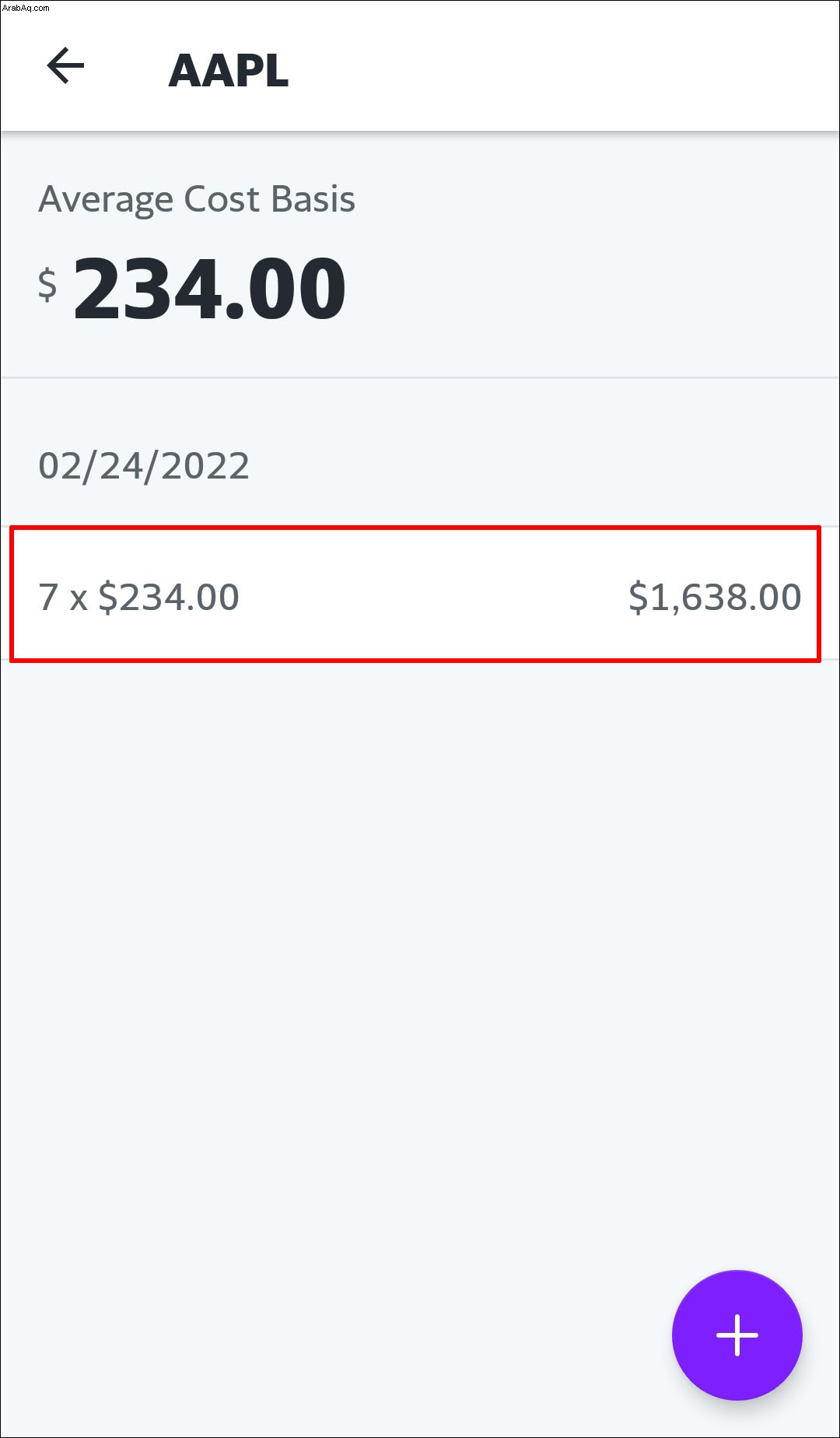 عدّل تفاصيل التجارة وانقر على "حفظ".
عدّل تفاصيل التجارة وانقر على "حفظ".

إذا كنت ترغب في حذف سجل بدلاً من تعديله ، فاتبع الخطوات أدناه:
افتح تطبيق Yahoo Finance للجوال وقم بتسجيل الدخول إلى حسابك.
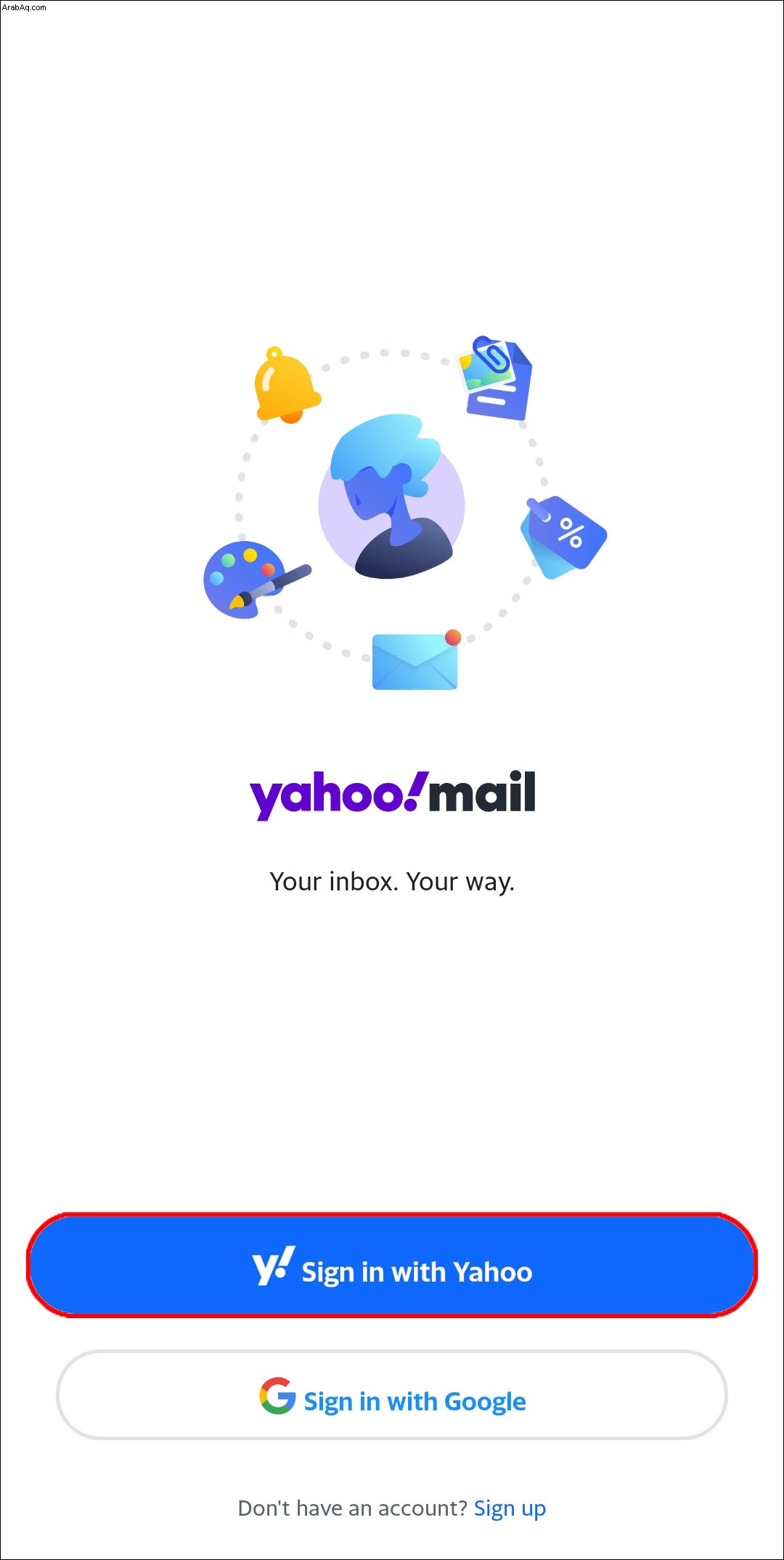 افتح محفظتك من علامة التبويب "الصفحة الرئيسية".
افتح محفظتك من علامة التبويب "الصفحة الرئيسية".
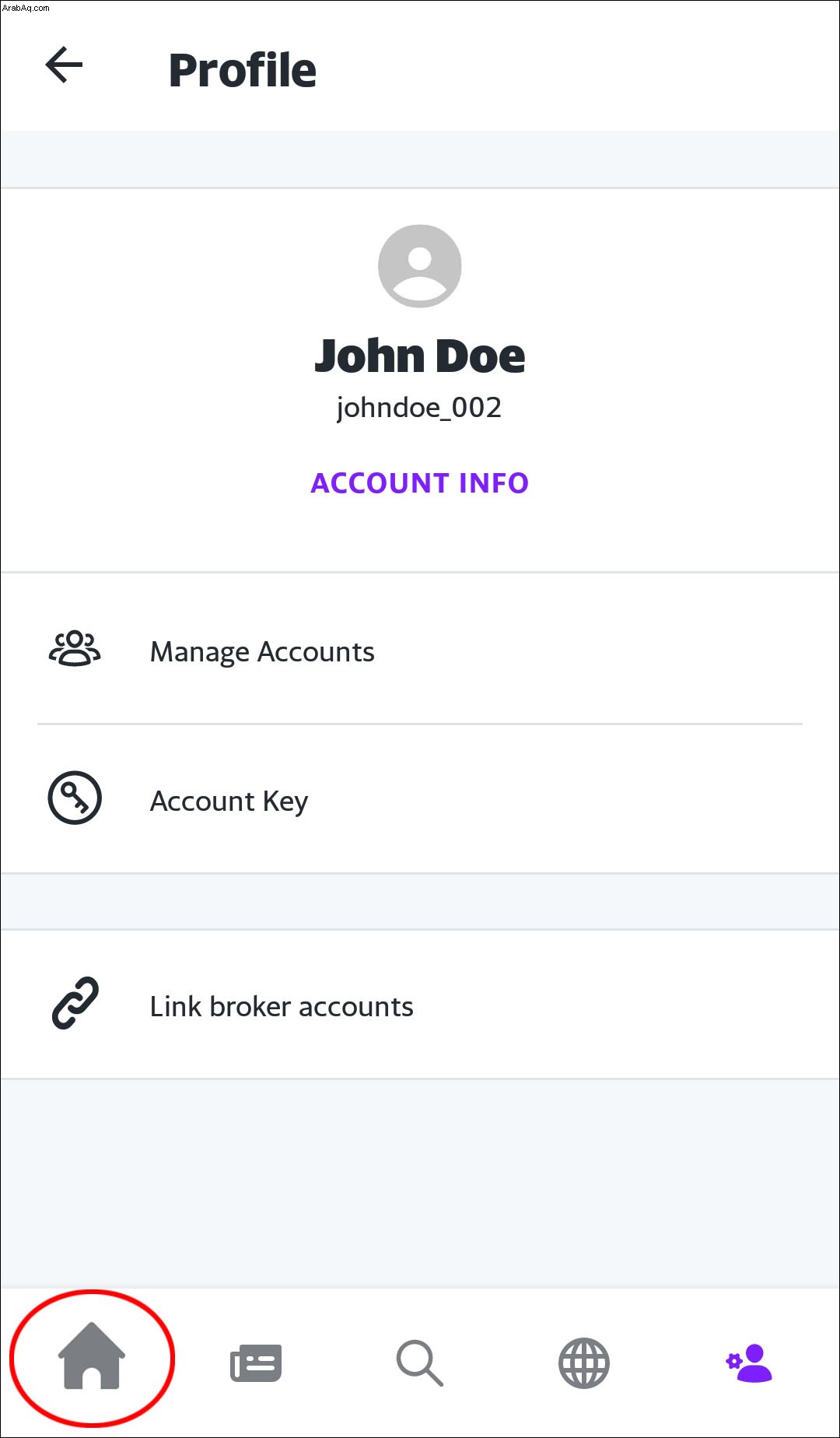 حدد محفظتك.
حدد محفظتك.
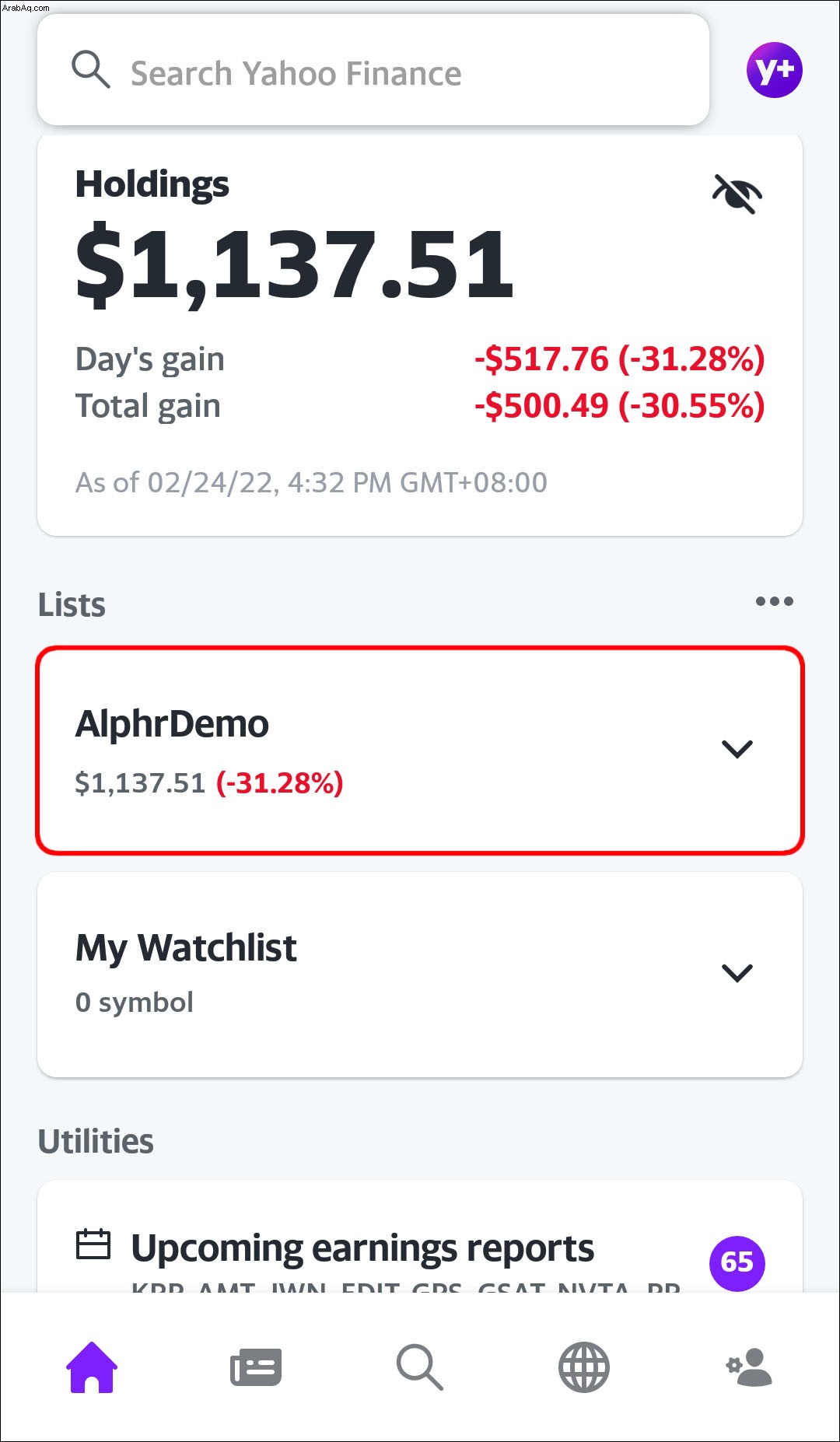 ابحث عن السجل الضروري ضمن "المشاركات".
ابحث عن السجل الضروري ضمن "المشاركات".
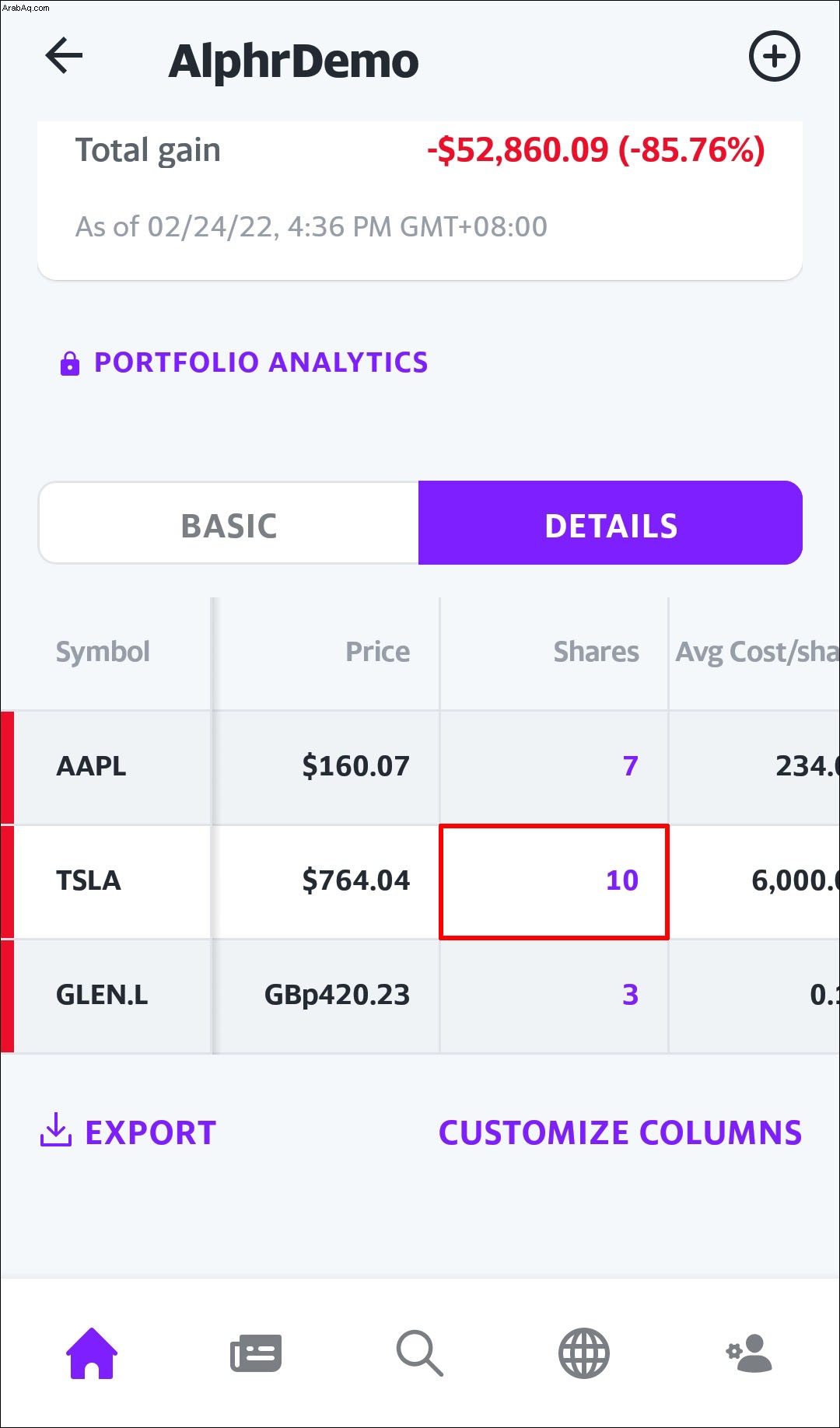 انقر على السجل الذي ترغب في حذفه لمشاهدة التفاصيل.
انقر على السجل الذي ترغب في حذفه لمشاهدة التفاصيل.
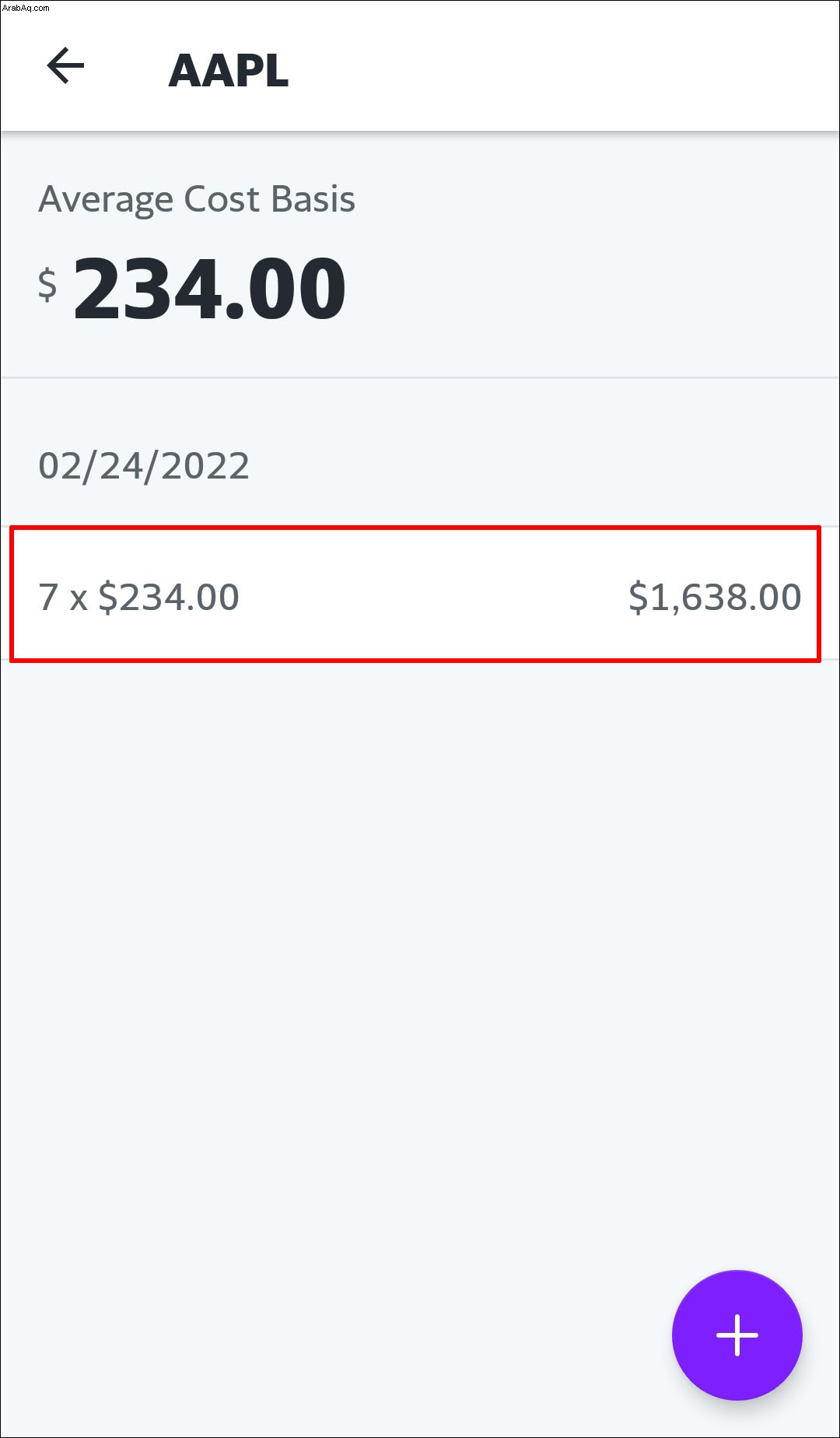 انقر على "حذف" أعلى اليسار وانقر على "موافق" للتأكيد.
انقر على "حذف" أعلى اليسار وانقر على "موافق" للتأكيد.
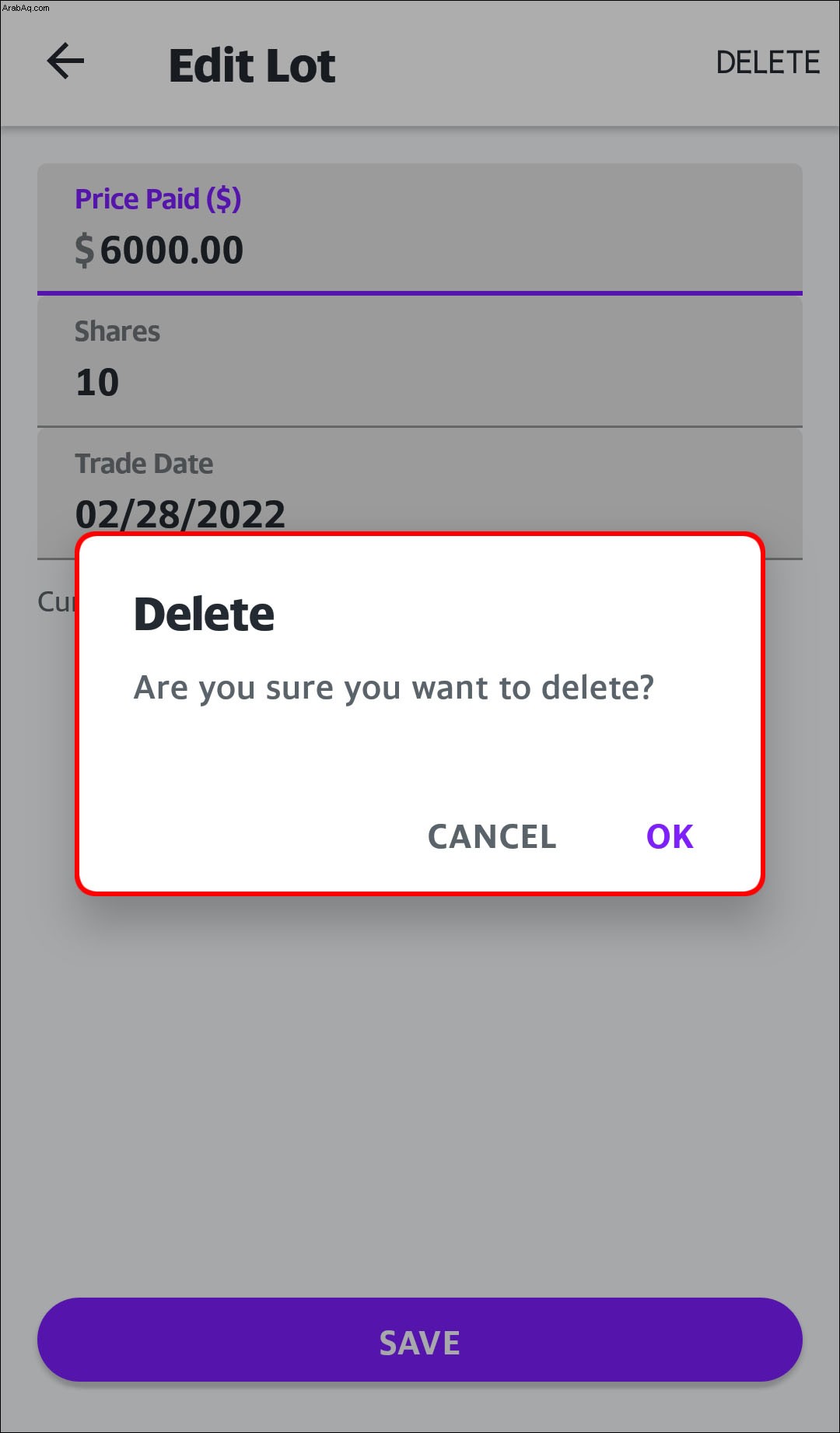
كيفية تغيير اسم القائمة في Yahoo Finance
يمكنك تغيير اسم قائمة Yahoo Finance الخاصة بك في أي وقت. وإليك كيفية القيام بذلك على إصدار سطح المكتب من Yahoo Finance:
سجّل الدخول إلى حسابك.
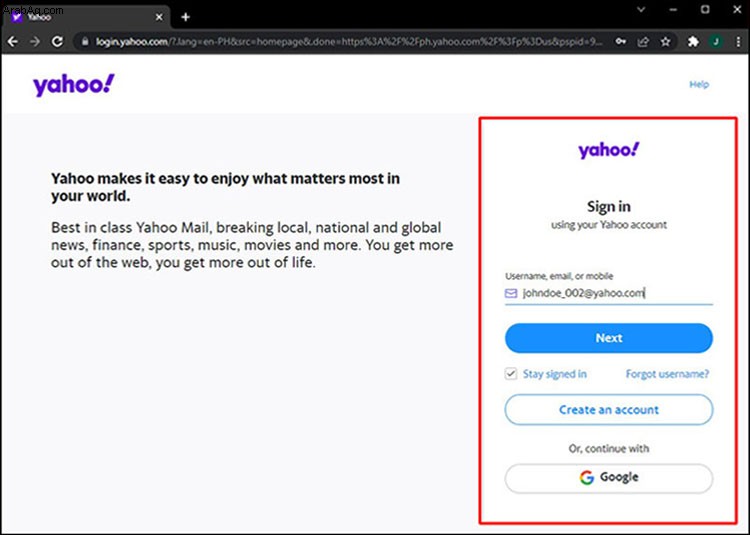 انقر فوق "My Portfolio" في الجزء العلوي من شاشتك.
انقر فوق "My Portfolio" في الجزء العلوي من شاشتك.
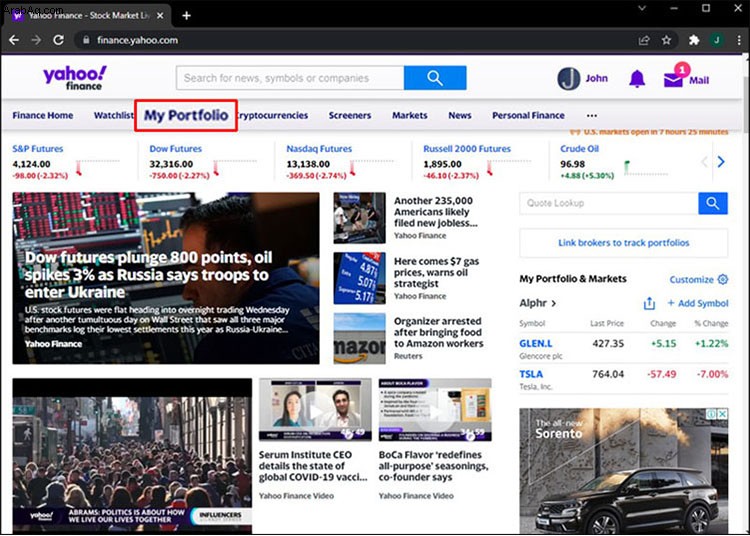 اختر اسم القائمة التي ترغب في إعادة تسميتها.
اختر اسم القائمة التي ترغب في إعادة تسميتها.
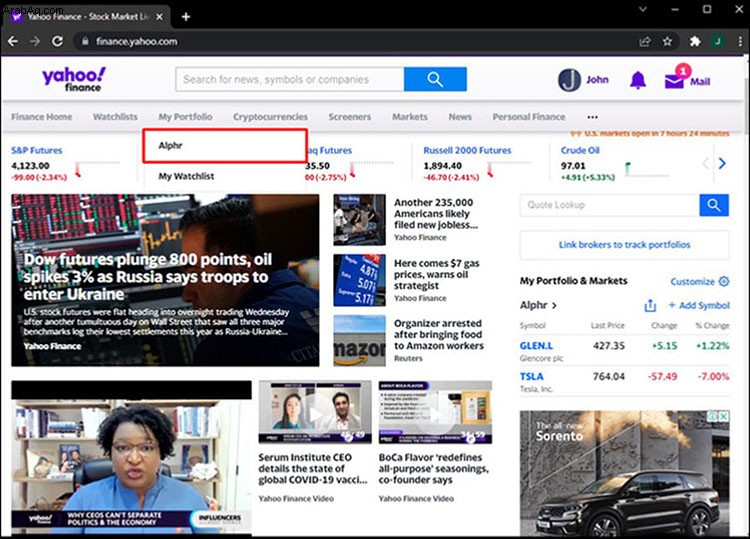 انقر فوق "إعدادات" وحدد "إعادة تسمية المحفظة" من القائمة المنسدلة.
انقر فوق "إعدادات" وحدد "إعادة تسمية المحفظة" من القائمة المنسدلة.
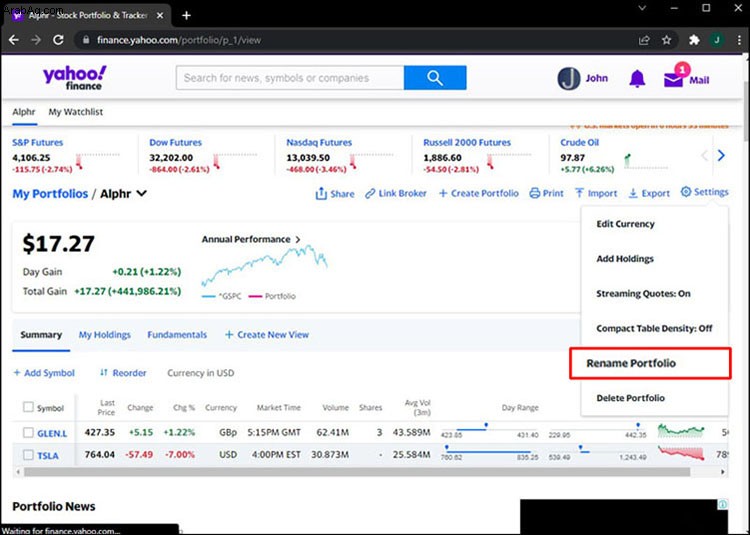 عدّل اسم القائمة وانقر على "حفظ".
عدّل اسم القائمة وانقر على "حفظ".
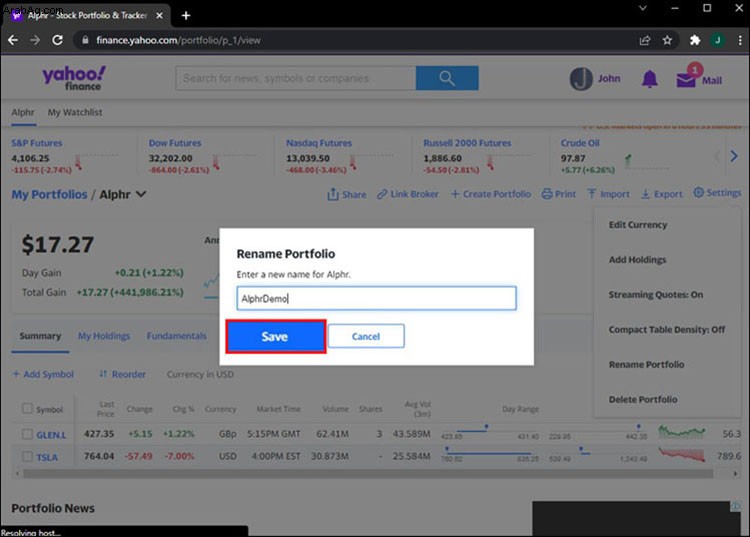
إذا كنت ترغب في تغيير اسم القائمة في تطبيق Yahoo Finance للجوال ، فاتبع الخطوات أدناه:
افتح تطبيق الجوال وسجّل الدخول إذا لزم الأمر.
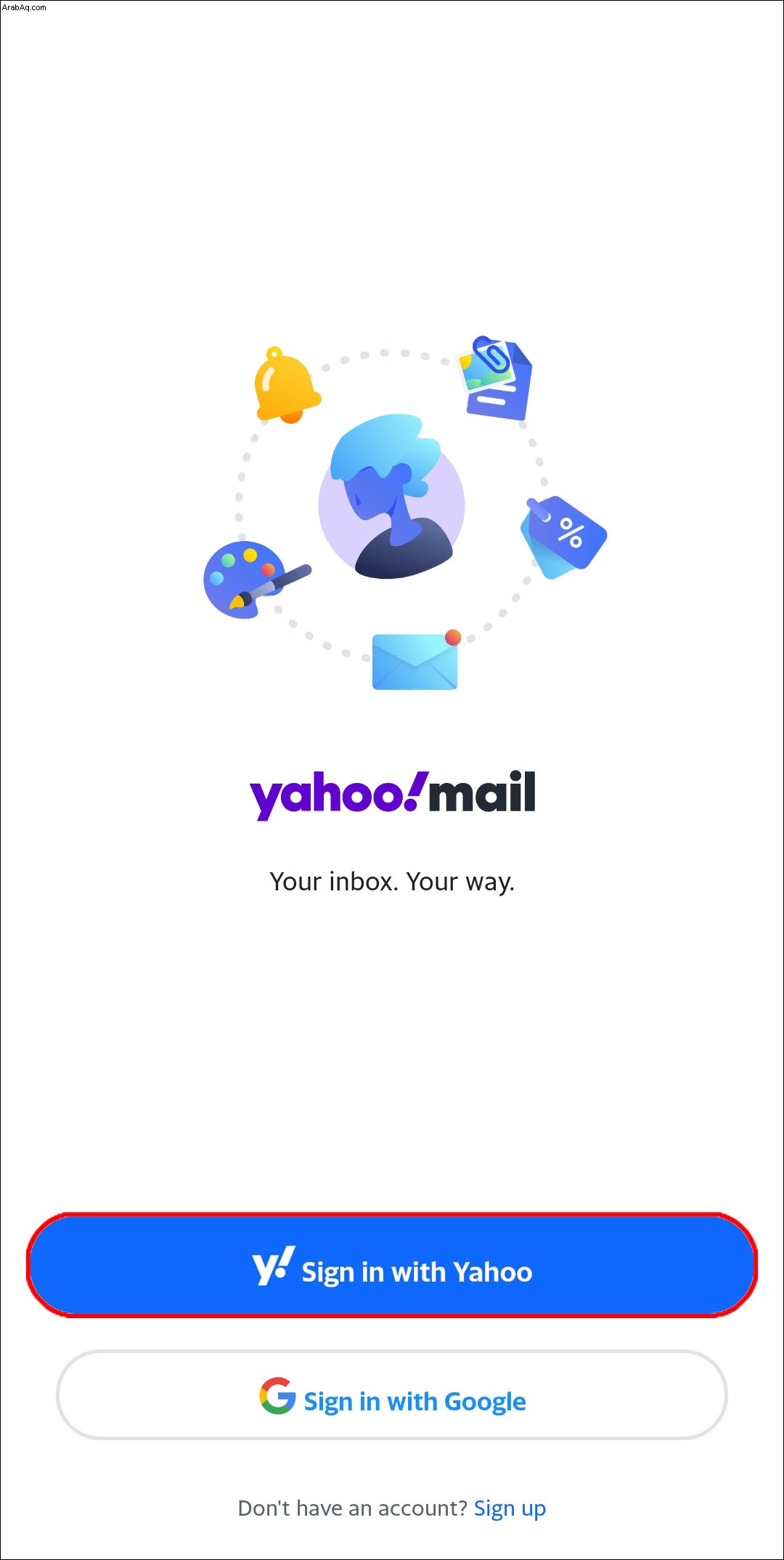 انقر على رمز المنزل أسفل شاشتك لفتح قائمة "الصفحة الرئيسية".
انقر على رمز المنزل أسفل شاشتك لفتح قائمة "الصفحة الرئيسية".
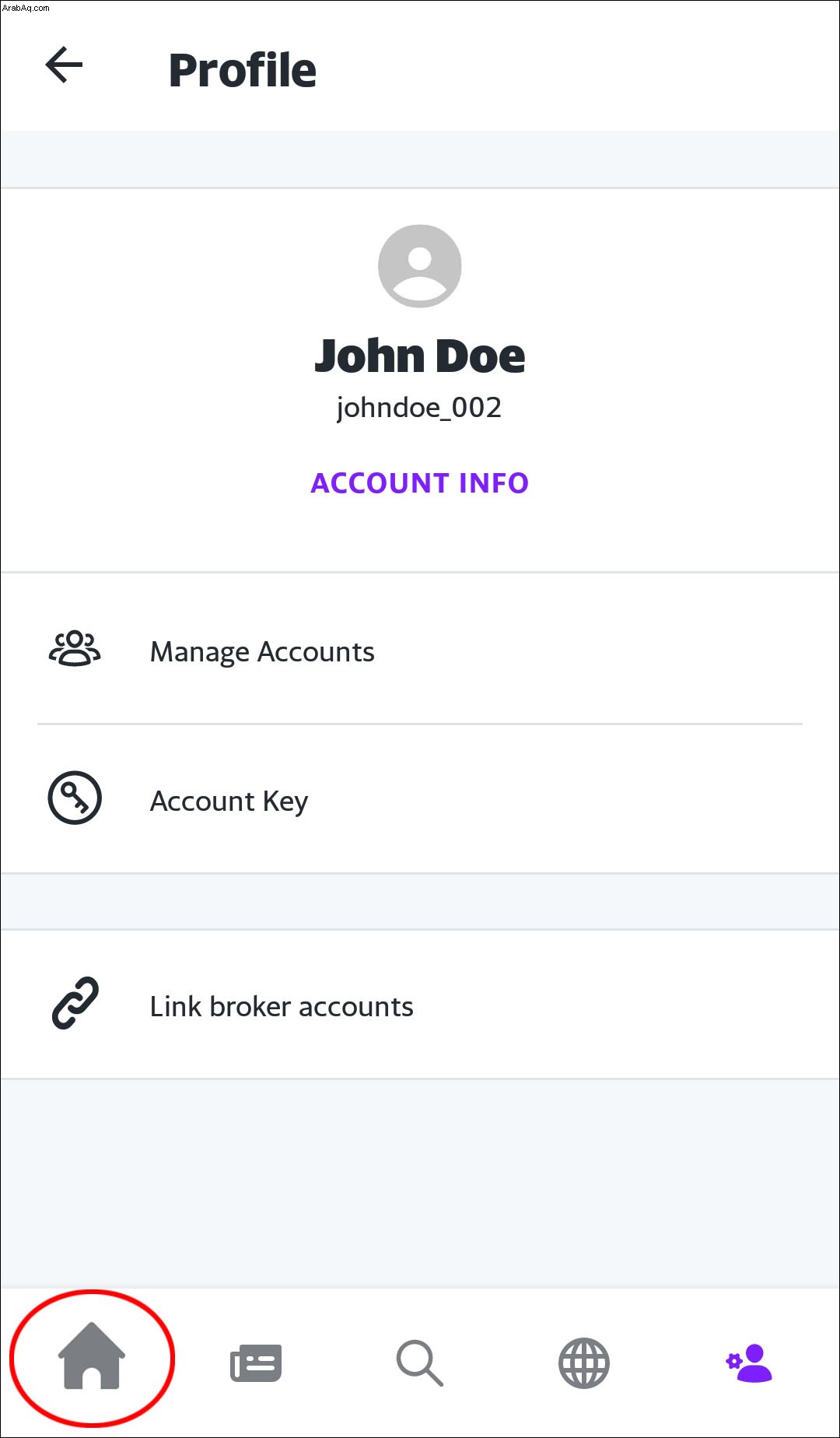 حدد اسم القائمة التي ترغب في تعديلها ضمن "القوائم".
حدد اسم القائمة التي ترغب في تعديلها ضمن "القوائم".
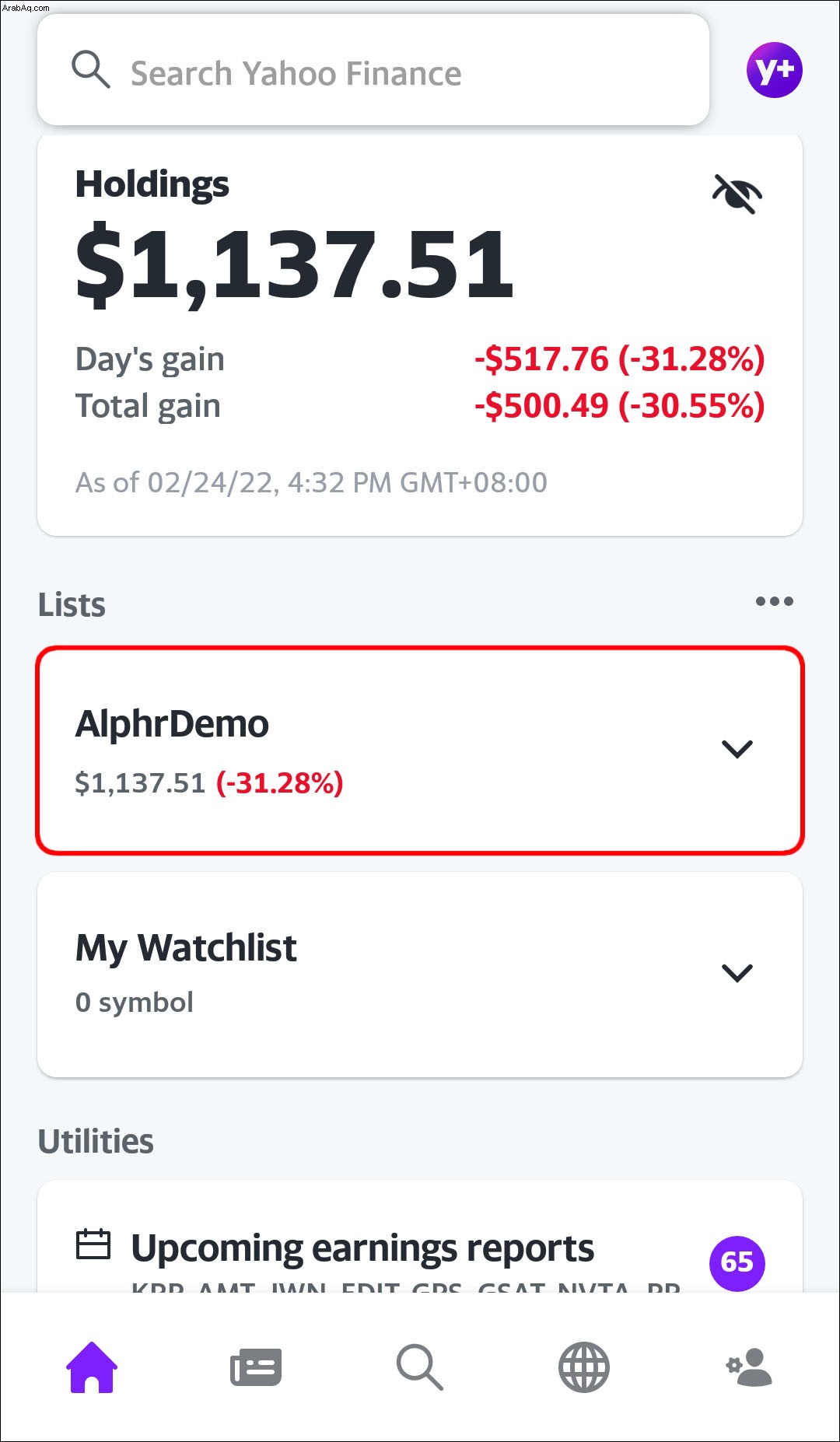 انقر على رمز القلم الرصاص أسفل اليسار.
انقر على رمز القلم الرصاص أسفل اليسار.
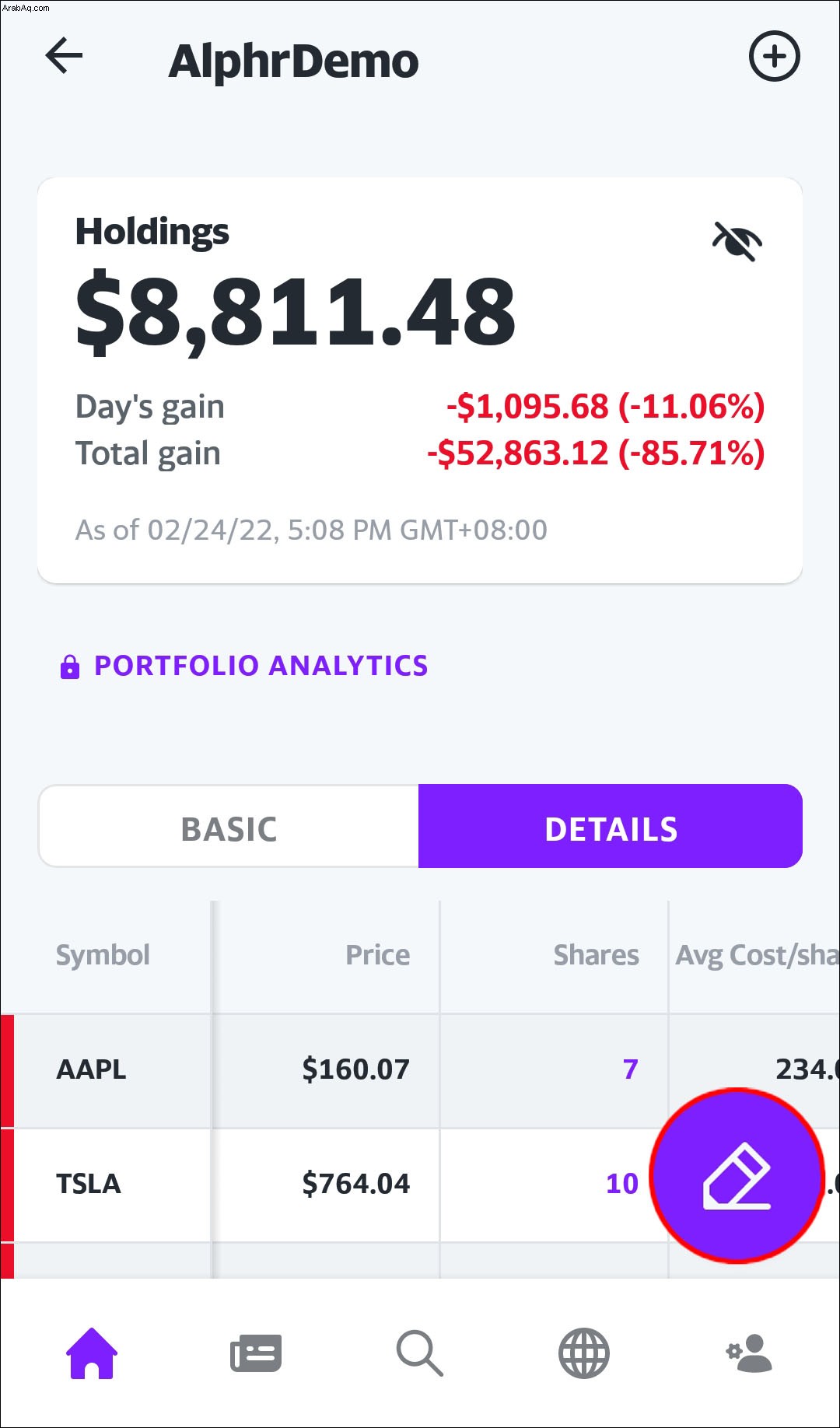 عدّل سطر "اسم القائمة" وانقر على "حفظ" في الزاوية اليمنى العليا.
عدّل سطر "اسم القائمة" وانقر على "حفظ" في الزاوية اليمنى العليا.
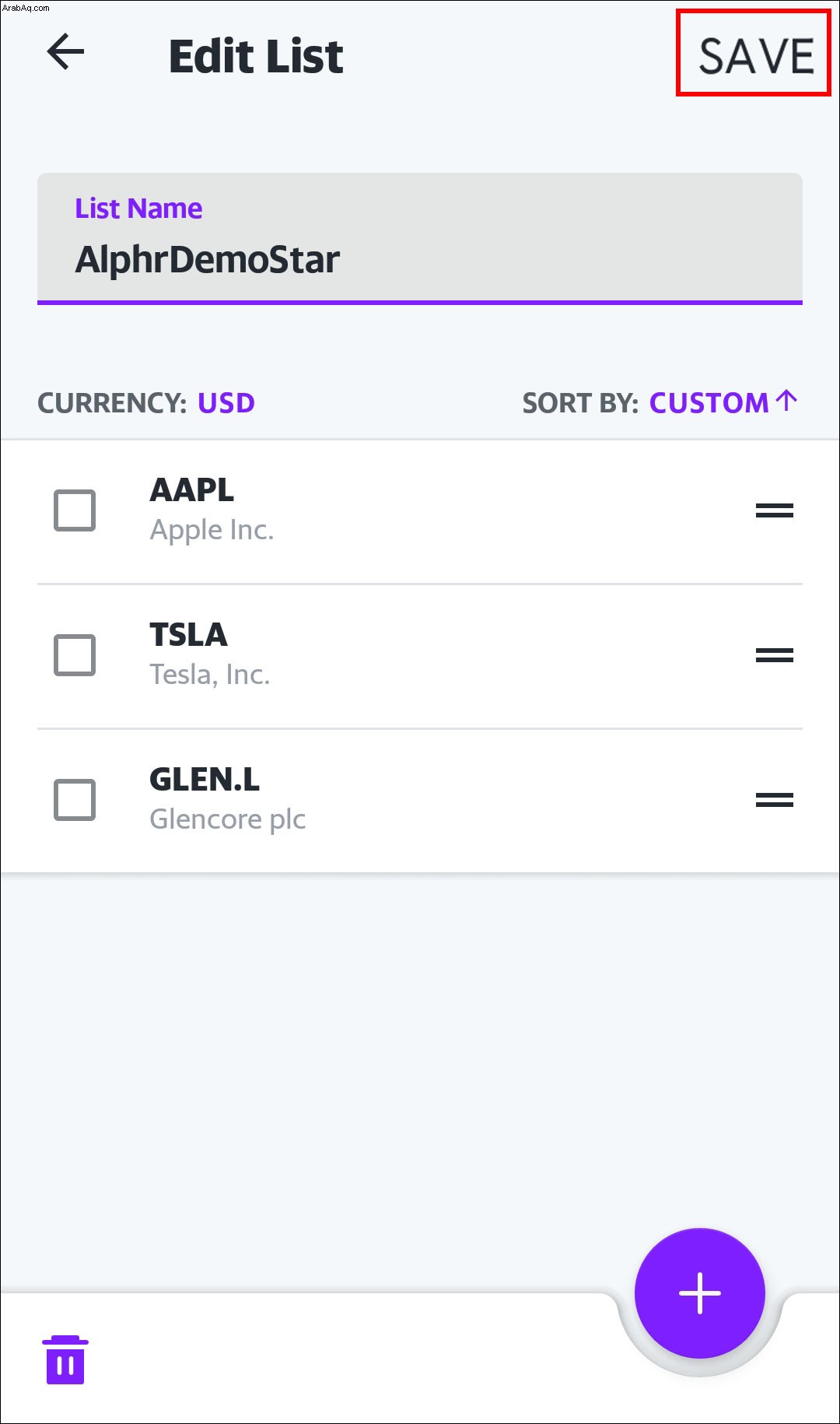
كيفية حذف رمز من Yahoo Finance Portfolio
يمكنك بسرعة حذف رمز لرموز متعددة مرة واحدة من محفظة Yahoo Finance الخاصة بك. وإليك كيفية القيام بذلك في إصدار سطح المكتب:
سجّل الدخول إلى حسابك وانقر على "محفظتي" أعلى الشاشة.
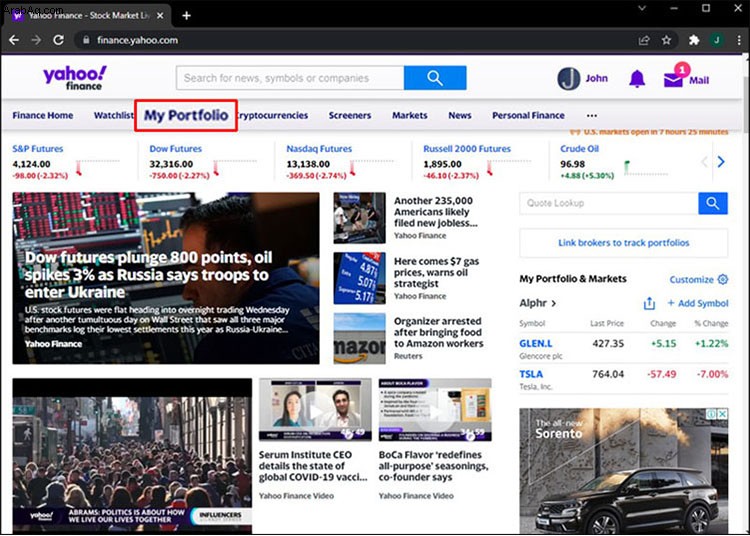 حدد اسم الحافظة التي تريد تحريرها.
حدد اسم الحافظة التي تريد تحريرها.
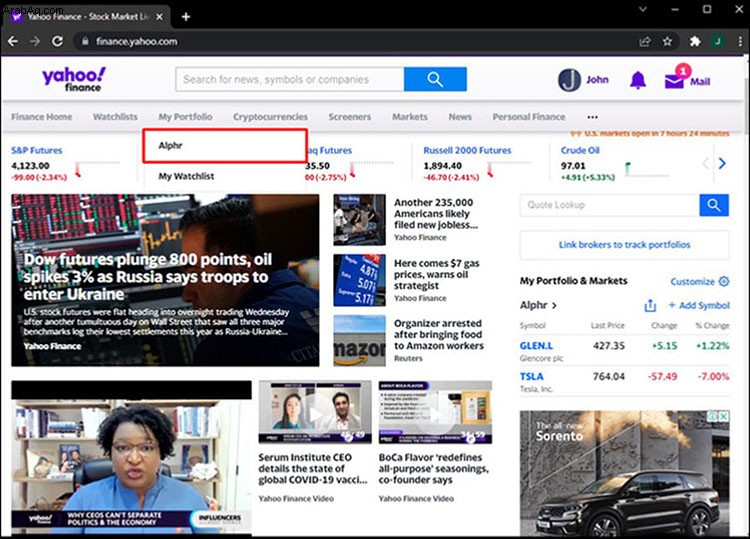 انتقل إلى علامة التبويب "الملخص".
انتقل إلى علامة التبويب "الملخص".
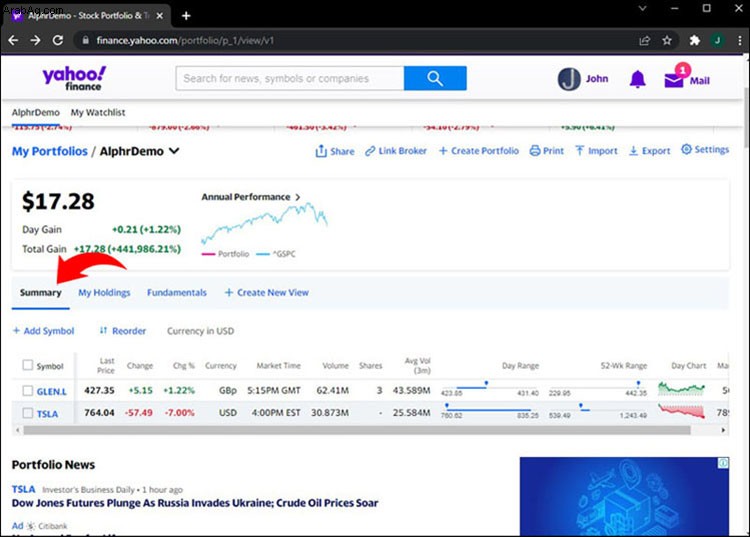 حدد مربعات الاختيار بجوار الرموز التي تريد حذفها. بدلاً من ذلك ، يمكنك النقر فوق مربع الاختيار في الجزء العلوي بجوار "الرمز" لتحديد جميع الرموز مرة واحدة.
حدد مربعات الاختيار بجوار الرموز التي تريد حذفها. بدلاً من ذلك ، يمكنك النقر فوق مربع الاختيار في الجزء العلوي بجوار "الرمز" لتحديد جميع الرموز مرة واحدة.
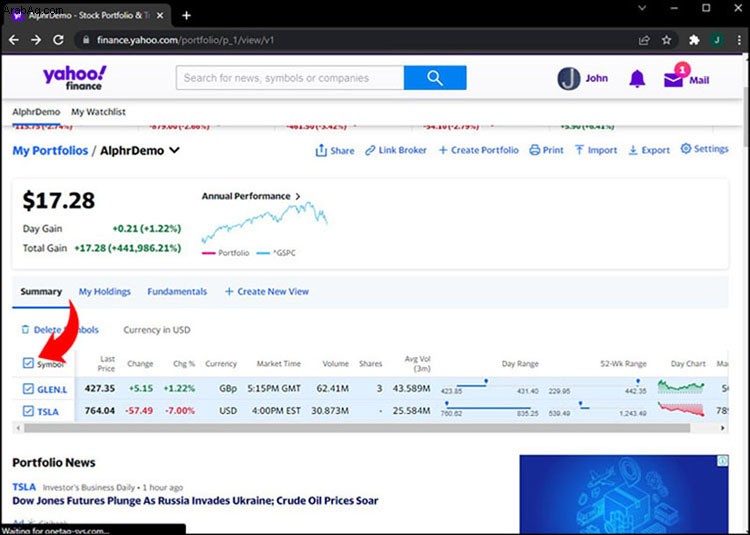 انقر على "حذف الرموز" ، ثم على "تأكيد".
انقر على "حذف الرموز" ، ثم على "تأكيد".
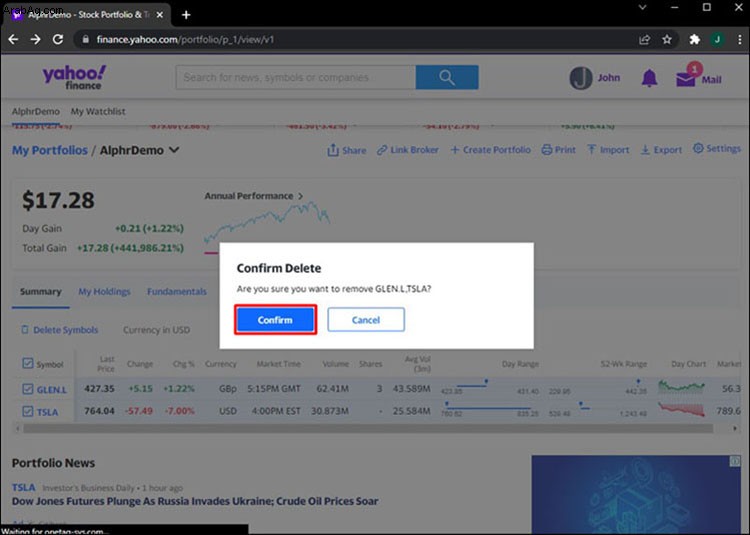
إذا كنت تستخدم Yahoo Finance على جهاز محمول ، فاتبع الإرشادات أدناه:
ابدأ تشغيل تطبيق Yahoo Finance للجوال وانتقل إلى علامة التبويب "الصفحة الرئيسية" أسفل الشاشة.
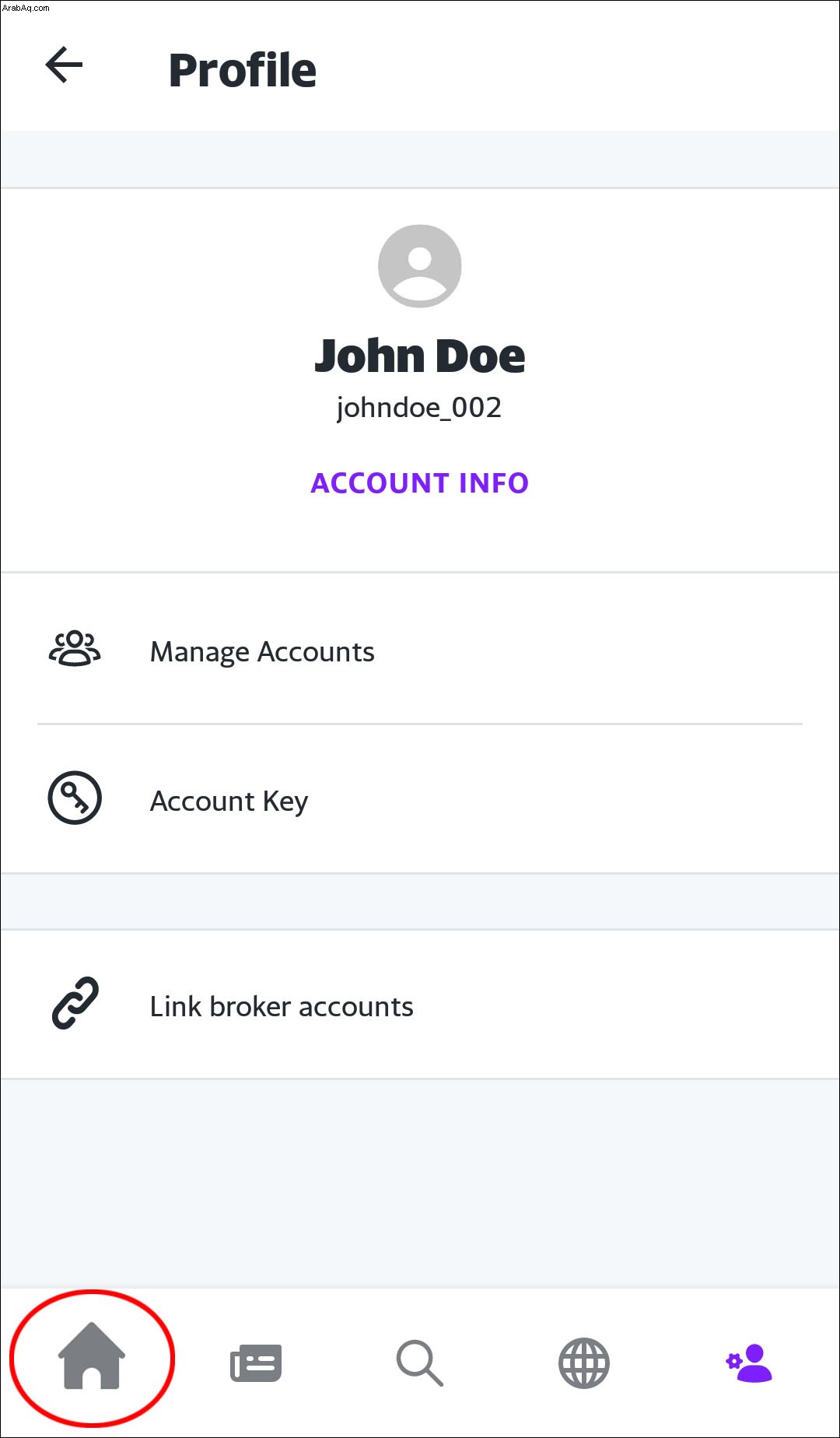 حدد محفظتك ضمن قسم "القوائم".
حدد محفظتك ضمن قسم "القوائم".
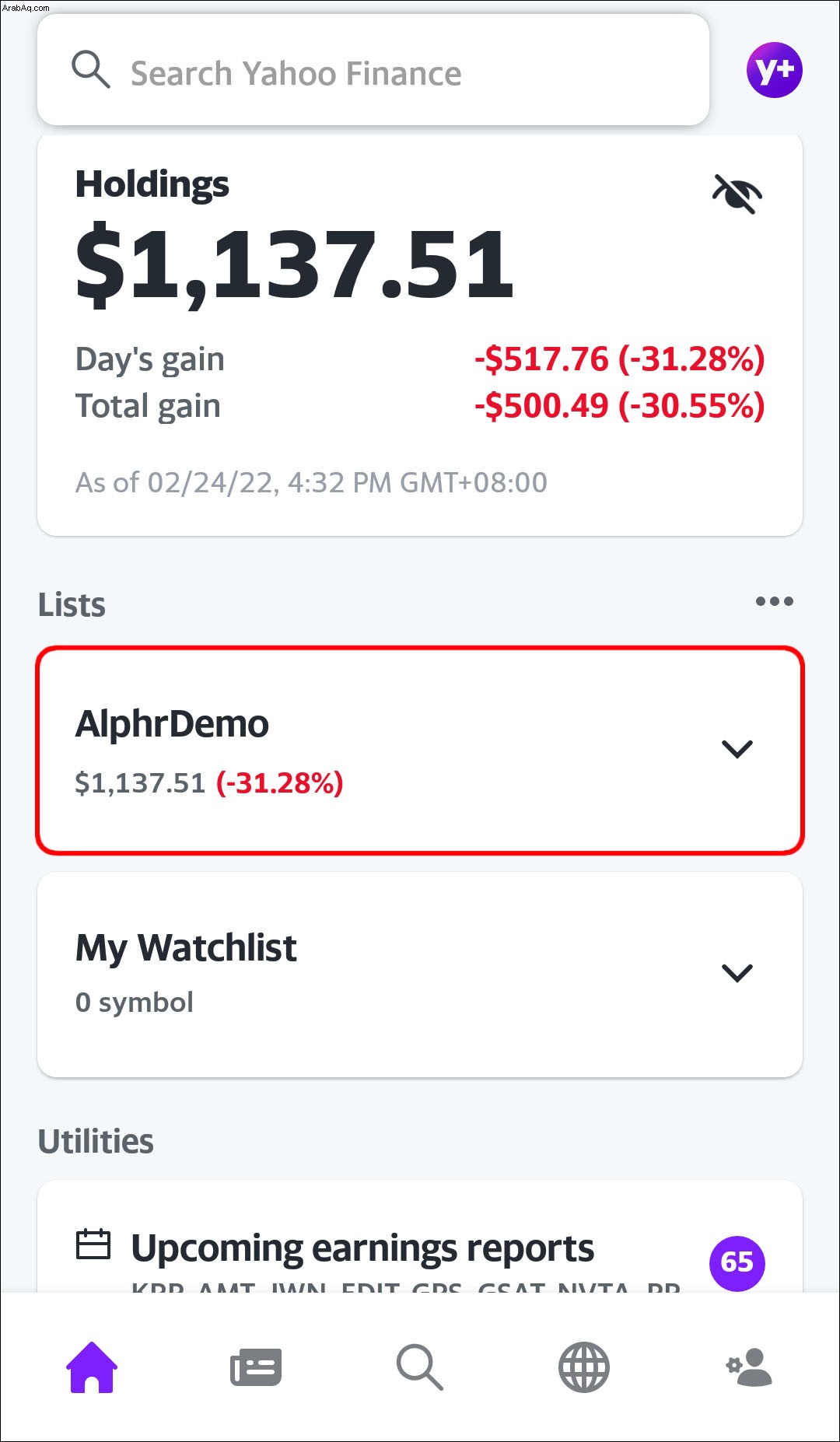 افتح القائمة الضرورية وانقر على رمز القلم الرصاص في أسفل يمين الشاشة.
افتح القائمة الضرورية وانقر على رمز القلم الرصاص في أسفل يمين الشاشة.
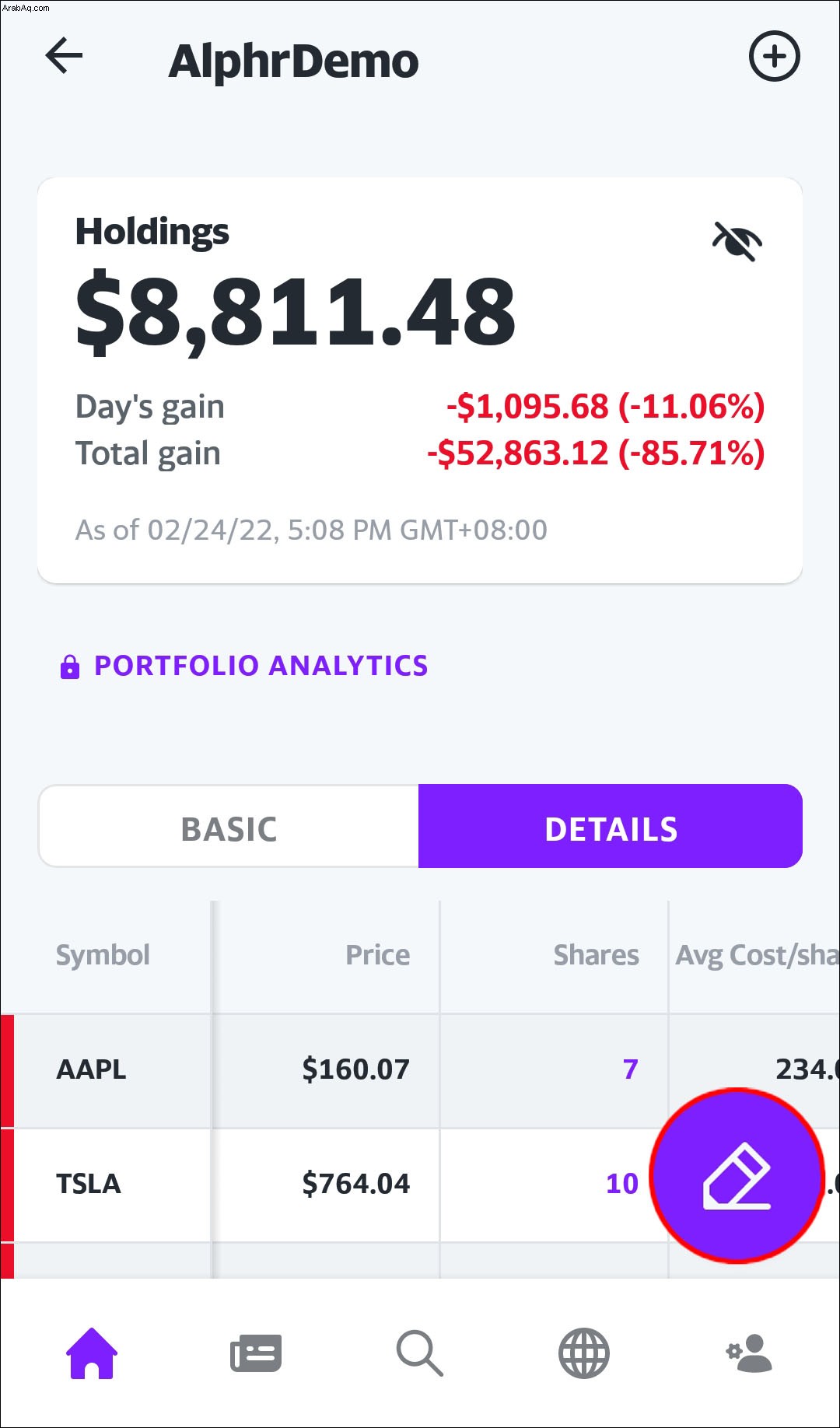 سترى جميع سجلاتك من تلك القائمة. انقر على مربعات الاختيار بجوار السجلات التي ترغب في حذفها.
سترى جميع سجلاتك من تلك القائمة. انقر على مربعات الاختيار بجوار السجلات التي ترغب في حذفها.
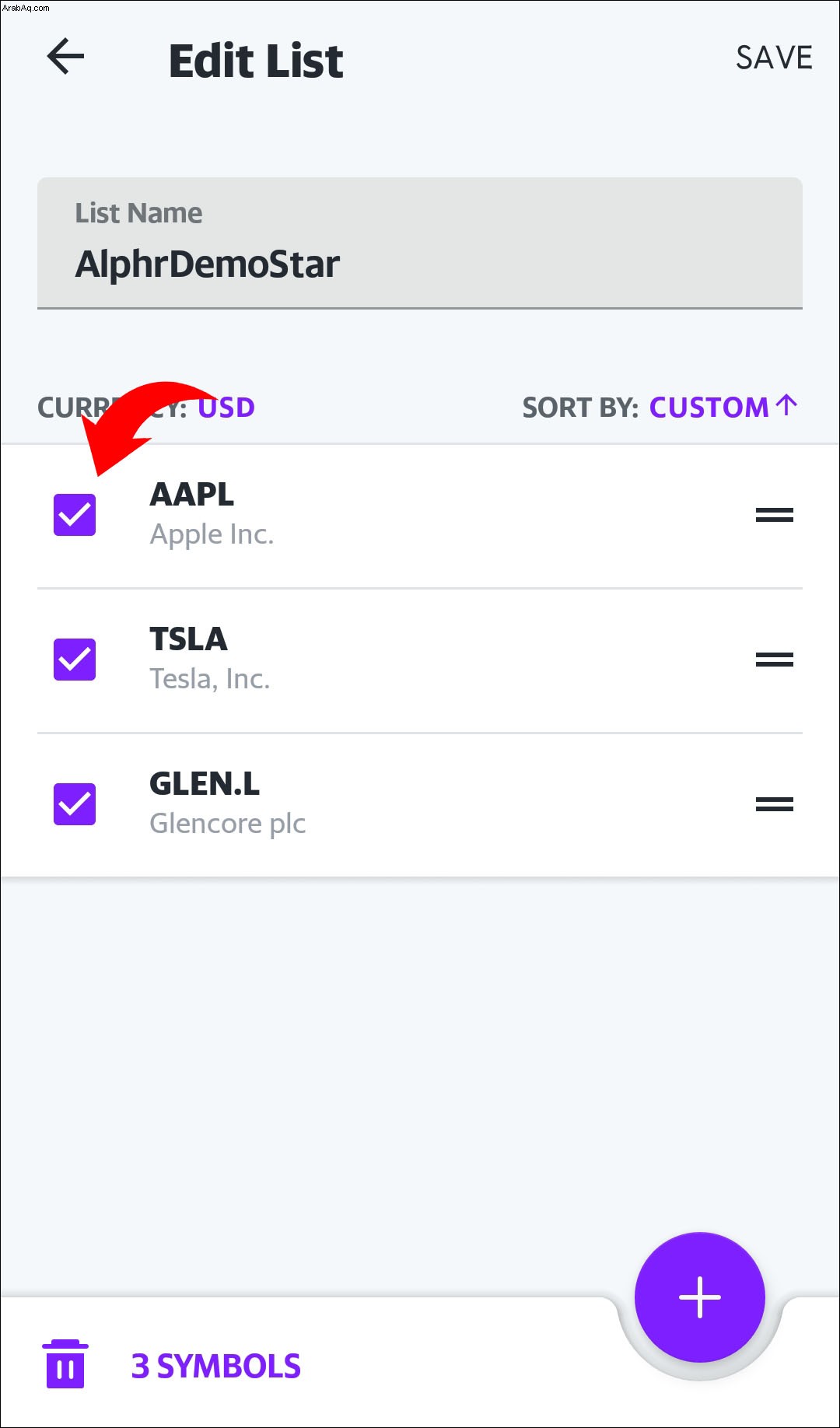 انقر على رمز سلة المهملات أسفل اليسار.
انقر على رمز سلة المهملات أسفل اليسار.
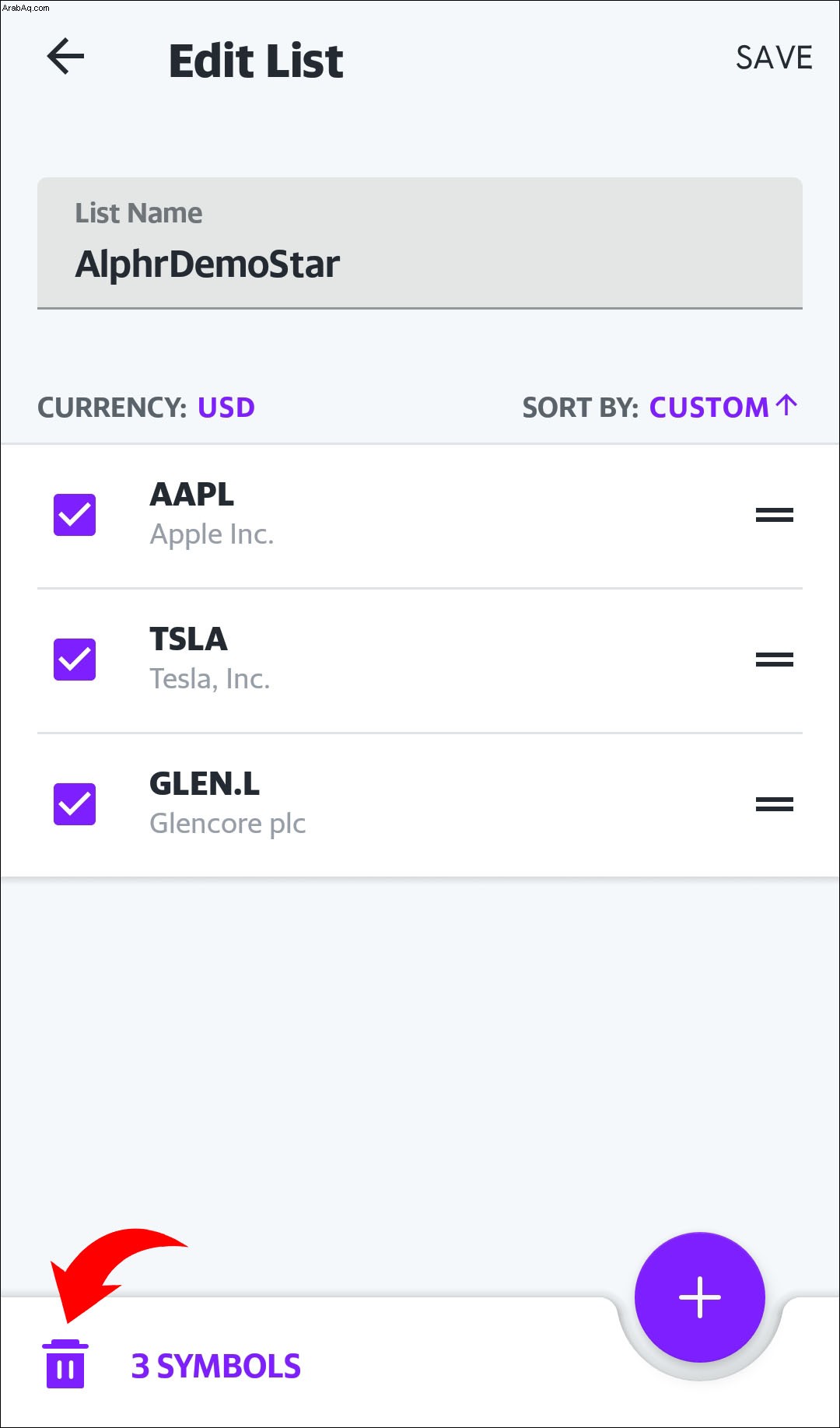
بدلاً من ذلك ، يمكنك حذف قائمة بالكامل. وإليك كيفية القيام بذلك:
افتح Yahoo Finance على جهازك المحمول وقم بتسجيل الدخول.
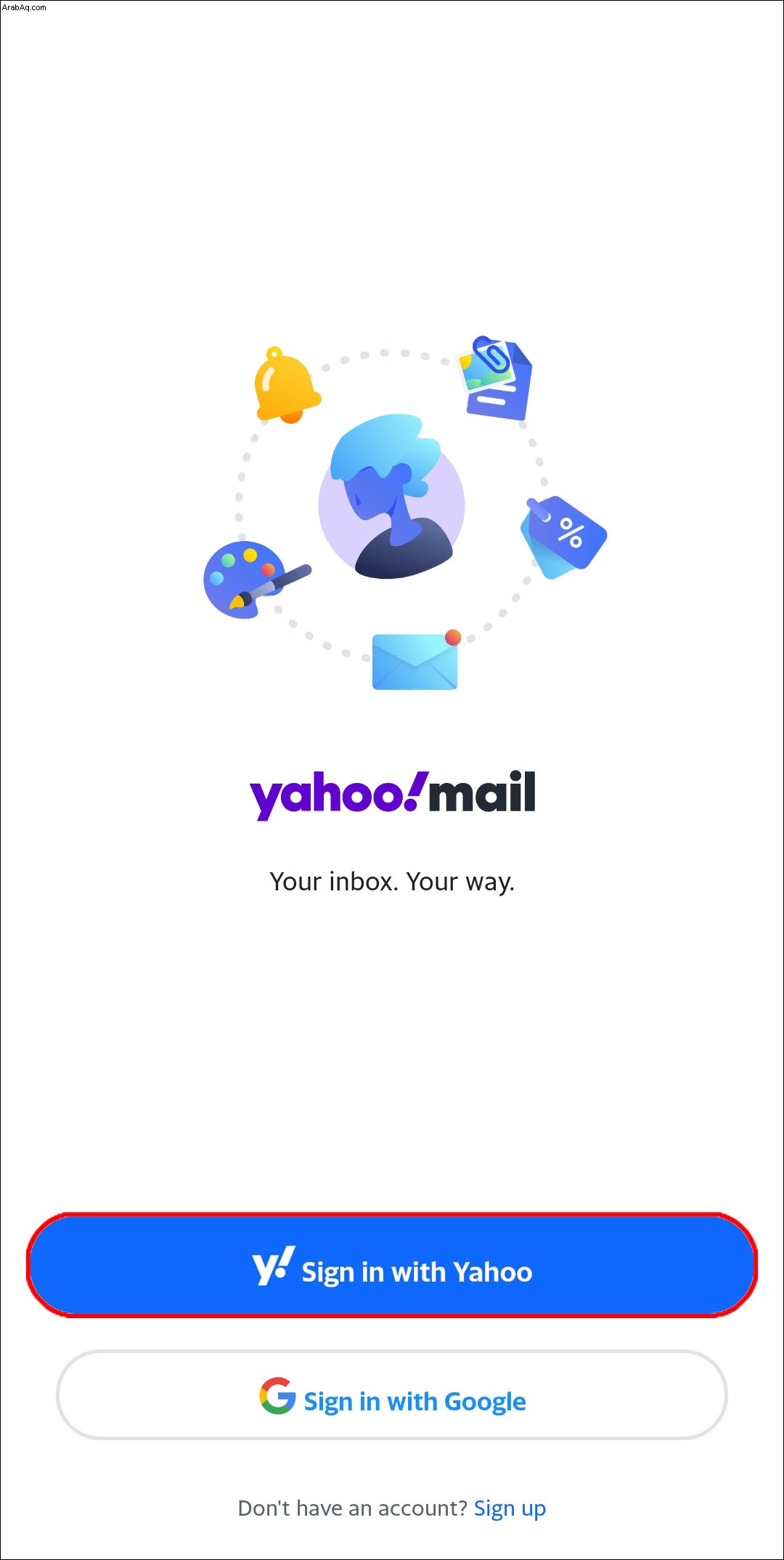 افتح محفظتك من علامة التبويب "الصفحة الرئيسية". يمكنك العثور عليها ضمن قسم "القوائم".
افتح محفظتك من علامة التبويب "الصفحة الرئيسية". يمكنك العثور عليها ضمن قسم "القوائم".
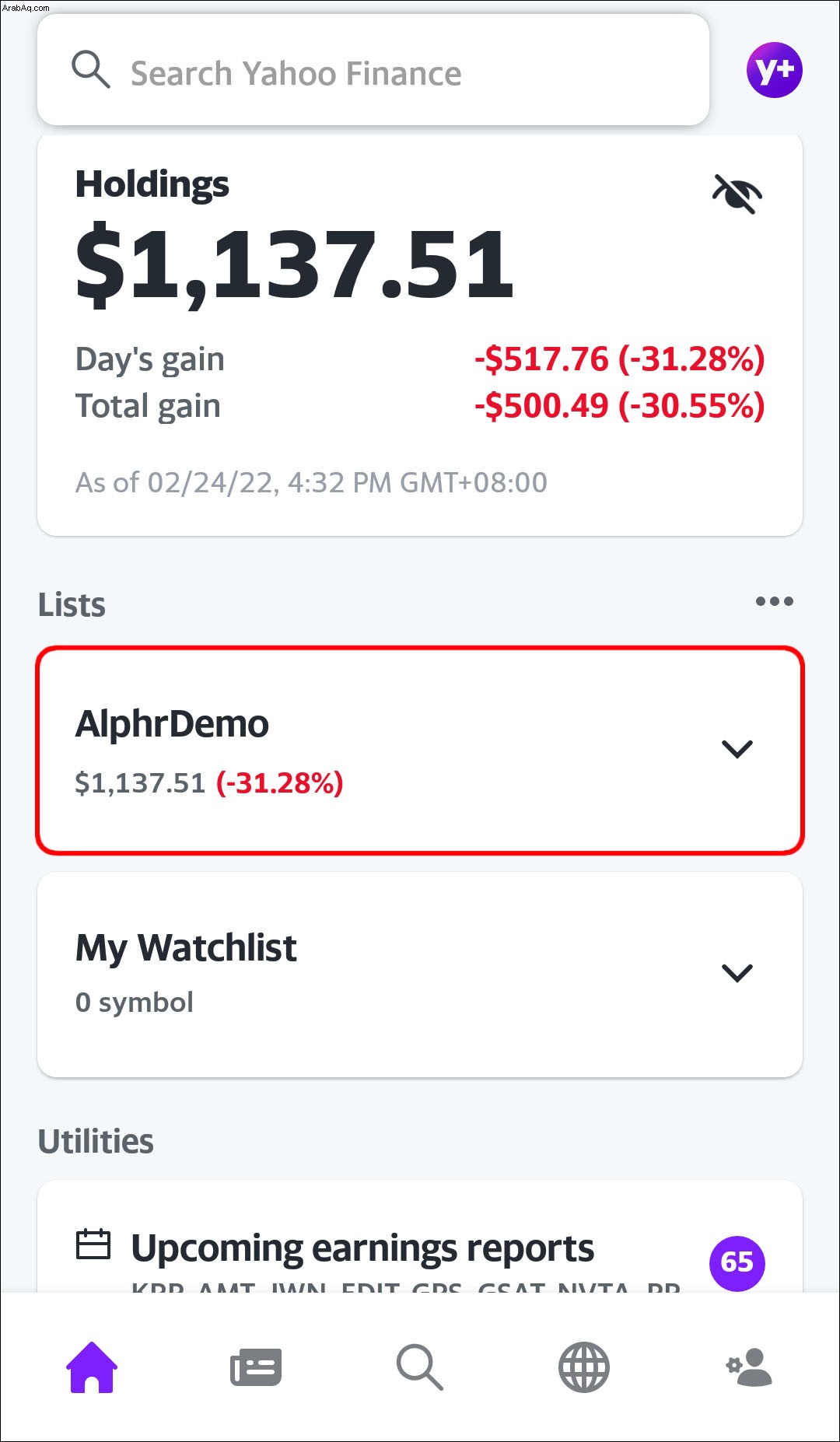 حدد القائمة الضرورية واضغط على أيقونة "تحرير" في الركن الأيمن السفلي.
حدد القائمة الضرورية واضغط على أيقونة "تحرير" في الركن الأيمن السفلي.
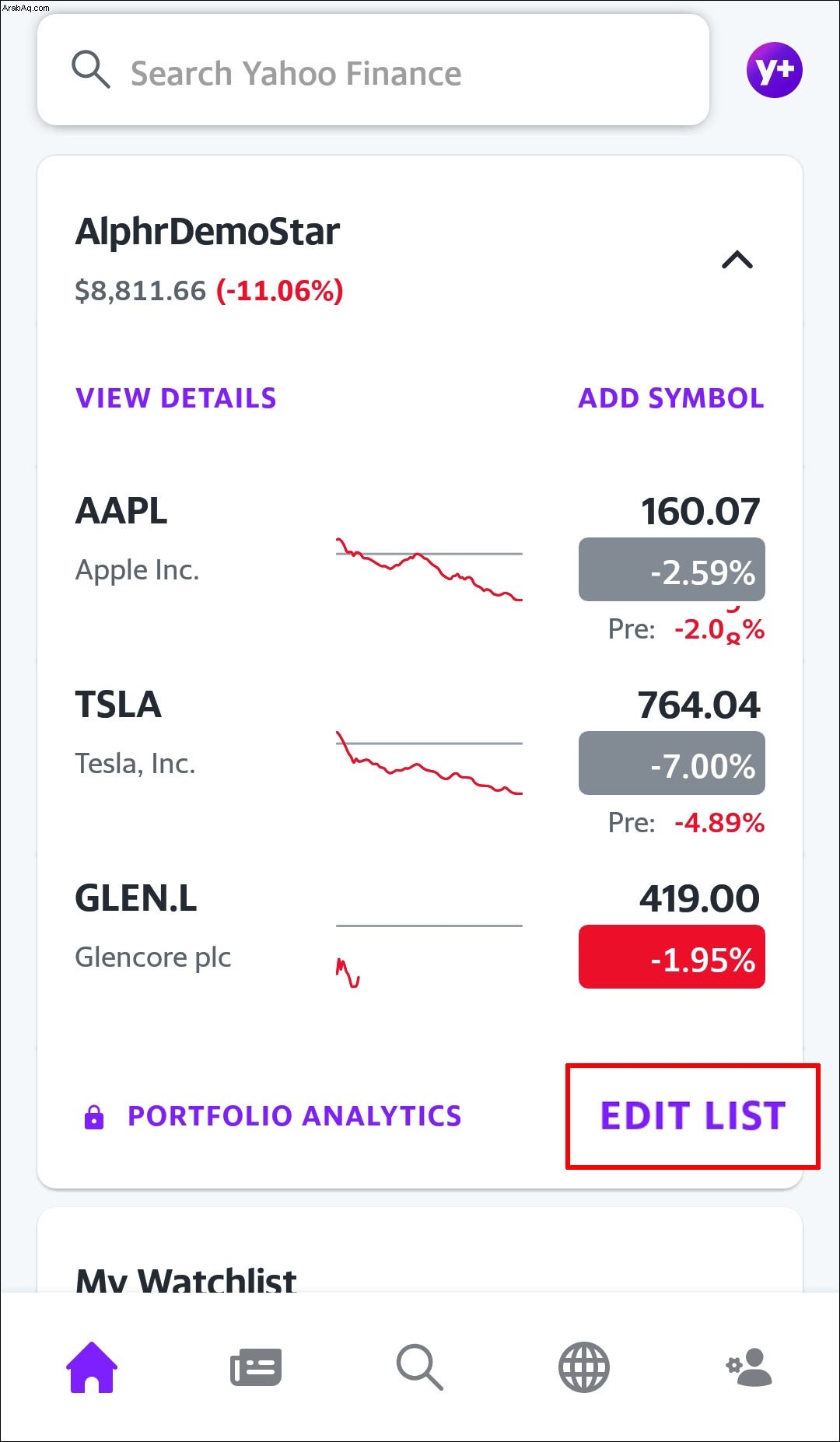 انقر على رمز سلة المهملات أسفل اليسار وأكد اختيارك بتحديد "موافق".
انقر على رمز سلة المهملات أسفل اليسار وأكد اختيارك بتحديد "موافق".
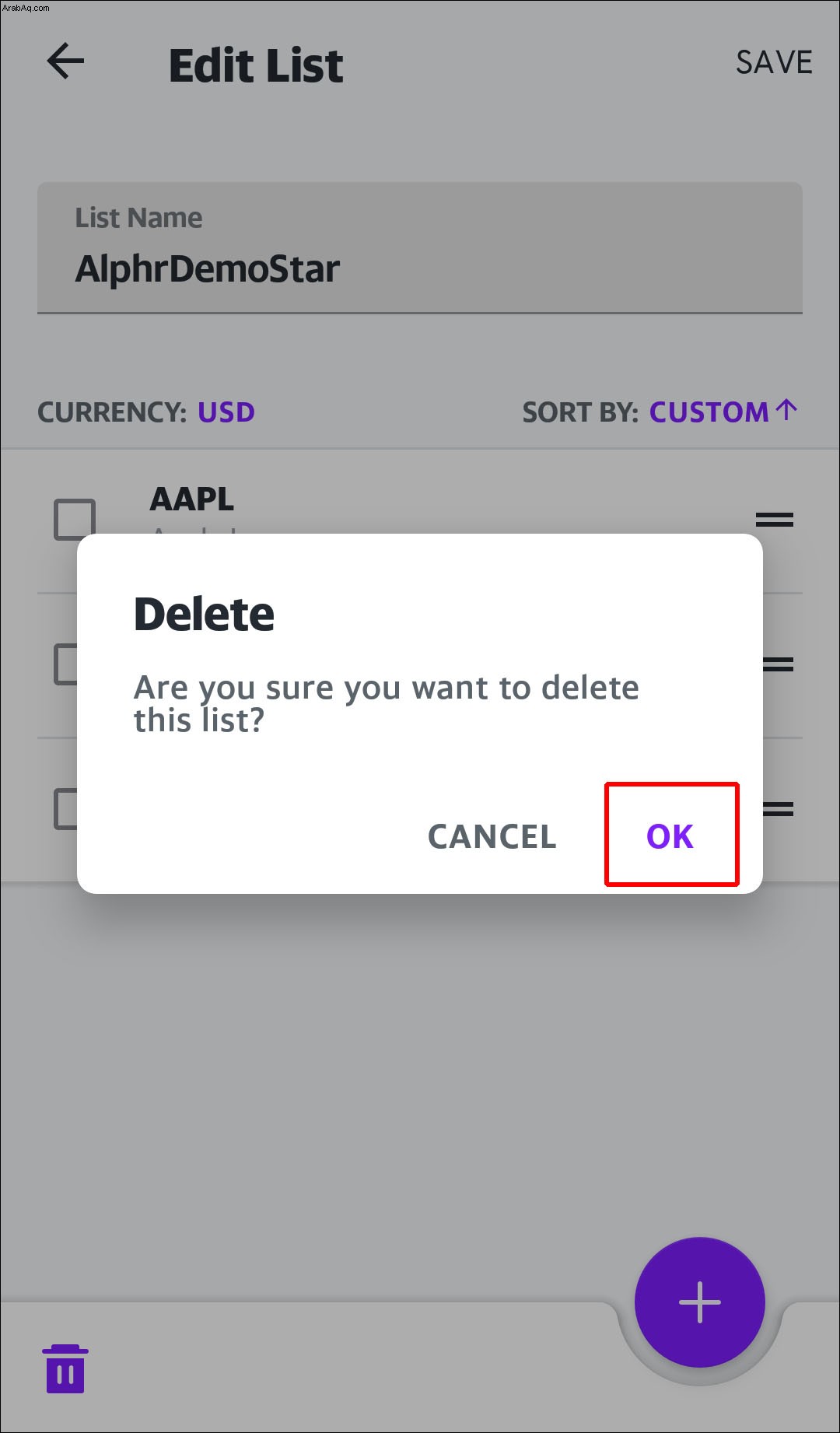
حافظ على حصصك تحت السيطرة
نأمل أن يساعدك دليلنا في اكتشاف واجهة Yahoo Finance. قد يبدو الأمر خادعًا في البداية ، لكنه يتضح أنه مناسب جدًا بمجرد أن تعتاد عليه. تابع أخبار السوق المالية واستثمر بحكمة - Yahoo Finance تساعد كثيرًا في ذلك.
ما هي الأدوات الأخرى لإدارة الشؤون المالية الشخصية والتداول التي يمكنك التوصية بها؟ شارك أفضل اختياراتك في قسم التعليقات أدناه.